以下は、ImageMagick のコマンドラインツールで認識されるコマンドラインオプションの一覧です。特定のオプションの説明が必要な場合は、上のナビゲーションバーでオプション名をクリックすると、その場所に移動します。特に断りのない限り、各オプションは、convert および mogrify コマンドで認識されます。
エッジ付近での効果を弱めながら、ピクセルを適応的にぼかします。
指定された半径と標準偏差(sigma)のガウス演算子が使用されます。sigma が指定されていない場合は、デフォルトで1になります。
sigma の値は重要な引数であり、実際に行われるぼかしの量を決定します。
radius は、計算されたガウス分布を保持する配列のサイズを決定するためだけに使用されます。整数である必要があります。指定されていない場合、またはゼロに設定されている場合、IMはガウス分布に対して意味のある結果を提供する最大の半径を計算します。
データ依存の三角測量を使用して、画像のサイズを変更します。
geometry 引数の詳細については、イメージジオメトリを参照してください。-adaptive-resize オプションは、デフォルトでデータ依存の三角測量になります。-filter を使用して、別のリサンプリングアルゴリズムを選択します。ジオメトリ文字列にオフセットがある場合は無視され、-gravity オプションは効果がありません。
エッジ付近での効果を強めながら、ピクセルを適応的にシャープにします。
指定された半径と標準偏差(sigma)のガウス演算子が使用されます。sigma が指定されていない場合は、デフォルトで1になります。
sigma の値は重要な引数であり、実際に行われるぼかしの量を決定します。
radius は、計算されたガウス分布を保持する配列のサイズを決定するためだけに使用されます。整数である必要があります。指定されていない場合、またはゼロに設定されている場合、IMはガウス分布に対して意味のある結果を提供する最大の半径を計算します。
画像を単一のマルチイメージファイルに結合します。
このオプションはデフォルトで有効になっています。画像シーケンスのすべての画像を、指定された出力ファイルに保存しようとします。ただし、JPEGやPNGなどの一部の形式では、ファイルごとに複数の画像をサポートしていないため、ImageMagickは各画像を個別のファイルとして書き込む必要があります。そのため、複数の画像を書き込む必要がある場合は、各画像に異なる名前を付けるために、指定されたファイル名が、サフィックスの前に-scene番号を追加して変更されます。
+adjoinを使用して、ファイル形式がファイルごとに複数の画像を許可するかどうかに関係なく(たとえば、GIF、MIFF、TIFF)、各画像を個別のファイルに強制的に書き込みます。
出力ファイル名にCスタイルの整数形式の文字列を含めると、+adjoinが自動的に有効になり、ファイル名で-scene番号を配置する場所を指定するために使用されます。これらの文字列('%d'や'%03d'など)は、標準のprintf()' Cライブラリ関数を使用したことがある人にはおなじみです。例として、次のコマンド
magick logo: rose: -morph 15 my%02dmorph.jpg
は、17個の画像(指定された2つと-morphによって作成されたさらに15個)のシーケンスを作成します。名前は、my00morph.jpg、my01morph.jpg、my02morph.jpg、...、my16morph.jpgです。
要約すると、ImageMagickはすべての画像を1つのファイルに書き込もうとしますが、次のいずれかの条件が存在する場合は、複数のファイルに保存します。
- 出力画像のファイル形式がマルチイメージファイルを許可していない場合、
- +adjoinオプションが指定されている場合、または
- printf()整数形式の文字列(例:「%d」)が出力ファイル名に存在する場合。
回転とスケーリングを組み合わせるための描画変換行列を設定します。
このオプションは、後続の-drawまたは-transformオプションで使用するための変換行列を設定します。
行列エントリは、引用符で囲むか、スペースなしで、コンマ区切りの数値として入力します。
内部的には、変換行列には3x3の要素がありますが、それらの3つは定数であるため、入力から省略されます。元の画像の(x、y)の位置にあるピクセルの新しい(変換された)座標(x'、y')は、次の行列方程式を使用して計算されます。
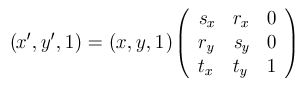
結果の画像のサイズは、変換されたソース画像を含む最小の長方形のサイズです。パラメータtxとtyは、後で、画像の領域外に移動したピクセルが切り取られるように、画像ピクセルをシフトさせます。
変換行列は、左手のピクセル座標系に準拠しています。正のxとyの方向は、それぞれ右と下です。正の回転は時計回りです。
変換係数txとtyを省略すると、デフォルトは0,0になります。したがって、変換なしの回転とスケーリングには4つのパラメータで十分です。
x方向とy方向の係数sxとsyによるスケーリングは、次のようにして行われます。
-transformと、-distortメソッド「Affineprojection」の詳細については、こちらをご覧ください。
-affine sx,0,0,sy
変位(tx、ty)による変換は、次のように行われます
-affine 1,0,0,1,tx,ty
c = cos(a)、s = sin(a)として、原点(左上の角)を中心に角度aだけ時計回りに回転させ、次のようにします。
-affine c,s,-s,c
一連の-affine変換の累積効果は、個々の変換の行列の積に等しい行列を使用して、代わりに単一の-affine操作によって実行できます。
ほぼ特異な変換行列を検出する試みが行われます。行列式に十分に小さい絶対値がある場合は、拒否されます。
画像のアルファ/マットチャネルを制御します。
既存のアルファチャネルデータを使用するかどうか、アルファチャネルを作成するかどうか、またはアルファチャネルに対して他の操作を実行するかどうかを示すフラグを画像に設定するために使用されます。以下のリストから引数typeを選択します。
- activate
- 画像の透明度チャネルを有効にします。通常は、既存の(ただし、特にオフになっている)透明度チャネルを保持する必要がある場合を除き、この代わりにSetを使用する必要があります。
- associate
- アルファチャネルを画像に関連付けます。
- background
- 完全に透明なピクセルを背景色に設定し、完全に透明な状態を維持します。これにより、PNGなどの一部の画像ファイル形式では、透明なピクセルのRGB値がより均一になり、圧縮率が向上するため、ファイルサイズを小さくすることができます。
- copy
- アルファ/マットチャンネルを「オン」にし、画像のグレースケール強度をアルファチャンネルにコピーして、グレースケールのマスクを、適切に色付けできる透明なシェイプマスクに変換します。カラーチャンネルは変更されません。
- 非アクティブ化
- 画像の透明度チャンネルを無効にします。既存のデータは削除または変更せず、そのデータの使用をオフにするだけです。
- 関連付け解除
- アルファチャンネルを画像から関連付け解除します。
- extract
- アルファチャンネルの値をすべてのカラーチャンネルにコピーし、画像の透明度を「オフ」にして、画像の形状のグレースケールマスクを生成します。アルファチャンネルのデータはそのまま残りますが、非アクティブ化されます。これは「コピー」の逆です。
- オフ
- アルファチャンネルを無効にします。
- 不透明の場合オフ
- アルファチャンネルが完全に不透明な場合にのみ無効にします。
- オン
- アルファチャンネルを有効にします。
- opaque
- アルファ/マットチャンネルを有効にし、完全に不透明にします。
- 削除
- 画像を背景色の上に合成します。
- set
- アルファ/マットチャンネルをアクティブにします。以前にオフになっていた場合は、チャンネルを不透明にリセットします。画像にアルファチャンネルがすでにオンになっている場合は、効果はありません。
- シェイプ
- 「コピー」と同様ですが、結果のシェイプマスクを現在の背景色で色付けします。つまり、RGBカラーチャンネルは、適切なアルファシェイプに置き換えられます。
- transparent
- アルファ/マットチャンネルをアクティブにし、完全に透明にします。これにより、元の画像と同じサイズの完全に透明な画像が作成され、元のRGBデータはすべてそのままですが、完全に透明になります。
廃止された+matte操作は「-alpha Off」と同じでしたが、 >-matte操作は「-alpha On」ではなく「-alpha Set」と同じだったことに注意してください。
-annotate degrees text
-annotate XdegreesxYdegrees text
-annotate XdegreesxYdegrees{+-}tx{+-}ty text
-annotate {+-}tx{+-}ty text
画像にテキストを注釈付けします
これは、画像にテキストを注釈付けするための便利な機能です。テキスト注釈をより正確に制御するには、-drawを使用します。
値XdegreesとYdegreesはテキストに適用されるせん断を制御し、txとtyは-gravity設定に関連するテキストの位置を示すオフセットであり、画像の左上隅がデフォルトです。
-annotate degreesまたは-annotate degreesxdegreesを使用すると、テキストのせん断されていない回転が生成されます。回転の方向は正であり、degreesが正の場合は時計回りの回転を意味します。(これは、画像の正のy方向が慣例的に下向きであると見なされることを認識すると、通常の数学的規則に準拠します。)
画像内の位置(x, y)にあるピクセルの新しい(変換された)座標(x', y')は、次の行列方程式を使用して計算されます。

txとtyが省略されている場合、デフォルトは0になります。これにより、テキストの左下隅が画像の左上隅になり、おそらく望ましくない結果になります。この場合に-gravityオプションを追加すると、良い結果が得られます。
テキストは、UTF-8エンコードされた任意の文字シーケンスです。textが「@mytext.txt」の形式の場合、テキストはファイルmytext.txtから読み取られます。ファイル内のテキストは文字通りに解釈されます。埋め込まれた書式設定文字は認識されません。
フォントや線を描画する際のアンチエイリアシングピクセルのレンダリングを有効/無効にします。
デフォルトでは、オブジェクト(テキスト、線、ポリゴンなど)は描画時にアンチエイリアス処理されます。+antialiasを使用して、アンチエイリアシングエッジピクセルの追加を無効にします。これにより、画像に追加される色の数が、直接描画される色のみに減ります。つまり、このようなオブジェクトを描画するときに混合色が追加されなくなります。
現在の画像を垂直または水平に結合します。
このオプションは、現在のすべての画像を上から下へ順番に結合して、1つの長い画像を作成します。+appendを使用して、画像を左から右にスタックします。
幅が同じでない場合、幅の狭い画像は現在の-backgroundカラー設定でパディングされ、互いに対する位置は現在の-gravity設定で制御できます。
画像間にスペースを追加する機能など、より柔軟なオプションについては、-smushを使用してください。
画像にノイズを追加するときの減衰(または強さ)を調整します。
設定しない場合、値は1.0と同等、つまり最大ノイズの追加になります。
パスワードを使用してPDFを復号化します。
このオプションを使用して、Microsoft Crypto API(MSC API)を使用して暗号化されたPDFを復号化するためのパスワードを指定します。MSC APIを使用した暗号化はサポートされていません。
別の暗号化方法については、-encipherおよび-decipherを参照してください。
画像のガンマレベルを自動的に調整します。
これは画像の平均値を計算し、画像内の平均色が50%の値になるように計算された-gamma調整を適用します。
これは、ソリッドな「グレー」画像が50%グレーになることを意味します。
これは、極端な暗い領域と明るい領域がほとんどない現実の画像に適していますが、明るい空や暗い影が大量にある画像では失敗する傾向があります。また、図や漫画のような画像にも適していません。
これは、-channel設定(チャンネル同期用の「sync」フラグを含む)を使用して、使用および変更される色の値を決定します。デフォルトの-channel設定は「RGB,sync」であるため、チャンネルは同じガンマ値で一緒に変更され、色が保持されます。
画像のカラーレベルを自動的に調整します。
これは「完璧な」画像正規化演算子です。画像内の正確な最小値と最大値の色の値を見つけてから、-level演算子を適用して、値をフルレンジの値に引き伸ばします。
この演算子は、通常、現実の画像、画像スキャン、またはJPEG形式の画像には使用されません。単一の「アウトライダー」ピクセルが、-level操作に不適切な最小値/最大値を設定する可能性があるためです。一方、カラー検索テーブル、歪みマップ、またはその他の「数学的に」定義された画像を生成するために使用されるカラーストレッチグラデーション画像には適切な演算子です。
この演算子は、-normalize、-contrast-stretch、および-linear-stretch演算子に非常によく似ていますが、これらの演算子が持つ可能性のある「ヒストグラムビン分割」や「クリッピング」の問題はありません。つまり、-auto-levelはこれらの演算子の完璧または理想的なバージョンです。
これは、-channel設定(チャンネル同期用の特別な「sync」フラグを含む)を使用して、使用および変更される色の値を決定します。デフォルトの+channel設定は「RGB,sync」であるため、「sync」は、色のチャンネルが同じガンマ値で一緒に変更されることを保証し、色を保持し、透明度を無視します。
画像の向きが見やすいように調整します(つまり、左上向き)。
この演算子は、EXIF画像プロファイル設定の「向き」を読み取ってリセットし、画像を見やすくするために適切な90度回転を画像に対して実行します。
このEXIFプロファイル設定は通常、デジタルカメラの重力センサーを使用して設定されますが、真下または真上から撮影した写真には適切な値がない場合があります。また、この設定をリセットせずに方向が「修正」された画像は、再度「修正」され、不適切な結果になる可能性があります。EXIFプロファイルが以前に削除された場合、-auto-orient演算子は何も行いません。
画像の閾値処理を自動的に実行します。
有効なメソッドを次に示します
- 未定義
- 0:メソッドが指定されていません(「OTSU」と同等)。
- Kapur
- 最大エントロピー閾値処理。
- OTSU
- クラスタベースの画像閾値処理。
- 三角形
- 幾何学的な閾値処理メソッド。
計算されたしきい値は、auto-threshold:verbose画像プロパティとして返されます。代わりにデバイスに出力するには、-define auto-threshold:verbose=trueを使用します。
画像セットを平均化します。
画像サイズが同一でない場合はエラーが発生します。
画像を背景の中央に表示します。
この背景はワークステーションの画面全体を覆い、画像の表示中に他のXウィンドウのアクティビティを非表示にするのに役立ちます。背景の色は背景色として指定されます。色は、-fillオプションで説明されている形式を使用して指定されます。
背景色を設定します。
色は、-fillオプションで説明されている形式を使用して指定されます。デフォルトの背景色(指定されていない場合、または画像で見つからない場合)は白です。
パフォーマンスを測定します。
指定されたiterations回数だけコマンド全体を繰り返して、ユーザー時間と経過時間を報告します。たとえば、次のコマンドとその出力を検討してください。ベンチマークを修正するには、-durationを使用してベンチマークを固定秒数実行し、-concurrentを使用してベンチマークを並行して実行します(OpenMP機能が必要です)。
$ magick logo: -resize 200% -bench 5 logo.png Performance[1]: 5i 1.344ips 1.000e 3.710u 0:03.720 Performance[2]: 5i 1.634ips 0.549e 3.890u 0:03.060 Performance[3]: 5i 2.174ips 0.618e 3.190u 0:02.300 Performance[4]: 5i 1.678ips 0.555e 3.810u 0:02.980 Performance[4]: 5i 0.875657ips 6.880u 0:05.710
この例では、1秒あたり2.174イテレーションで5つのイテレーションが完了し、3つのスレッドと3.190秒の割り当てられたユーザー時間を使用して、合計経過時間2.300秒で完了しました。
画像を畳み込むときにバイアスを追加します。
このオプションは、指定されたバイアス値に対する正と負の結果になるように、-convolveの出力をシフトします。
これは、正の値と負の値の両方を含む畳み込みを処理する場合、ImageMagickの非HDRIコンパイルにとって重要です。これは、ハイパスフィルターまたはエッジ検出を含む畳み込みの場合に特に当てはまります。出力バイアスがない場合、負の値はゼロでクリップされます。
HDRIコンパイル時設定のImageMagickを使用する場合、ImageMagickは色値範囲(0..QuantumRange)にクリップせずに負の結果を格納/処理できるため、-biasは必要ありません。
ImageMagickにおけるHDRI実装に関する議論は、ハイダイナミックレンジ画像のページをご覧ください。HDRIの詳細については、ImageMagickのUsageページ、またはWikipediaのエントリを参照してください。
画像用の非線形、エッジ保持、およびノイズ低減スムージングフィルターです。各ピクセルの強度を、近くのピクセルの強度値の加重平均に置き換えます。この重みはガウス分布に基づいています。重みは、ピクセルのユークリッド距離だけでなく、放射測定の違い(色の強度、深度距離など、範囲の違いなど)にも依存します。これにより、シャープなエッジが保持されます。
強度シグマは強度空間にあります。値が大きいほど、ピクセル近傍内(空間シグマを参照)の遠い色が混合され、より広い領域で色がほぼ等しくなります。
空間シグマは座標空間にあります。値が大きいほど、色が十分に近ければ(強度シグマを参照)、遠いピクセルがお互いに影響を与えます。近傍直径がゼロより大きい場合、空間シグマに関係なく近傍サイズを指定します。それ以外の場合、近傍直径は空間シグマに比例します。
強度シグマと空間シグマのデフォルト値は、それぞれ0.75*直径と0.25*直径です。
黒点補正を使用します。
しきい値より下のすべてのピクセルを黒に強制し、しきい値以上のすべてのピクセルを変更せずに残します。
しきい値は、パーセンテージまたは目的の-channel値に対応する[0, QuantumRange]内の絶対整数値として指定できます。しきい値と結果の値の詳細については、-thresholdを参照してください。
指定された絶対値またはパーセントで画像を別の画像にブレンドします。
ブレンドは、指定されたパーセンテージと各ピクセルの透明度に従って画像を平均化します(「プラス」)。単一のパーセンテージ値のみが指定された場合、それは合成または「ソース」画像の重みを設定し、背景画像は正反対の量で重み付けされます。つまり、-blend 30%は「ソース」画像の30%を「デスティネーション」画像の70%とマージします。したがって、-blend 30x70%と同等です。
青の彩度プライマリポイントを設定します。
月明かりの下での夜間のシーンをシミュレートします。1.5の係数から開始します。
画像のノイズを減らし、詳細レベルを下げます。
与えられたシグマ値を使用して、ガウス分布または正規分布で画像を畳み込みます。式は次のとおりです

sigma の値は重要な引数であり、実際に行われるぼかしの量を決定します。
radius は、計算されたガウス分布を保持する配列のサイズを決定するためだけに使用されます。整数である必要があります。指定されていない場合、またはゼロに設定されている場合、IMはガウス分布に対して意味のある結果を提供する最大の半径を計算します。
半径が大きいほど、操作は遅くなります。ただし、半径が小さすぎると、深刻なエイリアシング効果が発生する可能性があります。ガイドラインとして、半径はシグマ値の少なくとも2倍にする必要がありますが、3倍にするとより正確な結果が得られます。
このオプションは、分布の分離特性を利用するだけで、-gaussian-blurとは異なります。ここでは、水平方向に1次元ガウス行列を適用し、垂直方向にプロセスを繰り返します。
-virtual-pixel設定は、画像の適切な外部にあるピクセルが最終結果にどのようにぼかされるかを決定します。
画像の周りを色の境界線で囲みます。
ジオメトリ引数のサイズ部分を使用して、幅と高さを設定します。ジオメトリ引数の詳細については、画像ジオメトリを参照してください。オフセットは無視されます。
IM 6.7.8-8以降、ジオメトリ引数は次のように動作します
- 値
- 値は左/右と上/下の両方に追加されます
- 値-xx
- 値-xは左/右にのみ追加され、上/下は変更されません
- x値-y
- 値-yは上/下のみに追加され、左/右は変更されません
- 値-xx値-y
- 値-xは左/右に追加され、値-yは上/下に追加されます
- 値-xx0
- 値-xは左/右にのみ追加され、上/下は変更されません
- 0x値-y
- 値-yは上/下のみに追加され、左/右は変更されません
- 値%
- 幅のパーセント値は左/右に追加され、高さのパーセント値は上/下に追加されます
- 値-xx%
- 幅の値-x%が左/右と上/下に追加されます
- x値-y%
- 高さの値-y%が上/下と左/右に追加されます
- 値-x%x値-y%
- 幅の値-x%が左/右に追加され、高さの値-y%が上/下に追加されます
- 値-x%x0%
- 幅の値-x%が左/右に追加され、上/下は変更されません
- 0%x値-y%
- 高さの値-y%が上/下に追加され、左/右は変更されません
-bordercolor設定を前に付けて、境界線の色を設定します。
-border操作は、現在の-compose設定の影響を受け、これがデフォルトの'Over'合成メソッドを使用していると想定します。元の画像をこのネットイメージの中央にオーバーレイする前に、現在の-bordercolorによって適切なサイズの色の画像を生成します。これは、デフォルトの合成メソッドである'Over'を使用すると、透明な部分が現在の-bordercolor設定に置き換えられる可能性があることを意味します。
機能が豊富な-frameオプションも参照してください。
境界線の色を設定します。
色は、-fillオプションで説明されている形式を使用して指定します。
デフォルトの境界線の色は#DFDFDF、このグレーの色合いです。
境界線の幅を設定します。
画像の明るさやコントラストを調整します。
明るさとコントラストの値は、入力画像に変更を加えます。これらは絶対設定ではありません。明るさまたはコントラストの値がゼロの場合、変更がないことを意味します。値の範囲は、それぞれ-100〜+100です。正の値は明るさまたはコントラストを増加させ、負の値は明るさまたはコントラストを減少させます。コントラストのみを制御するには、brightness = 0を設定します。明るさのみを制御するには、contrast = 0にするか、オフのままにします。
-channelを使用して、明るさやコントラストの変更を適用するチャネルを制御することもできます。デフォルトでは、すべてのチャネルに同じ変換を適用します。
明るさとコントラストの引数は、線形変換のオフセットと傾きに変換され、-function polynomial "slope,offset"を使用して適用されます。
傾きは、コントラスト=-100で0から、コントラスト=+100でほぼ垂直に変化します。明るさ=0、コントラスト=-100の場合、結果は完全に中間グレーになります。明るさ=0、コントラスト=+100の場合、結果は中間グレーでのしきい値に近づきますが、完全に到達しません。つまり、線形変換は中間グレーでの非常に急な垂直線になります。
負の傾き、つまり画像を否定することは、この関数では不可能です。達成可能なすべての傾きはゼロまたは正です。
オフセットは、明るさ=-100で-0.5、明るさ=0で0、明るさ=+100で+0.5に変化します。したがって、コントラスト=0、明るさ=100の場合、結果は完全に白になります。同様に、コントラスト=0、明るさ=-100の場合、結果は完全に黒になります。
引数の値の範囲は-100〜+100であるため、「%」記号を追加することは、オフにするのと変わりません。
(このオプションは、-limitオプションに置き換えられました)。
Cannyエッジ検出器は、多段階アルゴリズムを使用して、画像の広範囲のエッジを検出します。
しきい値の範囲は0〜100%(例:-canny 0x1 + 10%+ 30%)で、{+下限パーセント} <{+上限パーセント}です。{+上限パーセント}が増加し、{+下限パーセント}が同じままである場合、検出されるエッジコンポーネントは少なくなりますが、長さは同じになります。{+下限パーセント}が増加し、{+上限パーセント}が同じである場合、検出されるエッジコンポーネントの数は同じになりますが、長さは短くなります。デフォルトのしきい値が表示されます。
半径{xシグマ}は、ノイズを低減し、エッジを滑らかにするために入力画像に適用されるガウスぼかしを制御します。
sigma の値は重要な引数であり、実際に行われるぼかしの量を決定します。
radius は、計算されたガウス分布を保持する配列のサイズを決定するためだけに使用されます。整数である必要があります。指定されていない場合、またはゼロに設定されている場合、IMはガウス分布に対して意味のある結果を提供する最大の半径を計算します。
画像にキャプションを割り当てます。
このオプションは、このオプションが指定された後に読み込まれた画像のキャプションメタデータを設定します。メモリに既にある画像のキャプションを変更するには、「-set caption」を使用します。
キャプションには、形式と画像プロパティの印刷にリストされている特別な形式の文字を含めることができます。これらの属性は、キャプションが最終的に個々の画像に割り当てられるときに展開されます。
文字列の最初の文字が@の場合、画像キャプションは、文字列の残りの文字でタイトル付けされたファイルから読み取られます。ファイルから読み込まれるコメントはリテラルです。埋め込み書式設定文字は認識されません。
キャプションメタデータは、画像自体には表示されません。それを行うには、代わりに-annotateまたは-drawオプションを使用します。
たとえば、
-caption "%m:%f %wx%h" bird.miff
画像bird.miffの幅が512、高さが480であると仮定すると、MIFF:bird.miff 512x480の画像キャプションが生成されます。
カラーデシジョンリストで色補正します。
カラーコレクションの例を次に示します。
<?xml version="1.0" encoding="UTF-8"?>
<ColorCorrectionCollection xmlns="urn:ASC:CDL:v1.2">
<ColorCorrection id="cc06668">
<SOPNode>
<Slope> 0.9 1.2 0.5 </Slope>
<Offset> 0.4 -0.5 0.6 </Offset>
<Power> 1.0 0.8 1.5 </Power>
</SOPNode>
<SATNode>
<Saturation> 0.85 </Saturation>
</SATNode>
</ColorCorrection>
</ColorCorrectionCollection>
後続の演算子が制限される画像カラーチャネルを指定します。
Red、Green、Blue、Alpha、Gray、Cyan、Magenta、Yellow、Black、Opacity、Index、RGB、RGBA、CMYK、またはCMYKAから選択します。
上記のチャネルは、コンマ区切りのリストとして指定することも、文字'R'、'G'、'B'、'A'、'O'、'C'、'M'、'Y'、'K'の連結として省略することもできます。
0から31までの数字を使用してチャネルを指定することもできます。ここで、0から5は
- '0'はRedまたはCyanと同じ
'1'はGreenまたはMagentaと同じ
'2'はBlueまたはYellowと同じ
'3'はBlackと同じ
'4'はAlphaまたはOpacityと同じ
'5'はIndexと同じ
たとえば、RedおよびBlueチャネルのみを選択するには、次のいずれかを使用できます。
-channel Red,Blue -channel R,B -channel RB -channel 0,2
画像内に存在するすべてのチャネルは、特別なチャネルタイプ All を使用して指定できます。すべての演算子が「チャネル対応」であるわけではありませんが、一般的に「グレースケール」画像演算子である演算子は、この設定を理解します。個々の演算子のドキュメントを参照してください。
通常のチャネル選択に加えて、追加のフラグ 'Sync' を指定できます。これはデフォルトでオンになっており、設定されている場合、このフラグを理解する演算子は、チャネルの相互同期を実行する必要があります。指定されていない場合、ほとんどのグレースケール演算子は、(-channel 設定の残りの部分で指定された)各個々のチャネルに画像処理操作を完全に独立して適用します。
たとえば、-auto-level や -auto-gamma などの演算子の場合、色の同期を保つために、カラーチャネルはまったく同じ方法でまとめて変更されます。設定されていない場合、各チャネルは個別に独立して変更されるため、色の歪みが生じる可能性があります。
-morphology の 'Convolve' メソッドと、-compose の数学的メソッドも、アルファチャネル(存在する場合)に従ってピクセル色の動作を変更するために、'Sync' フラグを理解します。つまり、完全に透明な色は最終結果に寄与すべきではないという理解のもとで画像処理を変更します。
基本的に、デフォルトでは、演算子はカラーチャネルを同期的に操作し、透明度を特別なものとして扱います。-channel 設定を変更して 'Sync' フラグの効果を取り除かない限りはそうします。各演算子がこれをどのように行うかは、その演算子の現在の実装によって異なります。現時点では、すべての演算子がこのフラグを理解しているわけではありませんが、状況は変化しています。
チャネルタイプの完全なリストを印刷するには、-list channel を使用してください。
デフォルトでは、ImageMagick は -channel を 'RGBK,sync' の値に設定します。これは、演算子が透明度チャネルを除くすべてのカラーチャネルに作用し、すべてのカラーチャネルが透明度を理解した上で(適用される操作に応じて)まったく同じ方法で変更されることを指定します。「プラス」形式の +channel は、値をこのデフォルトに戻します。
-channel 設定の影響を受けるオプションには、次のものがあります。-auto-gamma、-auto-level、-black-threshold、-blur、-clamp、-clut、-combine、-composite(数学的な合成メソッドのみ)、-convolve、-contrast-stretch、-evaluate、-function、-fx、-gaussian-blur、-hald-clut、-motion-blur、-morphology、-negate、-normalize、-ordered-dither、-rotational-blur、-random-threshold、-range-threshold、-separate、-threshold、および -white-threshold。
警告、一部の演算子は、+channel デフォルト設定が有効な場合と、ユーザー定義の -channel 設定(デフォルトと同等の設定を含む)の場合とで動作が異なります。これらの演算子は、まだ新しい 'Sync' フラグを理解するように作成されていません。
たとえば、-threshold は、-channel 設定が定義されていない場合、デフォルトで閾値処理の前に画像をグレースケール化します。これは、まだ 'Sync' フラグで制御されていません。
また、-blur、-gaussian-blur などの一部の演算子は、'alpha' チャネルが -channel によって有効になっている場合、カラーチャネルの処理を変更します。一般的に、これは完全に透明な色が完全に透明として扱われるようにするために行われます。したがって、基になる「隠された」色は最終結果に影響を与えません。通常は「ハロー」効果が生じます。ただし、新しい -morphology 畳み込み相当機能は 'Sync' フラグを理解しているため、デフォルトで透明度を正しく処理します。
アルファチャネルは画像内でオプションであるため、一部の演算子は、画像にアルファチャネルが存在せず、-channel 設定が演算子にアルファチャネルを使用して操作を適用するように指示した場合、画像のカラーチャネルをグレースケールアルファマスクとして読み取ります。-clut 演算子は、これの良い例です。
1つ以上の画像チャネルを交換、抽出、またはコピーします。
式は、ニーモニックまたは数値(例:赤または 0、緑または 1 など)のいずれかの1つ以上のチャネルで構成され、次のように特定の操作記号で区切られます。
<=> exchange two channels (e.g. red<=>blue) => copy one channel to another channel (e.g. red=>green) = assign a constant value to a channel (e.g. red=50%) , write new image with channels in the specified order (e.g. red, green) ; add a new output image for the next set of channel operations (e.g. red; green; blue) | move to the next input image for the source of channel data (e.g. | gray=>alpha)
たとえば、画像の赤、緑、青チャネルから3つのグレースケール画像を作成するには、次のように使用します。
-channel-fx "red; green; blue"
操作記号のないチャネルは、分離(つまり、セミコロン)を意味します。
ここでは、sRGB 画像とグレースケール画像を取得し、グレースケール画像をアルファチャネルに注入します。
magick wizard.png mask.pgm -channel-fx '| gray=>alpha' wizard-alpha.png
同様のコマンドを使用して、読み取りマスクを定義します。
magick wizard.png mask.pgm -channel-fx '| gray=>read-mask' wizard-mask.png
この例では、画像のすべての不透明ピクセルの平均RGB値を計算します。
magick wizard-alpha.png -channel-fx "alpha=>read-mask" -channel rgb -format "%[fx:mean]\n" info:
2つのメタチャネルを作成し、それらをグレーピクセルのコピーで埋めましょう。
magick gray.pgm -channel-fx "gray=>meta, gray=>meta1" gray.tif
結果をTIFF画像ファイルに保存することに注意してください。すべての形式がマルチスペクトル画像をサポートしているわけではありません。TIFF、MIFF、MPC、FTXT はサポートしています。
-channel-fx オプションの前に -debug pixel を追加して、チャネルのモルフォロジーを追跡します。
木炭画をシミュレートします。
画像の内側からピクセルを削除します。
geometry 引数の詳細については、画像ジオメトリを参照してください。geometry 引数の size 部分に指定された width および height は、削除する列と行の数を指定します。geometry 引数の offset 部分は、-gravity 設定(存在する場合)の影響を受けます。
-chop オプションは、行と列全体を削除し、残りのコーナーブロックを左上方向に移動してギャップを閉じます。
ピクセルの内部行と列を削除できますが、-gravity 設定とゼロオフセットで使用して、画像から単一のエッジを削除するのが一般的です。これを、画像の反対側から同じ数のピクセルを削除する -shave と比較してください。
-chop を効果的に使用すると、同じ geometry および -gravity 設定が指定された -splice の結果が元に戻ります。
コントラスト制限付き適応ヒストグラム平坦化。
画像は、width と height ピクセルのタイルに分割されます。% を追加して、幅と高さを画像の寸法のパーセンテージとして定義します。タイルサイズは、保持するフィーチャーのサイズよりも大きくする必要があり、画像の縦横比を尊重します。! を追加して、正確なタイル幅と高さを強制します。number-bins は、タイルあたりのヒストグラムビンの数です(最小2、最大65536)。ヒストグラムビンの数は、単一のタイルのピクセル数よりも小さくする必要があります。clip-limit は、コントラストの局所的な変化に対するコントラスト制限です。2〜3のクリップ制限が適切な開始点です(例:-clahe 50x50%+128+3)。非常に大きな値の場合、ヒストグラム平坦化が最大限の局所コントラストになるように自由に実行されます。値1は元の画像になります。なお、ビンの数とクリップ制限を省略した場合、それぞれデフォルトで128になり、クリップは行われません。
値がゼロ未満のピクセルはゼロに設定し、量子範囲を超える値のピクセルは量子範囲(例:65535)に設定します。それ以外の場合、ピクセル値は変更されません。
クリッピングパスが存在する場合は、それを適用します。
クリッピングパスが存在する場合、それ以降の操作に適用されます。
たとえば、次のコマンドでは、
magick cockatoo.tif -clip -negate negated.tif
クリッピングパス内のピクセルのみが反転されます。
-clip 機能には SVG のサポートが必要です。SVG デリゲートライブラリが存在しない場合、このオプションは無視されます。
+clip を使用して、それ以降の操作のクリッピングを無効にします。
このマスクで定義されているとおりに画像をクリップします。
現在の画像のアルファチャネルをマスクとして使用します。白い領域は、マスクが削除されるまで、後続の「画像処理演算子」によって変更されません。クリップマスクの黒い領域のピクセルは、演算子の要件に従って変更されます。
これは、ある意味では、長方形の -region を定義したり、3つの画像 -composite 操作でマスクの(3番目の)画像を反転させて使用したりすることと同様です(ただし、同じではありません)。
+clip-mask を使用して、それ以降の操作のクリッピングを無効にします。
8BIMプロファイルの指定されたパスに沿ってクリップします。
これは -clip と同じですが、画像に複数のパスがある場合に、特定のクリップパスを選択します。ImageMagick は UTF-8 エンコーディングをサポートしています。名前付きパスが異なるエンコーディングの場合、`iconv` を使用してクリップパス名をそのエンコーディングに変換してください。そうしないと、パス名が一致しません。
+clip-path を使用して、それ以降の操作のクリッピングを無効にします。
画像(または複数画像)のクローンを作成します。
括弧内(通常演算子が使用される場所)では、最後に「プッシュ」された画像シーケンスから画像のクローンを作成し、現在の画像シーケンスの末尾に追加します。括弧外(非推奨)では、現在の画像シーケンスから画像を複製します。
シーケンス内のインデックスで画像を特定します。最初の画像はインデックス 0 です。負のインデックスはシーケンスの末尾を基準にします。たとえば、−1 はシーケンスの最後の画像を表します。ダッシュで画像の範囲を指定します(例:0−4)。複数のインデックスはカンマで区切りますが、スペースは入れません(例:0,2,5)。'0−−1 の値は、すべての画像を効果的に複製します。
+clone は、画像シーケンスの最後の画像のコピーを作成するだけであり、したがって、'−1' の引数を使用するのと同じです。
2番目の画像の対応する各チャネルをcolor lookup tableとして使用して、最初の画像のチャネル値を置き換えます。
2番目の(LUT)画像は、通常、各チャネルをどのように変更する必要があるかのヒストグラムマッピングを含むグラデーション画像です。通常、置換カラー値の単一行または列の画像です。単一行または単一列よりも大きい場合、値は左上隅から右下隅への対角線から取得されます。
参照は、-interpolate 設定によってさらに制御されます。これは、ImageMagick のインストールされた品質(Q)レベルに必要なフルサイズではないLUTに特に役立ちます。これに適した設定は、'bilinear' と 'catrom' です。Catrom は有用な2次連続性を返すことができます。
この演算子は、グレースケール画像をCLUT画像からの特定のカラーグラデーションで置き換えるのに特に適しています。
-channel 設定で定義されたチャネル値のみが置き換えられます。特に、デフォルトの -channel 設定は RGB であるため、これは、-channel 設定が変更されない限り、透明度(アルファ/マットチャネル)は影響を受けないことを意味します。アルファチャネルが設定されている場合、-clut 演算子によって他のチャネルと同じように処理されます。つまり、アルファ/マット値は元の画像のアルファ/マット値を使用して置き換えられます。
変更される画像または参照画像に透明度が含まれていない場合(つまり、-alpha が「オフ」になっている場合)、ただし、-channel 設定にアルファ置換が含まれている場合、その画像は置換アルファ値に使用されるグレースケールグラデーションを表すと想定されます。つまり、グレースケールCLUT画像を使用して既存の画像のアルファチャネルを調整したり、透明度を含む目的の色が含まれるCLUTからの色を使用してグレースケール画像を着色したりできます。
また、3Dカラーキューブの2D表現からフルカラーRGB値のルックアップに従って色を置き換える-hald-clutも参照してください。
GIFアニメーションシーケンスの各フレームの外観を完全に定義し、「フィルムストリップ」アニメーションを作成します。
-disposeメタデータに従って、画像シーケンス内の各画像をオーバーレイし、アニメーションシーケンスの各時点でのアニメーションの外観を再現します。すべての画像は同じサイズである必要があり、GIFアニメーションとして期待どおりに動作し続けるように、適切なGIF破棄設定が割り当てられます。このようなフレームは、高度に最適化されたGIFオーバーレイ画像よりも表示および処理が容易です。
アニメーションは、-layersメソッド 'optimize'を使用して処理後に再最適化できますが、復元されたGIFアニメーションの最適化が元のものよりも優れているという保証はありません。
最新の-fill設定で指定された色を使用して、valueで指定された量だけ画像をカラー化します。
カラー化の量をパーセントで指定します。カンマ区切りのカラー化値のリスト(例:-colorize 0,0,50)を使用して、画像の赤、緑、青の各チャネルに個別のカラー化値を適用できます。
カラーマップタイプを定義します。
typeには、sharedまたはprivateを指定できます。
このオプションは、デフォルトのXサーバーのビジュアルがPseudoColorまたはGrayScaleの場合にのみ適用されます。詳細については、-visualを参照してください。デフォルトでは、共有カラーマップが割り当てられます。画像は、他のXクライアントと色を共有します。一部の画像の色は近似される可能性があり、そのため、画像が意図した外観とは大きく異なる場合があります。privateを選択すると、画像の色は定義どおりに正確に表示されます。ただし、画像のカラーマップがインストールされると、他のクライアントがtechnicolorになる可能性があります。
画像内の色の優先数を設定します。
画像内の実際の色数は、要求より少ない場合がありますが、それ以上になることはありません。これは色を減らすオプションであることに注意してください。valueで指定されたよりも固有の色が少ない画像は、重複または未使用の色が削除されます。既存のカラーパレットの順序が変更される場合があります。画像をカラーからグレースケールに変換する場合、色数を減らす前に画像をグレースケールカラースペースに変換する方が効率的です。詳細については、色の削減アルゴリズムを参照してください。
画像に色補正を適用します。
このオプションを使用すると、彩度変更、色相回転、輝度からアルファへの変換、およびその他のさまざまな効果を実行できます。可変サイズの変換行列を使用できますが、通常はRGBA画像の場合は5x5行列、CMYKA(またはオフセット付きのRGBA)の場合は6x6行列を使用します。この行列は、Adobe Flashで使用される行列と似ていますが、オフセットが(CMYKA画像をサポートするために)5列目ではなく6列目にあることと、オフセットが正規化されている(Flashオフセットを255で割る)点が異なります。
例として、オフセット付きで画像のコントラストを追加するには、次のコマンドを試してください。
magick kittens.jpg -color-matrix \
" 1.5 0.0 0.0 0.0, 0.0, -0.157 \
0.0 1.5 0.0 0.0, 0.0, -0.157 \
0.0 0.0 1.5 0.0, 0.0, -0.157 \
0.0 0.0 0.0 1.0, 0.0, 0.0 \
0.0 0.0 0.0 0.0, 1.0, 0.0 \
0.0 0.0 0.0 0.0, 0.0, 1.0" kittens.png
画像のカラースペースを設定します。
選択肢は次のとおりです。
CMY CMYK Gray HCL HCLp HSB HSI HSL HSV HWB Jzazbz Lab LCHab LCHuv LMS Log Luv OHTA OkLab OkLCH Rec601YCbCr Rec709YCbCr RGB scRGB sRGB Transparent xyY XYZ YCbCr YCC YDbDr YIQ YPbPr YUV Undefined
カラースペースの完全なリストを印刷するには、-list colorspaceを使用します。
線形RGB、CMYK、またはグレースケールカラースペースとの間でより正確な色変換を行うには、-profileオプションを使用します。画像形式で特に指定されていない場合、ImageMagickはsRGBカラースペースであると想定します。カラースペース変換の場合、最初にガンマ関数が削除されて線形RGBが生成されます。
| CMY |
|---|
| C=QuantumRange−R |
| M=QuantumRange−G |
| Y=QuantumRange−B |
| CMYK — 上記のCMYから開始 |
| K=min(C,Y,M) |
| C=QuantumRange*(C−K)/(QuantumRange−K) |
| M=QuantumRange*(M−K)/(QuantumRange−K) |
| Y=QuantumRange*(Y−K)/(QuantumRange−K) |
| グレイ |
| グレイ = 0.212656*R+0.715158*G+0.072186*B |
| HSB — 色相、彩度、輝度。円錐が下向きになっているような形状 |
| H=外周の角度(0〜360度)。H=0は赤。角度が増加すると緑に近づく |
| S=軸から外への距離 |
| B=下から上への軸に沿った距離。B=max(R,G,B)。強度のようなもの |
| HSL — 色相、彩度、明度。上下の端に頂点がある双円錐のような形状 |
| H=外周の角度(0〜360度)。H=0は赤。角度が増加すると緑に近づく |
| S=軸から外への距離 |
| L=下から上への軸に沿った距離。L=0.5*max(R,G,B) + 0.5*min(R,G,B)。強度のようなもの |
| HWB — 色相、白色度、黒色度 |
| 色相(複雑な式) |
| 白色度(複雑な式) |
| 黒色度(複雑な式) |
| LAB |
| L(X、Y、Zに関連する複雑な式) |
| A(X、Y、Zに関連する複雑な式) |
| B(X、Y、Zに関連する複雑な式) |
| LinearGray |
| LinearGray = 0.298839*R+0.586811*G+0.114350*B |
| LOG |
| I1(Rの対数を含む複雑な式) |
| I2(Gの対数を含む複雑な式) |
| I3(Bの対数を含む複雑な式) |
| OHTA — 主成分変換を近似 |
| I1=0.33333*R+0.33334*G+0.33333*B。強度のようなもの |
| I2=(0.50000*R+0.00000*G−0.50000*B)*(QuantumRange+1)/2 |
| I3=(−0.25000*R+0.50000*G−0.25000*B)*(QuantumRange+1)/2 |
| Rec601Luma |
| グレイ = 0.298839*R+0.586811*G+0.114350*B |
| Rec601YCbCr |
| Y=0.2988390*R+0.5868110*G+0.1143500*B。強度のようなもの |
| Cb=(−0.168736*R-0.331264*G+0.500000*B)*(QuantumRange+1)/2 |
| Cr=(0.500000*R−0.418688*G−0.081312*B)*(QuantumRange+1)/2 |
| Rec709Luma |
| グレイ=0.212656*R+0.715158*G+0.072186*B |
| Rec709YCbCr |
| Y=0.212656*R+0.715158*G+0.072186*B。強度のようなもの |
| Cb=(−0.114572*R−0.385428*G+0.500000*B)+(QuantumRange+1)/2 |
| Cr=(0.500000*R−0.454153*G−0.045847*B)+(QuantumRange+1)/2 |
| sRGB |
| R ≤ .0.0031308 の場合、Rs=R/12.92 それ以外の場合、Rs=1.055 R ^ (1.0 / 2.4) - 0.055 |
| G ≤ .0.0031308 の場合、Gs=B/12.92 それ以外の場合、Gs=1.055 R ^ (1.0 / 2.4) - 0.055 |
| B ≤ .0.0031308 の場合、Bs=B/12.92 それ以外の場合、Bs=1.055 R ^ (1.0 / 2.4) - 0.055 |
| XYZ |
| X=0.4124564*R+0.3575761*G+0.1804375*B |
| Y=0.2126729*R+0.7151522*G+0.0721750*B |
| Z=0.0193339*R+0.1191920*G+0.9503041*B |
| YCC |
| Y=(0.298839*R+0.586811*G+0.114350*B) (複雑なスケーリングあり)。強度のようなもの |
| C1=(−0.298839*R−0.586811*G+0.88600*B) (複雑なスケーリングあり) |
| C2=(0.70100*R−0.586811*G−0.114350*B) (複雑なスケーリングあり) |
| YCbCr |
| Y=0.2988390*R+0.5868110*G+0.1143500*B。強度のようなもの |
| Cb=(−0.168736*R−0.331264*G+0.500000*B)*(QuantumRange+1)/2 |
| Cr=(0.500000*R−0.418688*G−0.081312*B)*(QuantumRange+1)/2 |
| YIQ |
| Y=0.298839*R+0.586811*G+0.114350*B。強度のようなもの |
| I=(0.59600*R−0.27400*G−0.32200*B)*(QuantumRange+1)/2 |
| Q=(0.21100*R−0.52300*G+0.31200*B)*(QuantumRange+1)/2 |
| YPbPr |
| Y=0.2988390*R+0.5868110*G+0.1143500*B。強度のようなもの |
| Pb=(−0.168736*R−0.331264*G+0.500000*B)*(QuantumRange+1)/2 |
| Pr=(0.500000*R−0.418688*G−0.081312*B)*(QuantumRange+1)/2 |
| YUV |
| Y=0.298839*R+0.586811*G+0.114350*B。強度のようなもの |
| U=(−0.14740*R−0.28950*G+0.43690*B)*(QuantumRange+1)/2 |
| V=(0.61500*R−0.51500*G−0.10000*B)*(QuantumRange+1)/2 |
scRGBカラースペースはHDRIをサポートする必要があります。そうしないと、線形RGBのように動作します。
Undefinedカラースペースを使用して、マルチスペクトル画像を識別します。
指定された範囲内のすべての色が白に変更されたバイナリ画像を返します。他のすべての色は黒に変更されます。
1つ以上の画像を結合して、1つの画像にします。
結合された画像のチャネル(以前に-channelで設定)は、シーケンス内の各画像のグレースケール値から順番に取得されます。デフォルトの-channel設定RGBの場合、これは最初の画像が赤チャネルに、2番目が緑チャネルに、3番目が青チャネルに割り当てられることを意味します。
このオプションは、チャネル設定が同じである限り、-separateの逆として考えることができます。したがって、次の例では、最終的な画像は元の画像のコピーである必要があります。
magick original.png -channel RGB -separate sepimage.png convert sepimage-0.png sepimage-1.png sepimage-2.png -channel RGB \ -combine imagecopy.png
画像にコメントを埋め込みます。
このオプションは、このオプションが指定された後に読み込まれた画像のコメントメタデータを設定します。既にメモリにある画像のコメントを変更するには、「-set comment」を使用します。
コメントには、フォーマットおよび印刷画像プロパティにリストされている特別なフォーマット文字を含めることができます。これらの属性は、コメントが個々の画像に最終的に割り当てられるときに展開されます。
stringの最初の文字が@の場合、画像のコメントは、文字列内の残りの文字でタイトルが付けられたファイルから読み取られます。ファイルから読み込まれたコメントはリテラルです。埋め込みのフォーマット文字は認識されません。
コメントメタデータは、画像自体には表示されません。それを行うには、代わりに-annotateまたは-drawオプションを使用してください。
たとえば、
-comment "%m:%f %wx%h" bird.miff
画像コメントMIFF:bird.miff 512x480を生成します(画像bird.miffの幅が512、高さが480であると仮定)。
画像とその再構築の違いを数学的および視覚的に注釈を付けます。
これは、同じサイズの2つの画像に対する「compare」の変換バージョンです。構文は次のとおりですが、他のメトリックも許可されています。
magick image.png reference.png -metric RMSE -compare \
difference.png
メトリック値を取得するには、文字列形式"%[distortion]"を使用します。
magick image.png reference.png -metric RMSE -compare -format \ "%[distortion]" info:
画像シーケンスで複雑な数学演算を実行します。
次の演算子から選択します。add conjugate divide magnitude-phase multiply real-imaginary subtract
オプションで、-define complex:snr=floatを使用して、divide演算子のSNRを指定します。
画像合成のタイプを設定します。
アルファ合成の詳細については、アルファ合成を参照してください。
この設定は、2つ(またはそれ以上)の画像を何らかの方法でマージする画像処理演算子に影響します。これには、-compare、-composite、-layers composite、-flatten、-mosaic、-layers merge、-border、-frame、および-extentの演算子が含まれます。
また、これは「composite」コマンドの主要なオプションの1つでもあります。
2つの画像とオプションのマスクに対してアルファ合成を実行します。
最初の画像「destination」を取得し、現在の-compose設定に従って2番目の「source」画像をオーバーレイします。「source」または「overlay」画像の場所は、-gravityおよび-geometry設定に従って制御されます。
3番目の画像が指定されている場合、これは最初の「destination」画像に対するグレースケールブレンド「マスク」画像として扱われます。このマスクは、ソース画像とブレンドされます。ただし、「displace」コンポーズメソッドの場合、マスクは代わりに個別のY変位画像を提供するために使用されます。
-composeメソッドで追加の数値引数またはフラグが必要な場合は、コンポーズメソッドに対して-set 'option:compose:args'を適切に設定することで、これらを提供できます。
一部の-composeメソッドは、オーバーレイ領域外で「destination」画像を修正できます。これはデフォルトで無効になっています。定義を設定することで、これを有効にできます:-define 'compose:clip-to-self=true'。
SVG合成仕様では、色と不透明度の値はゼロからQuantumRangeの範囲内である必要があります。このオプションを使用すると、この範囲外の値を許可できます:-set 'option:compose:clamp=false'
画像の書き込み時に、typeで指定されたピクセル圧縮を使用します。
選択肢は、None、BZip、Fax、Group4、JPEG、JPEG2000、Lossless、LZW、RLE、またはZipです。
圧縮タイプの完全なリストを印刷するには、-list compressを使用します。
バイナリ画像を非圧縮形式で保存するには、+compressを指定します。デフォルトは、指定された画像ファイルの圧縮タイプです。
LZW圧縮が指定されているが、LZW圧縮が有効になっていない場合、画像データはLZWデコーダーで読み取ることができる非圧縮LZW形式で書き込まれます。これにより、GIFファイルが予想よりも大きくなる可能性があります。
Losslessは、可逆JPEGを指しますが、これはJPEGライブラリがそれをサポートするようにパッチされている場合にのみ使用できます。可逆JPEGの使用は一般的に推奨されません。
ICOファイルを作成する際、Zip圧縮を指定することで、画像をPNG形式でエンコードするように要求できます。
JNGファイルを作成する際、アルファチャンネルをPNGの「IDAT」形式でエンコードする場合はZip圧縮を、JPGの「JDAA」形式でエンコードする場合はJPEG圧縮を指定します。
JPEG、PNG、MIFF、MPEGエンコーダーで使用する圧縮レベルを設定するには、-qualityオプションを使用します。JPEG、MPEG、YUVエンコーダーが彩度チャンネルをダウンサンプリングするために使用するサンプリングファクターを設定するには、-sampling-factorオプションを使用します。
connected-componentsラベリングは、画像内の連結領域を検出し、4方向または8方向の連結性から選択します。
-define connected-components:verbose=trueを使用すると、一意の各ラベルに関連付けられた統計情報が出力されます。
画像のコントラストを強調または低減します。
このオプションは、画像の明るい要素と暗い要素の間の強度差を強調します。画像を強調するには-contrastを、画像のコントラストを低減するには+contrastを使用します。
より顕著な効果を得るには、オプションを繰り返すことができます。
magick rose: -contrast -contrast rose_c2.png
強度値の範囲をストレッチすることで、画像のコントラストを上げます。
ストレッチを実行中に、最大でblack-pointピクセルをブラックアウトし、最大でwhite-pointピクセルをホワイトアウトします。または、パーセントを使用する場合は、最大でblack-point %ピクセルをブラックアウトし、最大でwhite-point %ピクセルをホワイトアウトします。
ImageMagick 6.4.7-0より前のバージョンでは、-contrast-stretchは、最大でblack-pointピクセルをブラックアウトし、最大で総ピクセル数 - white-pointピクセルをホワイトアウトします。または、パーセントを使用する場合は、最大でblack-point %ピクセルをブラックアウトし、最大で100% - white-point %ピクセルをホワイトアウトします。
-contrast-stretch 0は、画像の最小値と最大値をそれぞれ0とQuantumRangeにストレッチして、両端での焼き付きやクリッピングによるデータの損失がないように画像を修正することに注意してください。これは、-contrast-stretch 0.15x0.05%(または、ImageMagick 6.4.7-0より前のバージョンでは、-contrast-stretch 2%x99%)と同等の-normalizeと同じではありません。
内部的には、オペレーターはヒストグラムビンを作成し、そのビンを使用して画像を修正します。そのため、元々同じ「ビン」に収まっていた色が結合されることがあります。
デフォルトの+channel設定が使用されている場合、すべてのチャンネルは色の一貫性を維持するために同じ量で正規化されます。その他の-channel設定を指定すると、RGBチャンネルが個別に正規化されます。
数学的画像の「完璧な」正規化については、-auto-levelも参照してください。
このオペレーターは再開発のために検討中です。
ユーザーが指定した畳み込みカーネルで画像を畳み込みます。
kernelは、整数(スペースなし)のコンマ区切りリストとして指定される行列で、左から右に、上の行から順に並べられます。現在、奇数次元のカーネルのみがサポートされており、指定されたkernel内のエントリ数は、32=9、52=25、72=49などである必要があります。
-convolveオペレーターは、-bias設定をサポートしていることに注意してください。このオプションは、ユーザーが指定したバイアス値を基準にして、正と負の結果が得られるように畳み込みをシフトします。これは、正の値と負の値の両方を含む畳み込みを扱う場合に、ImageMagickの非HDRIコンパイルにとって重要です。特に、ハイパスフィルターやエッジ検出を伴う畳み込みの場合に当てはまります。出力バイアスがない場合、負の値はゼロでクリップされます。
HDRIコンパイル時の設定でImageMagickを使用する場合、ImageMagickは色の値範囲(0..QuantumRange)にクリップすることなく負の結果を格納/処理できるため、-biasは必要ありません。ImageMagickのHDRI実装に関する議論については、ハイダイナミックレンジ画像のページを参照してください。HDRIの詳細については、ImageMagick 使用法ページ、またはこのWikipediaのエントリを参照してください。
画像の領域から別の領域にピクセルをコピーします。
画像の1つまたは複数の長方形領域を切り取ります。
geometry引数の詳細については、画像ジオメトリを参照してください。
geometry引数のwidthとheightは、切り抜き後に残る画像のサイズを指定し、offset(存在する場合)のxとyは、元の画像に対する切り抜き画像の左上隅の位置を指定します。削除する量を指定するには、代わりに-shaveを使用します。
xとyのオフセットが存在する場合、切り抜き領域のピクセルで構成される単一の画像が生成されます。オフセットは、画像の上部左隅を基準に、下方向および右方向に測定された切り抜き領域の上部左隅の位置を指定します。-gravityオプションがNorthEast、East、またはSouthEast重力で存在する場合、画像の右端から切り抜き領域の右端までの左方向の距離を示します。同様に、-gravityオプションがSouthWest、South、またはSouthEast重力で存在する場合、距離は下端の間で上向きに測定されます。
xとyのオフセットが省略されている場合、入力画像全体をカバーする、指定されたジオメトリのタイルのセットが生成されます。指定されたジオメトリが入力画像の寸法を超えている場合、最も右のタイルと最も下のタイルは小さくなります。
ジオメトリ引数に@を追加すると、画像が生成されるタイルの数に等しく分割されます。
ジオメトリ引数に感嘆符フラグを追加すると、切り抜かれた画像の仮想キャンバスページサイズとオフセットは、ジオメトリ引数がビューポートまたはウィンドウであるかのように設定されます。これは、キャンバスページサイズが指定したサイズとまったく同じサイズに設定され、画像オフセットが切り抜かれた領域の左上隅を基準に設定されることを意味します。
切り抜かれた画像が仮想キャンバス上の実際の画像を「見逃した」場合、特別な単一ピクセルの透明な「見逃した」画像が返され、「切り抜きが見逃されました」という警告が表示されます。
画像の切り抜き座標系が可視画像の左上隅に再配置されるようにするには、画像を切り抜く前に+repageする必要がある場合があります。同様に、ページオフセットが残らないように、切り抜き後に+repageを使用することもできます。これは、画像オフセットをサポートするPNGなどの画像形式に書き込む場合に特に当てはまります。
画像のカラーマップを量だけ移動します。
Amountは、各カラーマップエントリがシフトされる位置の数を定義します。
デバッグ出力を有効にします。
eventsパラメーターは、ログに記録するイベントを指定します。None、All、Trace、またはAccelerate、Annotate、Blob、Cache、Coder、Configure、Deprecate、Exception、Locale、Render、Resource、Security、TemporaryFile、Transform、X11、またはUserの1つ以上のドメインで構成されるコンマ区切りのリストのいずれかになります。
たとえば、キャッシュとブロブのイベントをログに記録するには、次のように使用します。
magick -debug "Cache,Blob" rose: rose.png
Userドメインは通常は空ですが、開発者はImageMagickのプライベートコピーでユーザーイベントをログに記録できます。
デバッグメソッドの完全なリストを印刷するには、-list debugを使用します。
デバッグ出力の形式を指定するには、-logオプションを使用します。
すべてのログ記録をオフにするには、+debugを使用します。
デバッグは、MAGICK_DEBUG環境変数を使用して設定することもできます。MAGICK_DEBUG環境変数に許可される値は、-debugオプションと同じです。
-encipherによって以前に変換されたピクセルを解読して復元します。
filenameで指定されたファイルからパスフレーズを取得します。
詳細については、ImageMagick: 画像の暗号化または解読のWebページを参照してください。
画像間で変更された領域を見つけます
-coalesceによって生成されたように、すべて同じサイズの画像のシーケンスが与えられた場合、2番目以降の画像を、前の画像に対して変更された領域のみのより小さな画像に置き換えます。
結果として得られる画像シーケンスは、アニメーションシーケンスを最適化するために使用できますが、アニメーションの一部が不透明から透明に移行する可能性がある場合、GIFアニメーションでは正しく機能しません。
このオプションは、実際には-layersメソッドの「compare-any」と同等です。
一般に、コーダーと画像処理操作を制御するために使用される特定のグローバル設定を追加します。
このオプションは、画像データの読み取りおよび書き込み中に使用するコーダーおよびデコーダーの定義を1つ以上作成します。定義は一般に、通常の手段で提供される以上の画像ファイル形式コーダーモジュールおよび画像処理操作を制御するために使用されます。定義された設定は、-verbose情報(「info:」出力形式)に「Artifacts」として一覧表示されます。
定義にvalueがない場合は、その名前のフラグの空の値の定義が作成されます。これは、オン/オフオプションを制御するために使用されます。以前に作成した定義を削除するには、+define keyを使用します。既存のすべての定義を削除するには、+define "*"を使用します。
同じ「artifact」設定は、-set "option:key" "value"オプションを使用して定義することもでき、定義された値で画像プロパティの書式設定と印刷を使用することもできます。
optionとkeyは大文字と小文字を区別しません(デコーダー内で使用するために小文字に変換されます)が、valueは大文字と小文字を区別します。
このような設定はグローバルなスコープを持ち、すべての画像と操作に影響します。
認識される定義のリストについては、ImageMagick定義を参照してください。たとえば
magick bilevel.tif -define ps:imagemask eps3:stencil.ps
イメージレジストリの属性を設定するには、値の前に registry: を付けます。たとえば、作業ファイルを一時的に置くパスを設定するには、次のようにします。
-define registry:temporary-path=/data/tmp
一時停止後に次の画像を表示します。
このオプションは、画像シーケンスのアニメーションを調整するのに役立ちます。次の画像を表示する前に ticks/ticks-per-second 秒が経過する必要があります。デフォルトでは、画像シーケンスの各表示の間に遅延はありません。デフォルトの ticks-per-second は 100 です。
> を使用すると、現在の値が指定された遅延を超える場合に のみ 画像の遅延を変更できます。< は、現在の値が指定された遅延よりも小さい場合に のみ 画像の遅延を変更します。たとえば、30> を指定した場合、画像の遅延が 20 の場合、画像の遅延は変更されません。ただし、画像の遅延が 40 または 50 の場合、遅延は 30 に変更されます。< または > がシェルによってファイルリダイレクトとして解釈されるのを防ぐため、指定された遅延を引用符で囲んでください。
画像シーケンスから、インデックスで指定された画像を削除します。
シーケンス内のインデックスで画像を指定します。最初の画像のインデックスは 0 です。負のインデックスはシーケンスの末尾からの相対的な位置を表します。たとえば、-1 はシーケンスの最後の画像を表します。ダッシュを使用して画像の範囲を指定します (例: 0-4)。インデックスをコンマで区切ります (例: 0,2)。+delete を使用すると、現在の画像シーケンスの最後の画像が削除されます。-delete 0--1 を使用すると、画像シーケンス全体が削除されます。
永続レジストリから画像を削除することもできます。例: -delete registry:checkers
デバイスにレンダリングするための画像の水平および垂直解像度を設定します。
このオプションは、ラスター画像をエンコードする際に保存する画像解像度、または Postscript、PDF、WMF、SVG などのベクター形式をラスター画像にレンダリング (読み込み) する際のキャンバス解像度を指定します。画像解像度は、出力デバイスまたはラスター画像にレンダリングする際に適用する測定単位を提供します。デフォルトの測定単位はドット/インチ (DPI) です。-units オプションを使用すると、代わりにドット/センチメートルを選択できます。
デフォルトの解像度は 72 ドット/インチで、これは 1 ピクセルあたり 1 ポイント (Macintosh および Postscript 標準) に相当します。コンピューターの画面は通常 72 または 96 ドット/インチですが、プリンターは通常 150、300、600、または 1200 ドット/インチをサポートしています。
ファイル形式でサポートされている場合、このオプションを使用して、保存されている画像解像度を更新できます。Photoshop は、独自の埋め込みプロファイルから画像解像度を保存および取得することに注意してください。このプロファイルが画像から削除されない場合、Photoshop は引き続き以前の解像度を使用して画像を処理し、標準ファイルヘッダーで指定された画像解像度を無視します。
-density オプションは 属性 を設定し、基になるラスター画像を変更しません。ピクセルに適用されるスケールを調整することにより、デスクトップパブリッシングの目的でレンダリングされたサイズを調整するために使用できます。画像内のピクセル数を変更して、物理的な寸法 (インチまたはセンチメートル単位) が同じになるようにするには、-resample オプションを使用します。
画像の深度。
色の深度は、各ピクセルに対するチャネルあたりのビット数です。たとえば、RGB を使用して深度が 16 の場合、赤、緑、青の各チャネルは 0 ~ 2^16-1 (65535) の範囲になります。このオプションを使用して、GRAY、RGB、CMYK など、深度が不明な raw 画像形式の深度を指定したり、読み取り後に画像の深度を変更したりします。デフォルトでは、ピクセルの深度を減らすと、上位ビットが切り捨てられます。代わりに量子化エラーを隣接ピクセルに分散するには、-dither FloydSteinberg を使用します。
深度をデフォルト値に戻すには、+depth を使用します。
ウィンドウ階層を下降して画像を取得します。
画像をまっすぐにします。40% のしきい値がほとんどの画像で機能します。
画像の自動トリミングを行うには、-set option:deskew:auto-crop true | false を使用します。
画像内のスペックルを減らします。
テキストを右から左または左から右にレンダリングします。RAQM デリゲートライブラリと 複合テキストレイアウト が必要です。
変位マップで定義されているように、画像のピクセルをシフトします。
このオプションを使用すると、「オーバーレイ」画像、およびオプションで「マスク」画像が変位マップとして使用されます。これは、「バックグラウンド」画像のどの部分がオーバーレイ領域の各点で見えるかを調べるための変位に使用されます。変位マップが、その向こう側から光が当たるのをリダイレクトして、元の「バックグラウンド」画像の歪んだビューを表示する「レンズ」に似ています。
変位マップの完全なグレー領域は、画像のゼロ変位を生成します。黒い領域は、ルックアップポイントの指定された最大負変位を生成し、白い領域はルックアップの最大正変位を生成します。
画像自体を変位させるのではなく、「バックグラウンド」のルックアップが変位されることに注意してください。そのため、「白」を含む変位マップの領域は、ルックアップポイントが正の量で「シフト」され、正しい位置から右/下の宛先画像のコピーが生成されます。つまり、画像は負の左/上方向に「シフト」されたように見えるようになります。これを理解することは、変位マップがどのように機能するかを理解する上で非常に重要です。
指定された引数は、特定のマップが生成できる最大ピクセル単位の変位量を定義します。変位スケールが十分に大きい場合、「バックグラウンド」画像の変位マップ自体の範囲をはるかに超える部分をルックアップすることも可能です。つまり、元の画像のセクションをオーバーレイ領域の外側からオーバーレイ領域に非常に簡単にコピーできます。
'%'フラグを使用すると、変位スケールがオーバーレイ画像のサイズに相対的になります (100% = 画像の幅/高さの半分)。'!'を使用すると、パーセント引数が宛先画像サイズを参照するように切り替わります。これらのフラグは IM v6.5.3-5 で追加されました。
通常、単一のグレースケール変位マップが提供されます。これは、指定されたスケーリング値とともに、変位が発生する単一の方向 (ベクトル) を決定します。ただし、通常 マスク として使用される 3 番目の画像も指定すると、複合画像 は水平 X 変位に使用され、マスク画像 は垂直 Y 変位に使用されます。これにより、X および Y 方向に対して完全に異なる変位値を定義でき、スケール の範囲内の任意の点をルックアップできます。言い換えれば、各ピクセルは他の近くのピクセルをルックアップでき、単純な 1 次元のベクトル変位ではなく、複雑な 2 次元の変位を生成します。
または、2 つの別々の画像を提供する代わりに、IM v6.4.4-0 以降では、オーバーレイ画像の「赤」チャネルを使用して水平または X 変位を指定し、「緑」チャネルを使用して垂直または Y 変位を指定できます。
IM v6.5.3-5 以降、オーバーレイ画像の任意のアルファチャネルは、宛先画像の透明度をマスクとして使用されます。ただし、オーバーレイされた領域の外側の領域は影響を受けません。
接続する X サーバーを指定します。
このオプションは、この X サーバーから画像またはフォントを取得するために convert とともに使用されます。X(1) を参照してください。
作成または読み込まれている画像に対して、GIF 破棄画像設定を定義します。
レイヤー破棄方法は、アニメーションの現在の「フレーム」の表示が終了した後 (その「遅延」期間後)、アニメーションの次のフレームがディスプレイにオーバーレイされる前に、表示された画像をどのように変更するかを定義します。
有効なメソッドを次に示します
- 未定義
- 0: 破棄が指定されていません (「none」と同等)。
- なし
- 1: 破棄せず、次のフレーム画像だけをオーバーレイします。
- バックグラウンド
- 2: フレーム領域を背景色でクリアします。
- 前
- 3: このフレームのオーバーレイ前の画像にクリアします。
上記の数字を使用することもできます。これは、GIF 形式が内部的に上記の設定を表すために使用するものです。
破棄方法の完全なリストを出力するには、-list dispose を使用します。
+dispose を使用すると、設定がオフになり、読み込まれる画像のレイヤー破棄方法がリセットされるのを防ぎます。
-set 'dispose' メソッドを使用して、既にメモリにある画像の画像破棄方法を設定します。
サブイメージの一致の最大 RMSE (デフォルトは 0.2)。
指定されたパーセントで画像を別の画像に溶解します。
複合画像の不透明度は、指定されたパーセントを掛けられ、メイン画像「上」に合成されます。src_percent が 100 より大きい場合、メイン画像が「200」の値で透明になるように溶解を開始します。両方のパーセントが指定されている場合、各画像は指定されたパーセントに溶解されます。
溶解パーセントは加算されないことに注意してください。2 つの不透明な画像が「50,50」に溶解されると、75% の透明度が生成されます。2 つの画像を 50% + 50% ブレンドするには、「50,100」の溶解値を使用する必要があります。
指定された method とその必要な arguments を使用して、画像を歪めます。
arguments は、コンマまたはスペースで区切られた浮動小数点数のリストを含む単一の文字列です。浮動小数点値の数と意味は、使用されている歪み method によって異なります。
次の歪みタイプから選択します
| メソッド | 説明 |
|---|---|
| ScaleRotateTranslate SRT |
最初に指定された「中心」を中心にスケーリングおよび回転し、次にその「中心」を新しい位置に平行移動することによって、画像を歪めます。これは、「アフィン」タイプの歪みを指定する別の方法ですが、せん断効果はありません。また、より大きな背景にタイル状に配置するために、小さな画像を回転および変位させるのに適した方法です (つまり、2 次元の動画)。 引数の数によって、スケーリング、回転、および平行移動操作の各引数の特定の意味が決まります。
|
| アフィン | 少なくとも 3 つ以上の制御点 (下記参照) のリストを移動することで、画像を線形に歪ませます。理想的には、3 つのセットまたは 12 個の浮動小数点値が指定されており、それらの 3 つの点に従って、画像を線形にスケーリング、回転、せん断、および平行移動できます。関連する「アフィン投影」および「SRT」歪みも参照してください。 3組以上のコントロールポイントペア(12個の数値)が与えられた場合、線形アフィン歪みに最も適合するように最小二乗法で調整されます。コントロールポイントペアが2組(8個の数値)しか与えられない場合、2点間の画像平行移動、回転、およびスケーリングが実行されます。結果の画像にせん断、反転、またはアスペクト比の変更は一切行われません。コントロールポイントペアが1組しか提供されない場合、画像は平行移動のみされます(これは浮動小数点数の非整数平行移動になる可能性があります)。 この歪みには、遠近法の歪みは一切含まれていません。 |
| RigidAffine | リジッドアフィン(ユークリッド変換とも呼ばれます)は、アフィンに似ていますが、歪みを4つの引数(S、R、Tx、Ty)に制限します。Sy = SxおよびRy = -Rxであるため、歪みにはスケール、回転、および平行移動のみが含まれます。スキューはありません。最低2組のコントロールポイントペアが必要です。 |
| AffineProjection | 与えられたアフィン行列の6つの事前計算された係数を使用して、画像を線形に歪ませます。これらの係数は、ソース画像を宛先画像にマッピングするための一連のアフィン方程式を形成します。 sx, rx, ry, sy, tx, ty 詳細およびこれらの係数の意味については、-affine設定を参照してください。「Affine」および「SRT」の歪みは、この歪みを定義する代替方法を提供し、ImageMagickは必要な係数を生成するために必要な計算を実行します。これらの他のバリアントで-verbose設定を使用すると、内部で生成された係数を確認できます。 |
| BilinearForward BilinearReverse |
双線形歪み。最低4組の座標ペア、または16個の値が与えられます(下記参照)。歪み後、線が直線に見えない場合があることに注意してください。ただし、座標間の距離は一定のままです。 「BilinearForward」は、長方形を任意の四辺形にマッピングするために使用されます。一方、「BilinearReverse」形式は、任意の四辺形を長方形にマッピングします。いずれの場合も、直線エッジは保持されます。 「BilinearForward」は、-mattecolorカラー設定を使用して色付けされる無効なピクセルを生成する可能性があることに注意してください。また、四辺形が「反転」すると、画像が消える可能性があります。 エッジ(およびエッジ距離比)を保持しながら、任意の四辺形を別の任意の四辺形にマッピングしようとする真の双線形歪みを生成する計画が将来あります。 |
| Perspective | 画像の遠近法歪みは、4つ以上のコントロールポイントのリスト(以下で定義)を使用して行います。4セット(16個の数値)を超えるコントロールポイントを使用すると、画像登録やパノラマ効果などの、より正確な歪みに対して最小二乗法による適合が得られます。4セット未満の場合は、「アフィン」線形歪みにフォールバックします。 遠近法で歪んだ画像は、直線が直線であることを保証しますが、歪んだ画像のスケールは変化します。水平線はアンチエイリアス処理され、「空」の色は-mattecolor設定を使用して設定できます。 |
| PerspectiveProjection | 8つの事前計算された係数に基づいた「遠近法」歪みを行います。「遠近法」歪みの-verbose出力を確認するか、自分で計算することで、これらの係数を取得できます。最後の2つの遠近法スケーリング係数がゼロの場合、残りの6つは転置された「アフィン行列」を表します。 |
| Polynomial | 対応するコントロールポイントのセットを使用して、N次の2D「多項式」歪みを行います。多項式の次数によって、必要なコントロールポイントの最小数が決まります。次数1は-distort Affineと同じです。次数1.5は-distort BilinearReverseと同じです。一般的な使用法は、2次歪みの場合です。+distort多項式はありません。 |
| Arc | 円の周りの指定された角度で(極座標マッピングのバリエーションで)画像を円弧状にします。
これは、直接的なデカルト座標から極座標への変換ではなく、画像のアスペクト比を保持しようとするように設計された極座標歪みのバリエーションです。 |
| Polar | 「Arc」と同様ですが、画像の完全なデカルト座標から極座標へのマッピングを実行します。つまり、入力画像の高さは半径の制限にマッピングされ、幅は角度の制限間でラップされます。 引数:Rmax,Rmin CenterX,CenterY, start,end_angle すべての引数はオプションです。Rminはデフォルトでゼロ、中心は画像の中心、角度は-180(上)から+180(上)になります。Rmaxに特別な値「0」が与えられた場合、中心から最も近いエッジまでの距離が出力画像の半径に使用されます。これにより、画像全体が確実に表示されます(ただし、縮小されます)。ただし、特別な値「-1」を使用すると、中心から最も遠い隅までの距離が使用されます。これにより、入力の長方形画像から隅が「クリップ」される可能性がありますが、同じ引数を持つ「DePolar」の正確な逆が生成されます。 歪みのプラス形式(+distort)を使用した場合、出力画像の中心はデフォルトで仮想キャンバスの0,0になり、画像サイズは入力画像全体が仮想キャンバス上の出力画像に確実に表示されるように調整されます。 |
| DePolar | 「Polar」歪みと同じ引数と意味を使用しますが、極座標からデカルト座標への逆歪みを生成します。 ただし、特別なRmax設定「0」は、入力画像の隅をクリップする可能性があります。ただし、特別なRmax設定「-1」(中心から隅までの最大距離)を使用すると、生成された結果で歪んだ画像全体が確実に保持されるため、「Polar」と同じ引数を指定すると歪みが逆になり、元の画像が再現されます。この歪みには、円弧の領域再サンプリングが必要であり、これは組み込みのEWA再サンプリング関数では処理できないことに注意してください。そのため、通常のEWAフィルターはオフになります。高品質の結果を生成するには、何らかの「スーパーサンプリング」画像処理技術を使用することをお勧めします。 |
| Barrel | Helmut Derschで定義されている4つの係数(A、B、C、D)が与えられた場合、放射状レンズ歪みを補正するのに適切な樽型または糸巻き型の歪みを実行します。つまり、写真では、直線を再び直線にします。 引数:A B C [ D [ X , Y ] ] Rsrc = r * ( A*r3 + B*r2 + C*r + D ) ここで、X,Yは歪みのオプションの中心です(デフォルトは画像の中心です)。2番目の形式は、通常、レンズ歪みを補正するのではなく、画像を歪ませるために使用されます。 |
| BarrelInverse | これは「Barrel」と非常によく似ており、同じ引数のセットと引数処理を使用します。ただし、放射状多項式の逆数を使用するため、次の関数が形成されます Rsrc = r / ( A*r3 + B*r2 + C*r + D ) これは「Barrel」歪みの逆ではなく、単に異なる樽状の放射状歪み方法であることに注意してください。 |
| Shepards | 逆二乗距離補間法(シェパード法)を使用して、与えられたコントロールポイントのリスト(任意の数)を歪ませます。コントロールポイントは、事実上、指定されたコントロールポイントの周囲の画像の「局所的な」変位を行います(コントロールポイントの近くの領域の見た目と回転を保持します)。最良の結果を得るには、コーナー、エッジ、および画像のその他の変化しない部分の位置を「ロック」して移動を防ぐために、追加のコントロールポイントを追加する必要があります。 この歪みは、新しい位置に移動され、ゼリーの表面を歪ませる「ゼリー」のブロックに釘またはピンを刺して「タフィーを引っ張る」ことに例えられています。 内部的には、同じ名前の-sparse-colorメソッドを使用して、ソース画像の色ルックアップの変位マップ(-displaceを参照)を生成することと同等です。 |
歪みメソッドの完全なリストを印刷するには、-list distortを使用します。
「Affine」、「Perspective」、「Shepards」などの上記の歪みメソッドの多くは、指定された画像のこれらのポイントが宛先画像でどのように歪められるかを定義するコントロールポイントのリストを使用します。4つの浮動小数点値の各セットは、ソース画像の座標を表し、その直後に宛先画像の座標が続きます。これにより、次のような値のリストが生成されます...
U1,V1 X1,Y1 U2,V2 X2,Y2 U3,V3 X3,Y3 ... Un,Vn Xn,Yn
ここで、ソース画像のU,Vは、宛先画像のX,Yにマッピングされます。
たとえば、「遠近法」歪みを使用して画像をワープするには、少なくとも4セットの座標、つまり16個の数値のリストが必要です。組み込みの「rose:」画像の遠近法歪みを以下に示します。スペースが4セットの座標ペアをグループ化するために使用され、読みやすく理解しやすくなっていることに注意してください。
magick rose: -virtual-pixel black \ -distort Perspective '0,0,0,0 0,45,0,45 69,0,60,10 69,45,60,35' \ rose_3d_rotated.gif"
歪みに必要な座標ペア数よりも多くの座標ペアが与えられた場合、歪みメソッドは、与えられたすべての座標ペアに対して最適な結果を生成するように「最小二乗法」で適合されます。理想的な点数よりも少ない点が与えられた場合、歪みは通常、より少ない数の座標を処理できるより単純な形式の歪み(通常は線形「アフィン」歪み)にフォールバックします。
より多くの座標を使用することにより、画像の重ね合わせツールを使用して重複する画像内で一致する座標ペアを見つけ、歪みの「適合」を改善できます。もちろん、誤った座標ペアも「適合」を悪化させる可能性があります。常に注意が必要です。
色は、EWAリサンプリングとして知られる特殊な技術を用いて、円筒形リサンプリング-フィルターに従ってソース画像から取得されます。これは、特に画像が出力で小さく(縮小)なる場合に非常に高品質な結果をもたらします。これは「perspective」歪みを使用する場合によくあります。例えば、ここでは地平線まで無限にタイル状に並んだ「平面」を表示します。
magick -size 90x90 pattern:checkerboard -normalize -virtual-pixel tile \ -distort perspective '0,0,5,45 89,0,45,46 0,89,0,89 89,89,89,89' \ checks_tiled.jpg
地平線を含む無限にタイル状に並んだ遠近法画像は、「地平線」に近い個々のピクセルを生成するために圧縮されるピクセル数が多いため、非常に遅くなる可能性があることに注意してください。特別な-フィルター設定である「point」(代わりにスーパーサンプリングを使用する場合は推奨)を指定することで、EWAリサンプリングをオフにすることができます。
最後の例の「空」のように、画像が無効なピクセルを生成する場合、-distortはこれらのピクセルに現在の-mattecolor設定を使用します。これらのピクセルを表示したくない場合は、色を地面の残りの部分と一致するように設定してください。
出力画像のサイズは、デフォルトでは入力画像と同じになります。これは、歪んだ画像の一部が「歪んだ空間」の表示領域の外にある場合、それらの部分はクリップされて失われることを意味します。ただし、演算子のプラス形式(+distort)を使用すると、演算子は可能な場合、歪んだ画像の全体を表示しようとし、画像のレイヤー化のために正しい「仮想キャンバス」オフセットを保持します。このオフセットは、不要な場合は、+repageを使用して削除する必要がある場合があります。
-verbose設定を行うと、-distortは内部係数と、専門家による調査とデバッグの目的で、歪みに相当する-fxを出力しようとします。これは、すべての歪みで利用できるわけではありません。
代わりに、歪んだ画像空間の生成された「ビューポート」画像のサイズとオフセットを指定する特別な「-define distort:viewport={geometry_string}」設定を指定することもできます。
「-define distort:scale=scale_factor」を設定すると、歪んだ画像の表示内容を変更せずに、出力画像(ビューポートなど)がその係数で拡大縮小されます。これは、より高品質な結果を得るために画像を「スーパーサンプリング」したり、画像内をパンやズームしたりするために使用できます(適切なビューポートの変更や、歪み後のトリミングとサイズ変更を伴います)。
「-define resample:verbose=1」を設定すると、EWA(楕円重み付け平均)リサンプリングアルゴリズムによって作成された円筒形フィルターのルックアップテーブルが出力されます。このテーブルは、2乗半径のルックアップ値を使用することに注意してください。これは通常、EWAリサンプリングのデバッグにのみ使用されます。
分散ピクセルキャッシュサーバーを起動します。
一般的な色の削減がオプションを介して適用された場合、または特定の形式に保存するときに自動的に、画像にリーマースマまたはフロイド-スタインバーグ誤差拡散ディザを適用します。これはデフォルトで有効になっています。
ディザリングは、元の画像の色に近似したものを目で再現できるように、隣接するピクセルに2つ以上の色を配置します。これにより、画像を再現するために必要な色の数が減りますが、色の低いレベルのパターンが発生するという欠点があります。誤差拡散ディザは、画像に対して任意の色セット(生成されたものまたはユーザー定義のもの)を使用できます。
ディザリングはデフォルトでオンになっています。オフにするには、設定のプラス形式である+ditherを使用します。これにより、テキストやグラフィックのエイリアシングなしでPostScriptもレンダリングされます。ディザリングを無効にすると、多くの場合(常にではありませんが)、プロセスが高速化され、色の数が減りますが、より漫画のような画像の色付けになります。通常、色のグラデーションのある領域で「カラーバンディング」効果が生じます。
カラー削減演算子-colors、-monochrome、-remap、および-posterizeは、作成した削減された色セットを使用して画像にディザリングを適用します。これらの演算子は、GIF:、XBM:など、色サポートが制限された形式に画像を保存するときに、自動的な色の削減の一部としても使用されるため、これらの場合にもディザリングが使用される場合があります。
あるいは、-random-thresholdを使用して純粋なランダムディザを生成することもできます。または、-ordered-ditherを使用して、特定のカラーマップではなく、均一なカラーマップを使用し、しきい値がマッピングされたディザパターンを適用することもできます。
フロイド-スタインバーグディザの量を制御するには、たとえば「-define dither:diffusion-amount=35%」を使用します。
1つ以上のグラフィックプリミティブで画像に注釈を付けます。
このオプションを使用して、1つ以上のグラフィックプリミティブで画像に注釈を付けたり、装飾したりします。プリミティブには、形状、テキスト、変換、およびピクセル操作が含まれます。
形状プリミティブ
- point
- x,y
- line
- x0,y0 x1,y1
- rectangle
- x0,y0 x1,y1
- roundRectangle
- x0,y0 x1,y1 wc,hc
- arc
- x0,y0 x1,y1 a0,a1
- ellipse
- x0,y0 rx,ry a0,a1
- circle
- x0,y0 x1,y1
- polyline
- x0,y0 ... xn,yn
- polygon
- x0,y0 ... xn,yn
- bezier
- x0,y0 ... xn,yn
- path
- specification
- image
- operator x0,y0 w,h filename
テキストプリミティブ
- text
- x0,y0 string
テキスト重力プリミティブ
- gravity
- 北西、北、北東、西、中央、東、南西、南、または南東
テキスト重力プリミティブは、テキストの配置にのみ影響し、他のプリミティブとは相互作用しません。これは、-gravityコマンドラインオプションを使用するのと同等ですが、-drawオプションが表示される範囲に限定される点が異なります。
変換プリミティブ
- rotate
- degrees
- translate
- dx,dy
- scale
- sx,sy
- skewX
- degrees
- skewY
- degrees
ピクセル操作プリミティブ
- color
- x0,y0 method
- matte
- x0,y0 method
形状プリミティブは、前の-fill設定で指定された色で描画されます。塗りつぶされていない形状の場合は、-fill noneを使用します。オプションで、-strokeおよび-strokewidth設定を使用してストローク(形状の「アウトライン」)を制御できます。
pointプリミティブは、ピクセル平面内の単一の点、つまり整数座標の順序付きペアであるx、yで指定されます。(単一のピクセルのみを含むため、pointプリミティブは-strokeまたは-strokewidthの影響を受けません。)
lineプリミティブには、開始点と終了点が必要です。
rectangleプリミティブは、左上隅と右下隅の点のペアで指定されます。
roundRectangleプリミティブは、rectangleと同じコーナーポイントを受け取り、その後に削除される丸いコーナーの幅と高さが続きます。
circleプリミティブは、円盤(塗りつぶし)または円(塗りつぶしなし)を作成します。中心と周囲の任意の点(境界)を指定します。変換を使用することで、円のエッジ座標を計算する必要がなくなり、半径を直接指定できることに注意してください。
magick -size 100x60 xc: -stroke SeaGreen -fill PaleGreen -strokewidth 2 -draw 'translate 50,30 circle 0,0 25,0' circle.gif
arcプリミティブは、楕円形のセグメントを特定の長方形に刻むために使用されます。arcには、rectangleに使用される2つのコーナー(上記を参照)と、セグメントのアークの開始角度と終了角度(例:130,30 200,100 45,90)が必要です。生成された開始点と終了点は、線分で結合され、結果として得られた楕円のセグメントが塗りつぶされます。
ellipseを使用して、部分的な(または全体の)楕円を描画します。中心点、水平方向および垂直方向の「半径」(楕円の半軸)、および角度の開始角度と終了角度を度単位で指定します(例:100,100 100,150 0,360)。
polylineおよびpolygonプリミティブには、周囲を定義するために3つ以上の点が必要です。polylineは、最後の点が開始点までストロークされないpolygonです。塗りつぶされていない場合、これは多角形線です。-stroke設定がnone(デフォルト)の場合、polylineはpolygonと同じになります。
座標は、スペースまたはオプションのカンマで区切られた整数のペアです。
例として、100,100を中心とし、150,150まで広がる円を定義するには
-draw 'circle 100,100 150,150'
Bezierプリミティブはスプライン曲線を作成し、形状を定義するために3つ以上の点が必要です。最初と最後の点は結び目であり、これらの点は曲線によって到達されますが、中間座標は制御点です。2つの制御点が指定されている場合、各端の結び目とその順次それぞれの制御点との間の線によって、その端での曲線の接線方向が決まります。1つの制御点が指定されている場合、端の結び目から1つの制御点への線によって、各端での曲線の接線方向が決まります。3つ以上の制御点が指定されている場合、追加の制御点が組み合わさって、曲線の中間形状を決定します。複雑な曲線を描画するには、pathプリミティブを使用するか、連続する各セグメントの開始結び目と終了結び目を繰り返して、複数の4点ベジェセグメントを描画することを強くお勧めします。例えば
-draw 'bezier 20,50 45,100 45,0 70,50' -draw 'bezier 70,50 95,100 95,0 120,50'
pathは、moveto(新しい現在の点を設定)、lineto(直線を引く)、curveto(ベジェ曲線を描く)、arc(楕円形または円弧)、closepath(最後のmovetoに線を引いて現在の形状を閉じる)要素で定義されたオブジェクトのアウトラインを表します。複合パス(つまり、1つのmovetoの後に1つ以上の線または曲線操作で構成されるサブパスを持つパス)は、オブジェクトにドーナツ穴などの効果を与えることが可能です。(パスを参照してください。)
imageを使用して、ある画像を別の画像と合成します。imageキーワードに続いて、合成演算子、画像の場所、画像のサイズ、およびファイル名を指定します
-draw 'image SrcOver 100,100 225,225 image.jpg'
画像のサイズに0,0を使用できます。これは、画像ヘッダーで見つかった実際の寸法を使用することを意味します。それ以外の場合は、指定された寸法に拡大縮小されます。利用可能なアルファ合成メソッドの詳細については、アルファ合成を参照してください。
「溶解」など、引数を必要とする「特別な拡張合成演算子」は、現時点では-draw imageオプションで使用できません。
textを使用して、画像にテキストで注釈を付けます。テキスト座標の後に文字列を続けます。文字列にスペースが埋め込まれている場合は、単一引用符または二重引用符で囲みます。
たとえば、以下はbird.miffというタイトルの画像に対して、画像に魔法のように動作します!という注釈を付けます。
-draw "text 100,100 'Works like magick!'"
画像にテキストで注釈を付ける別の便利な方法については、-annotateオプションを参照してください。
rotateプリミティブは、後続の形状プリミティブとテキストプリミティブをメイン画像の原点を中心に回転させます
-draw "rotate 45 text 10,10 'Works like magick!'"
translateプリミティブは、後続の形状およびテキストプリミティブを変換します。
scaleプリミティブは、それらを拡大縮小します。
skewXおよびskewYプリミティブは、メイン画像または領域の原点を基準にしてそれらを傾斜させます。
変換は、-affineオプションで定義された初期アフィン行列から初期化される現在のアフィン行列を変更します。変換は、-drawオプション内で累積されます。初期アフィン行列は影響を受けません。その行列は、別の-affineオプションが表示された場合にのみ変更されます。別の-drawオプションが表示された場合、現在のアフィン行列は初期アフィン行列から再初期化されます。
colorプリミティブを使用して、ピクセルの色を塗りつぶしの色(-fillを参照)に変更します。ピクセル座標にメソッドを続けます
point replace floodfill filltoborder reset
ターゲットピクセルを座標で指定されたものと見なします。pointメソッドは、ターゲットピクセルを再着色します。replaceメソッドは、ターゲットピクセルの色に一致する任意のピクセルを再着色します。Floodfillは、ターゲットピクセルの色に一致し、隣接しているピクセルを再着色しますが、filltoborderは、境界色ではない任意の隣接ピクセルを再着色します。最後に、resetはすべてのピクセルを再着色します。
matte を使用すると、ピクセルのマット値を透明に変更できます。ピクセル座標に続けてメソッドを指定します(メソッドの説明については color プリミティブを参照)。point メソッドは、ターゲットピクセルのマット値を変更します。replace メソッドは、ターゲットピクセルの色に一致するすべてのピクセルのマット値を変更します。Floodfill は、ターゲットピクセルの色に一致し、隣接しているすべてのピクセルのマット値を変更します。一方、filltoborder は、境界色 (-bordercolor) でない隣接ピクセルのマット値を変更します。最後に、reset はすべてのピクセルのマット値を変更します。
プリミティブの色、フォント、フォントのバウンディングボックスの色は、それぞれ -fill、-font、および -box で設定できます。オプションはコマンドラインの順序で処理されるため、-draw オプションの 前 にこれらのオプションを使用してください。
数字で始まる文字列は引用符で囲む必要があります(例:1.png ではなく '1.png' を使用)。
描画プリミティブは、Magick Vector Graphics 形式に準拠しています。
描画にはアルファチャネルが必要です。利用できない場合は、すべて不透明なアルファチャネルが暗黙的に作成されます。
画像を 1 回以上複製します。
複製する回数と、シーケンス内のインデックスによって複製する画像を特定します。最初の画像のインデックスは 0 です。負のインデックスはシーケンスの末尾からの相対的な位置を示します。たとえば、-1 はシーケンスの最後の画像を表します。ダッシュを使用して画像の範囲を指定します(例:0-4)。コンマを使用してインデックスを区切ります(例:0,2)。現在の画像シーケンスの最後の画像を複製するには、+duplicate を使用します。
画像内のエッジを検出します。
画像をエンボス処理します。
後で -decipher で解読するためにピクセルを暗号化します。
filenameで指定されたファイルからパスフレーズを取得します。
詳細については、ImageMagick: 画像の暗号化または解読のWebページを参照してください。
テキストエンコーディングを指定します。
以下から選択してください
AdobeCustom AdobeExpert AdobeStandard AppleRoman BIG5 GB2312 Latin 2 None SJIScode Symbol Unicode Wansung
画像のエンディアン (MSB または LSB) を指定します。
エンディアンタイプの完全なリストを表示するには、-list endian オプションを使用します。
指定されていないエンディアンに戻すには、+endian を使用します。
ノイズの多い画像を強調するためにデジタルフィルターを適用します。
画像チャネルごとにヒストグラム均等化を実行します。
すべてのチャネルで協調してヒストグラム均等化を実行するには、画像を HSL、OHTA、YIQ、YUV などの他の色空間に変換し、適切な輝度のようなチャネルを均等化し、RGB に戻します。
たとえば、HSL を使用する場合、... -colorspace HSL -channel lightness -equalize -colorspace sRGB ... となります。
YIQ、YUV、OHTA の場合は、赤チャネルを使用します。たとえば、OHTA は、ほとんどの情報を最初のチャネルに入れる主成分変換です。ここでは、... -colorspace OHTA -channel red -equalize -colorspace sRGB ... となります。
算術、関係、または論理式を評価して、チャネルピクセルを変更します。
(いくつかの多パラメーター関数については -function 演算子を参照してください。より複雑な計算が必要な場合は -fx 演算子を参照してください。)
各operatorの動作を次のリストにまとめます。簡潔にするために、以下で言及する「ピクセル」の数値は、そのピクセルの対応するチャネルの値であり、「正規化されたピクセル」はその数値を最大(インストール依存)値 QuantumRange で割ったものです。(正規化されたピクセルが使用されている場合は、他の計算の後、QuantumRange を掛けることによってフルレンジに戻されます。)
| operator | 概要(詳細については以下を参照) |
|---|---|
| Abs | ピクセルに value を加算し、絶対値を返します。 |
| Add | ピクセルに value を加算します。 |
| AddModulus | ピクセルに value を QuantumRange で割った余りを加算します。 |
| And | ピクセルと value のバイナリ AND を行います。 |
| Cos, Cosine | 50% のバイアスを追加して、周波数 value でピクセルにコサインを適用します。 |
| Divide | ピクセルを value で割ります。 |
| Exp | 底 e の指数関数。 |
| Exponential | 底 e の指数関数。 |
| InverseLog | 正規化されたピクセルに逆スケーリングされた対数を適用します。 |
| LeftShift | ピクセル値を value ビット左にシフトします(つまり、ピクセルに 2value を掛けます)。 |
| Log | 正規化されたピクセルにスケーリングされた対数を適用します。 |
| Max | ピクセルを value と現在のピクセルの value の最大値に設定します(つまり、現在 value より小さいすべてのピクセルを value に設定します)。 |
| Mean | value を加算し、2 で割ります。 |
| Median | 画像シーケンスから中央値を選択します。 |
| Min | ピクセルを value と現在のピクセルの value の最小値に設定します(つまり、現在 value より大きいすべてのピクセルを value に設定します)。 |
| Multiply | ピクセルに value を掛けます。 |
| Or | ピクセルと value のバイナリ OR を行います。 |
| Pow | 正規化されたピクセルを value の累乗にします。 |
| RightShift | ピクセル値を value ビット右にシフトします(つまり、ピクセルを 2value で割ります)。 |
| RMS | ピクセルを二乗して value を加算します。 |
| RootMeanSquare | ピクセルを二乗して value を加算します。 |
| Set | ピクセルを value と等しく設定します。 |
| Sin, Sine | 50% のバイアスを追加して、周波数 value でピクセルにサインを適用します。 |
| Subtract | ピクセルから value を減算します。 |
| Xor | ピクセルと value のバイナリ XOR を行います。 |
| Gaussian-noise | |
| Impulse-noise | |
| Laplacian-noise | |
| Multiplicative-noise | (これらは、対応する -noise 演算子と同等です。) |
| PoissonNoise | |
| Uniform-noise | |
| Threshold | value より大きいピクセルを閾値処理します。 |
| ThresholdBlack | value 以下のピクセルをゼロ値に閾値処理します。 |
| ThresholdWhite | value より上のピクセルを最大値に閾値処理します。 |
指定された関数は、以前に設定された画像の -channel ごとにのみ適用されます。必要に応じて、計算の結果は、区間 [0, QuantumRange] に収まるように切り捨てられます(クリップされます)。画像の透明度チャネルは 'alpha' 値(0 = 完全透明)として表されるため、たとえば、アルファチャネルの Divide を 2 にすると、画像が半透明になります。パーセント記号 '%' を追加すると、値を QuantumRange のパーセントとして指定できます。
-evaluate 演算子の完全なリストを表示するには、-list evaluate を使用します。
Add、Subtract、および Multiply メソッドの結果は、-level または +level 演算子を適切な引数で使用して、カラー値の全体的な範囲を線形的に変更することで実現できます。ただし、-level は透明度を 'マット' 値(0 = 不透明)として扱うのに対し、-evaluate は 'アルファ' 値で動作することに注意してください。
AddModulus は ImageMagick 6.4.8-4 以降で追加され、QuantumRange で割った余りでの加算を提供します。したがって、結果のピクセル値が区間 [0, QuantumRange] の外にある場合を除き、Add と同等です。
Exp or Exponential は ImageMagick 6.6.5-1 以降で追加され、正規化されたピクセル値で動作します。Exp で使用される value は、指数関数が減少するように負である必要があります。負でない値は常に 1 より大きい結果を生成するため、区間 [0, QuantumRange] の外になります。式を以下に示します。
exp(value × u)
たとえば、-function polynomial "2 0 0" を使用して入力画像を二乗すると、減衰するガウス関数が結果になります。
Log は ImageMagick 6.4.2-1 以降で追加され、正規化されたピクセル値で動作します。これはスケーリングされた対数関数です。Log で使用される value は、対数関数のグラフの曲率を調整する スケーリングファクター を提供します。正規化された値 u に適用される式を以下に示します。
log(value × u + 1) / log(value + 1)
Pow は ImageMagick 6.4.1-9 以降で追加され、正規化されたピクセル値で動作します。 Pow は -gamma 演算子に関連していることに注意してください。たとえば、-gamma 2 は -evaluate pow 0.5、つまり「平方根」関数と同等です。-gamma で使用される値は、Pow で使用される値の逆数です。
Cosine および Sine は IM v6.4.8-8 以降で追加され、画像値を (コ)サイン波関数に従って値に変換します。同義語の Cos および Sin も使用できます。出力は、それぞれのカラー値の範囲に収まるように 50% バイアスされ、50% 正規化されます。value は関数の 周期 (周波数)のスケーリングであり、入力カラー範囲で生成される「波」の数を決定します。たとえば、value が 1 の場合、有効な周期は単に QuantumRange ですが、value が 2 の場合は、有効な周期は QuantumRange の半分になります。
0.5 + 0.5 × cos(2 π u × value).
-set 'option:evaluate:clamp=true を使用して、評価値をクランプします。
evaluate の複数値バージョンである -function 演算子も参照してください。
画像シーケンスにわたって算術、関係、または論理式を評価して、チャネルピクセルを変更します。シーケンス内のすべての画像が同じ色空間にあることを確認してください。そうしないと、予期しない結果が生じる可能性があります。たとえば、コマンドラインに -colorspace sRGB を追加してください。
-evaluate-sequence 演算子の完全なリストを表示するには、-list evaluate を使用します。
この時点で処理を停止します。
このオプションの後、それ以上のオプションは処理されません。スクリプトで、オプションを処理しているパイプラインを実際に閉じずに magick コマンドを強制終了させる場合に役立ちます。また、magick コマンドラインで暗黙的な出力画像の代わりに最終オプションとしてこのオプションを使用することもでき、画像の書き込みを完全に防ぐことができます。ただし、NULL: コーダーでさえ、「書き込まない」ためには少なくとも 1 つの画像が必要です。このオプションは、画像をまったく必要としません。
画像サイズとオフセットを設定します。
画像が拡大された場合、塗りつぶされていない領域は背景色に設定されます。画像を配置するには、geometry 仕様でオフセットを使用するか、-gravity 設定を前に付けます。画像と背景の合成方法を指定するには、-compose を使用します。
次のコマンドは、JPEG 画像を 800x600 ディスプレイに合うように縮小または拡大します。入力画像の縦横比が正確に 4:3 でない場合は、画像は 800x600 の黒いキャンバスの中央に配置されます。
magick input.jpg -resize 800x600 -background black -compose Copy \ -gravity center -extent 800x600 -quality 92 output.jpg
このコマンドは比率にも使用できます。画像がまだその比率になっていない場合は、その比率に合うように切り抜かれます。-gravity 設定には期待される効果があります。
次のコマンドは、JPEG 画像を 4:3 の比率になるように切り抜きます。
magick input.jpg -extent 4:3 -quality 92 output.jpg
画像が指定されたサイズよりも小さい場合のみパディングを行い、画像が大きい場合はトリミングしない(つまり、何もしない)には < を追加します。画像が指定されたサイズよりも大きい場合のみトリミングを行い、画像が小さい場合は拡張しない(つまり、何もしない)には > を追加します。
geometry引数の詳細については、画像ジオメトリを参照してください。
画像から指定された領域を抽出します。
このオプションは、非常に大きな生の画像のサブ領域を抽出する場合に最も役立ちます。次の 2 つのコマンドは同等であることに注意してください。
magick -size 16000x16000 -depth 8 -extract 640x480+1280+960 \ image.rgb image.png", convert -size 16000x16000 -depth 8 'image.rgb[640x480+1280+960]' \ image.rgb image.png"
オフセットを省略すると、
magick -size 16000x16000 -depth 8 -extract 640x480 \ image.rgb image.png
代わりに画像が指定された寸法にリサイズされます。これは、次と同等です。
magick -size 16000x16000 -depth 8 -resize 640x480 image.rgb image.png
geometry引数の詳細については、画像ジオメトリを参照してください。
テキストのフォントファミリーを設定します。
この設定は、ImageMagickがテキストのレンダリングに使用を試みるフォントファミリーを示唆します。ファミリーが見つかればそれが使用されます。見つからない場合は、デフォルトのフォント(例:"Arial")または類似していると認識されているファミリー(例: "System"が要求されたが見つからない場合は "Courier"が使用される可能性がある)が代替されます。なお、ファミリーはCSSスタイルのフォントリストにすることができます。
フォントに影響を与える他の設定については、-font、-pointsize、-stretch、-style、および-weightオプションを参照してください。
指定された距離で、4つの方向(水平、垂直、左斜め、右斜め)のそれぞれで、画像内の各チャネルの(共起行列)テクスチャ測定機能を表示します。
Angular Second Moment Sum Entropy Contrast Entropy Correlation Difference Variance Sum of Squares Variance Difference Entropy Inverse Difference Moment Information Measure of Correlation 1 Sum Average Information Measure of Correlation 2 Sum Variance Maximum Correlation Coefficient
順方向離散フーリエ変換(DFT)を実装します。
このオプションはImageMagick 6.5.4-3(および現在ImageMagick 6.6.0-9のWindowsユーザー向け)で新たに導入されました。これは、画像を通常の(空間)領域から周波数領域に変換します。周波数領域では、画像は振幅が変化する複雑な正弦波の重ね合わせとして表現されます。画像のxおよびy座標は、それぞれxおよびy方向の可能な周波数であり、ピクセル強度値は正弦波の振幅に対応する複素数です。たとえば、フーリエ変換、離散フーリエ変換、および高速フーリエ変換を参照してください。
このオプションの出力として単一の画像名が提供されます。ただし、出力結果には2つのコンポーネントがあります。指定された画像形式がマルチフレーム画像をサポートしているかどうかに応じて、2フレームの画像または2つの別々の画像のいずれかになります。2つの出力結果が得られる理由は、周波数領域が複素数を使用して画像を表すため、直接視覚化できないためです。したがって、複素数値は、自動的に2つのコンポーネントの画像表現に分離されます。最初のコンポーネントは複素数の大きさであり、2番目は複素数の位相です。たとえば、複素数を参照してください。
大きさおよび位相コンポーネント画像は、色を制限したり画像を圧縮したりしない画像形式を使用して指定する必要があります。したがって、MIFF、TIF、PFM、EXR、およびPNGは、推奨される画像形式です。これらの形式はすべて、PNGを除いてマルチフレーム画像をサポートしています。たとえば、
magick image.png -fft fft_image.miff
fft_image.miff[0]として大きさの画像を、fft_image.miff[1]として位相画像を生成します。同様に、
magick image.png -fft fft_image.png
fft_image-0.pngとして大きさの画像を、fft_image-1.pngとして位相画像を生成します。この表現を好む場合は、コマンドラインで-fftの後に+adjoinを含めることで、他の形式で2つの出力画像を生成させることができます。
入力画像は任意のサイズにできますが、正方形ではなく、寸法が偶数でない場合は、入力画像の幅または高さの大きい方まで、また偶数ピクセル数になるように自動的にパディングされます。パディングは入力画像の底面および/または右側で発生します。結果として得られる出力の大きさおよび位相画像は、このサイズで正方形になります。パディングの種類は、-virtual-pixel設定に依存します。
両方の出力コンポーネントは、[0, QuantumRange]内に収まるダイナミックレンジを持ちます。そのため、HDRIを有効にする必要はありません。位相値は名目上0から2*πの範囲ですが、全ダイナミックレンジにまたがるようにスケールされます。(最初のいくつかのリリースでは、非HDRIはスケールされましたが、HDRIはスケールされませんでした)。大きさの画像はスケールされないため、通常非常に小さな値が含まれます。そのため、画像は通常、完全に黒く表示されます。詳細を表示するには、通常、大きさの画像はログ関数で強調表示されて、通常スペクトルと呼ばれるものになります。ログ関数は、明るい値と比較して暗い値をより強調するために使用されます。たとえば、次のように実行できます。
magick fft_image.miff[0] -contrast-stretch 0 \ -evaluate log 1000 fft_image_spectrum.png"
ここで、-contrast-stretch 0または-auto-levelを使用して、画像を最初に全ダイナミックレンジにスケーリングします。-evaluateログへの引数は、通常、スペクトルで引き出したい詳細の量に応じて、100〜10,000の間で指定されます。値が大きいほど、より多くの詳細が表示されます。ただし、詳細が多すぎると、重要な機能が隠れてしまう可能性があります。
FFTWデリゲートライブラリは、-fftを使用するために必要です。
+fftを使用すると、複素数値のフーリエ変換の実数部と虚数部である2つの出力画像が生成されます。
ただし、実数部と虚数部には負の値が含まれる可能性があるため、IMをHDRIを有効にして構成する必要があります。この場合、負の値と小数値をクリッピングまたは小数部分を切り捨てることなく保持する形式であるため、実数部と虚数部の結果にはMIFF、TIF、PFMまたはMPC形式を使用する必要があります。MIFFまたはTIFのいずれかを使用する場合は、これらの画像タイプがHDRIモードでクリッピングせずに正常に機能するように、-define quantum:format=32を追加する必要があります。
+fftの結果として得られる実数部と虚数部の画像は、大きさおよび位相コンポーネント画像について上記で説明したものと同じパディングのため、正方形で偶数の寸法の画像です。
ImageMagickのHDRI実装に関する説明については、ハイダイナミックレンジ画像のページを参照してください。HDRIの詳細については、ImageMagickの使用法ページ、FredのImageMagickでのフーリエ処理ページ、またはこのWikipediaのエントリを参照してください。
デフォルトでは、FFTは正規化されており(IFTは正規化されていません)。 "-define fourier:normalize=forward"を使用して、FFTを明示的に正規化し、IFTを非正規化します。
グラフィックプリミティブを塗りつぶすときに使用する色。
このオプションは、色名、16進数の色、または数値のRGB、RGBA、HSL、HSLA、CMYK、またはCMYKAの指定を受け入れます。色の引数を正しく指定する方法については、色名を参照してください。
シェルで "#" またはかっこが解釈されないように、色の指定を引用符で囲んでください。
たとえば、
-fill blue -fill "#ddddff" -fill "rgb(255,255,255)"
詳細については、-drawを参照してください。
色名の完全なリストを印刷するには、-list colorオプションを使用します。
画像のサイズ変更または歪曲時に、このtypeのフィルターを使用します。
このオプションを使用して、-resizeや-distortなどの操作中の画像のサイズ変更操作に影響を与えます。たとえば、次のような単純なサイズ変更フィルターを使用できます。
Point Hermite Cubic Box Gaussian Catrom Triangle Quadratic Mitchell CubicSpline
-define filter:lobes={2,3,4}を使用して、CubicSplineフィルターのフィルタリングのサポートサイズを指定します。
BesselおよびSincフィルターも(より高速なSincFastの同等の形式として)提供されています。ただし、これらのフィルターは、フィルターのサポートサイズにクリップされている無限フィルターであるため、通常は単独では役に立ちません。専門家設定を介した場合を除いて、直接の使用はお勧めしません(下記参照)。
代わりに、これらの特別なフィルター関数は、通常、-filter設定が定義するウィンドウ関数によってウィンドウ処理されます。つまり、これらの関数を使用すると、関連するオペレーターに適した「ウィンドウ処理された」フィルターが定義されます。ウィンドウ処理されたフィルターには、次のものがあります。
Lanczos Hamming Parzen Blackman Kaiser Welsh Hanning Bartlett Bohman
また、1つの特別な自己ウィンドウ処理フィルターLagrangeも提供されており、現在の「サポート」または「ローブ」の専門家設定に応じて、その関数を自動的に再調整します(下記参照)。
このオプションでフィルターを選択しない場合、フィルターは、カラーマップされた画像、マットチャネルを持つ画像、または画像が拡大された場合はMitchellにデフォルト設定されます。それ以外の場合、フィルターはデフォルトでLanczosになります。
サイズ変更フィルターの完全なリストを印刷するには、-list filterオプションを使用します。
これらの専門家設定(-defineと-setも参照)を使用して、フィルターが画像をスケーリングするときにフィルターがどのように動作するかを変更できます。
| -define filter:blur=factor | フィルター(およびそのウィンドウ)のX軸をスケーリングします。ぼかしの場合は1.0より大きい値を、シャープの場合は1.0より小さい値を使用します。これは、ガウスフィルターやガウス状のフィルターなどの単純なフィルターでのみ使用する必要があります。そうしないと、期待される結果が得られない場合があります。 |
| -define filter:support=radius | フィルターのサポート半径を設定します。フィルターのサイズを定義し、したがって、フィルター処理されたリサンプリングプロセスがどれだけ遅くなるかを直接定義します。すべてのフィルターには、デフォルトの「推奨」サポートサイズがあります。Lagrangeやウィンドウ処理されたフィルターなどの一部のフィルターは、この値に応じて自動的に調整されます。単純なフィルターでは、この値は(リサンプリングを遅くするだけで)何もせず、または有害な方法でフィルター関数をクリップします。 |
| -define filter:lobes=count | Sinc / Besselフィルターで使用するローブの数を設定します。これは、フィルターの「サポート」範囲を指定する別の方法であり、特に画像の歪曲に使用する場合に、ウィンドウ処理されたフィルターにより適するように設計されています。 |
| -define filter:sigma=value | Gaussianフィルターを定義するために使用される「シグマ」値。デフォルトのシグマ値は「0.5」です。これは、Gaussianのみに影響しますが、フィルターの「サポート」を縮小(拡大する可能性はあります)しません。非常に小さなぼかしを生成するために使用できますが、サポート設定が小さいため、フィルターがピクセルを「見逃す」ことはありません。「0.707」(「1/sqrt(2)」の値)の値は、別の一般的な設定です。 |
| -define filter:b=b-spline_factor | |
| -define filter:c=keys_alpha_factor | Cubic、Catrom、Mitchel、Hermiteなどのキュービックフィルター、およびParzenキュービックウィンドウ関数に使用される値を再定義します。値の1つだけが定義されている場合、もう1つは「Cubic-Keys」フィルターを生成するように設定されます。値の意味は、Mitchell-Netravaliによる研究論文によって定義されました。 |
| -define filter:kaiser-beta=value | カイザーウィンドウ関数の一部として使用される「アルファ」値。デフォルト値は「6.5」です。これはカイザーウィンドウ関数のみに影響し、他の属性には影響しません。ImageMagick v6.7.6-10より前では、このオプションは「filter:alpha」として知られていました(非常に古い「ズーム」プログラムからの継承)。これは、より現代的な学術研究の使用法に合わせて関数を調整し、より明確に割り当てるように変更されました。 |
| -define filter:kaiser-alpha=value | この値に「PI」を掛けると、「kaiser-beta」と同等になり、その設定を上書きします。これはカイザーウィンドウ関数のみに影響し、他の属性には影響しません。 |
| -define filter:filter=filter_function | この関数を重み付けフィルターとして直接使用します。これにより、Blackman のような窓関数を、通常の窓関数としての使用ではなく、リサンプリングフィルターとして直接使用できます。もし定義されていて、かつ窓関数が定義されていない場合は、窓関数は Box に設定されます。フィルターとして Sinc または Jinc を直接指定することも、これと同じ効果をもたらします。 |
| -define filter:window=filter_function | IIR(無限インパルス応答)フィルターである Sinc と Jinc は、指定されたフィルターで窓掛け(定義されたサポート範囲でゼロに近づける)されます。これにより、これらの IIR フィルターの窓関数として使用するフィルター関数を指定できます。定義されているフィルターの多くは、実際にはこれらの IIR フィルター用の窓関数です。一般的な選択肢は Box です(これは事実上、窓関数をオフにします)。 |
| -define filter:win-support=radius | 代わりに、このサイズに窓関数をスケールします。これにより、窓掛け(または自己窓掛けラグランジュフィルター)は、呼び出し元の演算子に実際に供給されるサポートウィンドウよりも大きいかのように動作します。ただし、フィルターは指定された実際のサポートサイズにクリップされます。設定されていない場合、これは通常のフィルターサポートサイズと同じになります。 |
| -define filter:verbose=1 | これにより、IM は最終的な内部フィルター選択に関する情報を標準出力に出力します。これには、使用されているフィルター設定に関するコメント付きヘッダーと、フィルターの重みを簡単にグラフ化できるようにするデータが含まれます。ただし、一部のフィルターは内部的に他のフィルターの観点から定義されていることに注意してください。たとえば、Lanczos フィルターは SincFast で窓掛けされた SincFast フィルターとして定義されており、Mitchell は特定の「B」および「C」設定を持つ一般的な Cubic ファミリーフィルターとして定義されています。 |
たとえば、8ローブのjinc窓掛けsincフィルター(Gensengフィルター?)を取得するには、次のようにします。
magick image.png \ -filter sinc \ -set filter:window=jinc \ -set filter:lobes=8 \ -resize 150% image.jpg"
または、4ローブの窓掛けされていない生の Sinc フィルターを使用するには、次のようにします。
magick image.png \ -set filter:filter=sinc \ -set filter:lobes=4 \ -resize 150% image.jpg"
生の窓関数のデータを抽出するには、'Box'フィルターと組み合わせます。たとえば、'Welch'放物線窓関数など。
magick null: -define filter:filter=Box \ -define filter:window=Welch \ -define filter:support=1.0 \ -define filter:verbose=1 \ -resize 2 null: > window_welch.dat gnuplot set grid plot \"window_welch.dat\" with lines
専門家向けオプションの使用は、リサイズフィルターがどのように機能するかを研究し理解している画像処理の専門家向けに提供されていることに注意してください。この知識と、関係する実際のフィルターの定義を理解していない場合、専門家向けの設定を使用すると、画像のサイズ変更に悪影響を及ぼす可能性が高くなります。
これは、-layers メソッドの "flatten" の簡単なエイリアスです。
鏡像を作成します。
スキャンラインを垂直方向に反転させます。画像は上下逆さまにミラーリングされます。
指定したオフセットで画像を色で塗りつぶします。
塗りつぶしは、重力の影響を受けない指定された「シードポイント」から開始されます。指定された color 引数の -fuzz 色距離内で一致する、その「シードポイント」に接続された色は、現在の -fill 色に置き換えられます。
「シードポイント」のピクセル自体が、指定された color と一致しない場合(-fuzz に従う)、何も実行されないことに注意してください。
この演算子は、より一般的な「シードポイント」で直接一致する色を読み取る塗りつぶしよりも、-opaque オプションのように機能します。この形式の塗りつぶしについては、-draw とその「色塗りつぶし」描画メソッドを参照してください。
鏡像を作成します。
垂直ミラーの画像のように、スキャンラインを水平方向に反転させます。
テキストで画像に注釈を付けるとき、またはラベルを作成するときに使用するフォントを設定します。
フォントの完全なリストを表示するには、-list font オプションを使用します(6.3.6 より前のバージョンでは、「font」の代わりに「type」を使用します)。
上記の定義済みリストで指定されたフォントに加えて、特定のソースからフォントを指定することもできます。たとえば、Arial.ttf は TrueType フォントファイル、ps:helvetica は PostScript フォント、x:fixed は X11 フォントです。
フォントに影響を与えるその他の設定については、-family、-stretch、-style、および -weight の各オプションを参照してください。
明示的なフォントファイル名またはコレクションを指定するには、フォントパスの前に @ を付けます(例:@arial.ttf)。フォントコレクションのフォントフェイスインデックスを指定できます(例:@msgothic.ttc[1])。
メニューの前景の色を定義します。", "display
色は、-fillオプションで説明されている形式を使用して指定します。
デフォルトの前景色は黒です。
画像形式タイプ。
mogrify ユーティリティで使用する場合、このオプションは任意の画像を、指定した画像の 形式 に変換します。ImageMagick でサポートされている画像形式タイプのリストについては、-list format を使用してください。
デフォルトでは、ファイルは元の名前で書き込まれます。ただし、ファイル名拡張子がサポートされている形式と一致する場合、拡張子は -format で指定された画像形式タイプに置き換えられます。たとえば、形式タイプとして tiff を指定し、入力画像ファイル名が image.gif の場合、出力画像ファイル名は image.tiff になります。
フォーマットされた画像特性を出力します。
このオプションへの引数の指定方法については、Format and Print Image Properties を参照してください。
画像に境界線またはベベルフレームで囲みます。
境界線の色は、-mattecolor コマンドラインオプションで指定します。
geometry 引数の詳細については、Image Geometry を参照してください。geometry 引数の size 部分は、画像の寸法に追加される追加の幅と高さの量を示します。geometry 引数にオフセットが指定されていない場合、追加される境界線は単色です。オフセット x と y が存在する場合、境界線の幅と高さが分割され、厚さ x ピクセルの外側のベベルと厚さ y ピクセルの内側のベベルが形成されることを指定します。負のオフセットは、フレーム引数としては意味がありません。
-frame オプションは、現在の -compose 設定の影響を受け、デフォルトの 'Over' 合成メソッドを使用していることを前提としています。現在の -bordercolor 設定で適切なサイズの画像が生成され、次に現在の -mattecolor に近い4つの異なる色のフレームが描画されます。次に、元の画像がこの画像の中心にオーバーレイされます。これは、デフォルトの合成メソッドである 'Over' では、透明な部分が現在の -bordercolor 設定で置き換えられる可能性があることを意味します。
画像合成は、-gravity オプションの影響を受けません。
インポートした画像に X ウィンドウフレームを含めます。
チャネル値に関数を適用します。
この演算子は、指定された引数に基づいて計算を実行し、画像内の以前に設定されたすべての -channel の色値を変更します。計算結果の処理方法の詳細については、-evaluate を参照してください。
これは、-evaluate 演算子の複数引数バージョンと考えることができます。(ImageMagick 6.4.8-8 で追加。)
ここで、parameters は数値のカンマ区切りリストです。値の数は、選択した function によって異なります。function を次から選択してください。
Polynomial Sinusoid Arcsin Arctan
-function 演算子の完全なリストを表示するには、-list function を使用します。説明は次のとおりです。
- Polynomial
Polynomial 関数は、任意の数のパラメーターを受け取ります。これらは、次数の降順で多項式の係数になります。つまり、入力
-function Polynomial an,an-1,...a1,a0
は、次で与えられる多項式関数を呼び出します。
an un + an-1 un-1 + ··· a1 u + a0,
ここで、u はピクセルの元の正規化されたチャネル値です。
Polynomial 関数は、-evaluate 演算子の Set (定数 多項式)および Add、Divide、Multiply、Subtract (一部の 線形 多項式)の代わりに使用できます。-level 演算子もチャネルに線形に影響します。いくつかの対応関係を以下に示します。
-evaluate Set value -function Polynomial value (定数関数。チャネルが RGB の場合は value×100% グレーを設定。) -evaluate Add value -function Polynomial 1,value -evaluate Subtract value -function Polynomial 1,−value -evaluate Multiply value -function Polynomial value,0 +level black% x white% -function Polynomial A,B (コントラストを下げます。ここで、A=(white-black)/100 で、B=black/100 です。) Polynomial 関数は、多項式を使用して任意の連続曲線を任意の精度で近似できるため、非常に汎用性があります。
- 正弦波
-
Sinusoid 関数を使用すると、周波数、位相シフト、振幅、およびバイアスを設定することにより、チャネル値を正弦波的に変化させることができます。これらの値は、次のように 1〜4 つのパラメーターとして指定されます。
-function Sinusoid freq,[phase,[amp,[bias]]]
ここで、phase は度単位です。(関数のドメイン [0,1] は、0 から freq×360 度に対応します。)その結果、ピクセルの正規化されたチャネル値が元々 u である場合、その結果の正規化された値は次で与えられます。
amp * sin(2*π* (freq * u + phase / 360)) + bias
たとえば、次のものは、.7−.2=.5 と .7+.2=.9 の間で 3 回振動し、0.9 で開始および終了する曲線(u=0 および 1 の場合)を生成します。
-function Sinusoid 3,-90,.2,.7
amp と bias のデフォルト値は両方とも .5 です。phase のデフォルトは 0 です。
Sinusoid 関数は、振幅、位相、およびバイアスを変化させることで、-evaluate 演算子の Sin および Cos を一般化します。対応関係は次のとおりです。
-evaluate Sin freq -function Sinusoid freq,0 -evaluate Cos freq -function Sinusoid freq,90 - ArcSin
-
ArcSin 関数は、正弦波の逆曲線を生成し、円筒形の歪みと変位マップの生成に使用できます。曲線は、入力値と出力値の両方の範囲に対して調整できます。
-function ArcSin width,[center,[range,[bias]]]
すべての値は、正規化された色値(黒の場合は 0.0、白の場合は 1.0)で指定されます。入力 (幅) および出力 (幅) 値の両方に対して、0.0 から 1.0 の全範囲をカバーするデフォルト値。'1.0,0.5,1.0,0.5'
range/π * asin( 2/width * ( u - center ) ) + bias
- ArcTan
-
ArcTan 関数は、与えられた傾斜値を使用して中心を介して無限大で制限値から滑らかに交差する曲線を生成します。これらの値はすべて引数で調整できます。
-function ArcTan slope,[center,[range,[bias]]]
デフォルトは '1.0,0.5,1.0,0.5' です。
range/π * atan( slope*π * ( u - center ) ) + bias
この distance 内の色は等しいと見なされます。
多くのアルゴリズムがターゲット色を検索します。デフォルトでは、色は正確である必要があります。このオプションを使用すると、RGB 空間でターゲット色に近い色を一致させることができます。たとえば、-trim で画像の端を自動的にトリミングしたいが、画像がスキャンされており、ターゲットの背景色がわずかに異なる場合などがあります。このオプションは、これらの違いを考慮できます。
distance は、絶対強度単位で指定することも、最大可能強度(255、65535、または 4294967295)のパーセンテージとして % を付加することで指定することもできます。
ファジー値を 0 にリセットするには、+fuzz を使用します。
画像または画像チャンネルに数式を適用します。
式の最初の文字が@の場合、式は文字列の残りの文字で指定されたタイトルのファイルから読み込まれます。
このオプションの詳細については、FX, 特殊効果画像演算子を参照してください。
ガンマ補正のレベル。
同じカラー画像でも、異なるワークステーションで表示すると、ディスプレイモニターの違いによって見え方が異なる場合があります。この色の違いを調整するには、ガンマ補正を使用します。妥当な値は0.8から2.3の範囲です。ガンマが1.0未満だと画像が暗くなり、1.0より大きいと明るくなります。ピクセルの量子サイズが8ビット(量子範囲0~255)しかない場合、画像のガンマを大きく調整すると、画像情報の一部が失われる可能性があります。
ガンマは、べき乗則に従って、ピクセルごとに画像のチャンネル値を調整します。すなわち、pow(ピクセル,1/ガンマ)またはピクセル^(1/ガンマ)です。ここで、ピクセルは正規化された0~1のカラー値です。例えば、gamma=2の値を使用することは、画像の平方根を取るのと同じです。
画像のピクセルを実際に調整せずに画像のガンマレベルを設定するには、+gamma 値を使用します。このオプションは、画像が既知のガンマであるものの、画像属性として設定されていない場合(例:PNG画像)に役立ちます。「ファイルガンマ」を書き込みます。これは、表示ガンマの逆数です。例えば、画像がsRGBで、PNG gAMAチャンクを書き込みたい場合は、以下を使用します。
magick input.png +gamma .45455 output.png
(0.45455は1/2.2です)
ガンマ調整は、-level演算子でも利用できることに注意してください。
ガウス演算子で画像をぼかします。
与えられたシグマ値を使用して、ガウス分布または正規分布で画像を畳み込みます。式は次のとおりです

sigma の値は重要な引数であり、実際に行われるぼかしの量を決定します。
半径は、計算されたガウス分布を保持する配列のサイズを決定するためにのみ使用されます。整数である必要があります。指定されていない場合、またはゼロに設定されている場合、IMはガウス分布に対して意味のある結果を提供する最大の可能な半径を計算します。
半径が大きいほど、操作は遅くなります。ただし、半径が小さすぎると、深刻なエイリアシング効果が発生する可能性があります。目安として、半径はシグマ値の少なくとも2倍、できれば3倍は必要です。
これは、近傍ピクセルの加重平均を生成するために完全な2次元畳み込みを使用するという点で、より高速な-blur演算子とは異なります。
-virtual-pixel設定は、画像の適切な外部にあるピクセルが最終結果にどのようにぼかされるかを決定します。
画像の推奨サイズと場所を設定します。
geometry引数の詳細については、画像ジオメトリを参照してください。
さまざまな設定やオプションの現在のグラビティの推奨を設定します。
選択肢には、NorthWest、North、NorthEast、West、Center、East、SouthWest、South、SouthEastなどがあります。ImageMagickインストールで利用可能な-gravity設定の完全なリストを取得するには、-list gravityを使用してください。
選択した方向は、テキストやサブイメージを配置する場所を指定します。例えば、Centerのグラビティは、テキストを画像の中央に強制的に配置します。デフォルトでは、画像のグラビティはundefinedです。グラフィックプリミティブの詳細については、-drawを参照してください。-drawのテキストプリミティブのみが-gravityオプションの影響を受けます。
-gravityオプションは、-geometry設定や、-cropオプションなど、ジオメトリを引数として受け取るその他の設定またはオプションと組み合わせて使用されます。
-gravity設定が、オフセットを指定するジオメトリ引数を持つ別のオプションまたは設定の前にある場合、通常、オフセットは-gravity引数によって示唆される画像内の点に適用されます。例えば、次のコマンドでは、ファイルimage.pngの寸法が200x100であると仮定します。-regionへの引数によって指定されたオフセットは(-40、+20)です。-gravityへの引数はCenterであり、画像の中心点、点(100,50)を示唆しています。オフセット(-40,20)はその点に適用され、(100−40,50 + 20)=(60,70)を与えます。そのため、指定された10x10の領域はその場所にあります。(さらに、-gravityは、ピクセル座標(60,70)で中央揃えされている領域自体にも影響します。)(ジオメトリ引数の詳細については、画像ジオメトリを参照してください。)
magick image.png -gravity Center -region 10x10-40+20 \ -negate output.png
compositeのオプションとして使用すると、-gravityは、合成内で画像がグラビティする方向を示します。
montageのオプションとして使用すると、-gravityは、タイル内で画像がグラビティする方向を示します。この目的のデフォルトのグラビティはCenterです。
グラビティをデフォルト値に戻すには、+gravityを使用します。
画像をグレースケールに変換します。
これは、指定された画像をグレースケール画像に変換するために、-intensityメソッドの1つを使用します。
例えば、画像を(線形)Rec709Luminanceグレースケールに変換するには、次のように入力します。
magick in.png -grayscale Rec709Luminance out.png
これは、以下と同等です。
magick in.png -colorspace LinearGray out.png
同様に、画像を(非線形)Rec709Lumaグレースケールに変換するには、次のように入力します。
magick in.png -grayscale Rec709Luma out.png
これは、以下と同等です。
magick in.png -colorspace Gray out.png
'colorspace' 強度メソッドは、画像の現在のカラースペースに関係なく同じ結果を生成することに注意してください。しかし、'mathematical' 強度メソッドは、画像が現在使用している現在のカラースペースに依存します。
この操作は-intensityメソッドを使用しますが、-intensity設定を使用または設定しないため、その設定を使用する可能性のある他の操作には影響しません。
緑の色度原点。
ハルドカラー参照テーブルを画像に適用します。
ハルドカラー参照テーブルは、2次元にマップされた3次元カラーキューブです。HALD:プレフィックス(例:HALD:8)を使用して作成します。ハルド画像に任意の色変換を適用し、このオプションを使用して変換を画像に適用できます。
magick image.png hald.png -hald-clut transform.png
このオプションは、GimpまたはPhotoshopを使用してハルドCLUT画像に色補正を行い、その後、ImageMagickスクリプトを使用して複数の画像に適用するのに便利な方法を提供します。
表現は通常のRGBカラースペースのみであり、カラー値の3つ組全体が、表現されたハルドカラーキューブ画像の補間ルックアップに使用されることに注意してください。このため、操作は-channel設定の影響を受けず、画像の透明度やアルファ/マットチャンネルを調整または変更することもできません。
個々のカラーチャンネルのカラー値の置換を提供する-clutも参照してください。通常、より単純なグレースケール画像が関係します。例:グレースケールからカラーへの置換、またはヒストグラムマッピングによる変更。
使用方法の説明を出力します。
画像を比較する場合、この色でピクセルの違いを強調します。
画像内の直線(例:-hough-lines 9x9 + 195)を識別します。
任意の2値エッジ抽出画像でHough線検出器を使用して、検出された直線を特定して描画します。
このプロセスは、バイナリエッジ画像のすべての白いピクセルについて、すべての可能な方向(0度から179度までの角度で1度単位)と、画像の中心から隅までの距離(1ピクセル単位)のカウントを累積します。カウントは、角度対距離の累積行列に保存されます。アキュムレータのサイズは、180x(対角線/ 2)になります。次に、アキュムレータ内でカウントのピークを検索し、ピークの位置を通常のx、y入力画像空間での傾きと切片に変換します。アルゴリズムは、傾き/切片を使用して、画像の境界にクリップされた終点を見つけます。線は、指定された終点から描画されます。カウントは、線の長さの尺度です。
.幅x高さ引数は、Houghアキュムレータ内のピークを特定するためのフィルターサイズを指定します。しきい値は、カウントがしきい値よりも小さい線を排除します。
線が描画される背景の色を指定するには、-backgroundを使用します。デフォルトは黒です。
線の色を指定するには、-fillを使用します。デフォルトは黒です。
線の太さを指定するには、-strokeと-strokewidthを使用します。デフォルトは黒で、ストローク幅はありません。
終点とカウントをリストしたテキストファイルは、出力画像の接尾辞として.mvgを使用することで作成できます。
線画像に加えてアキュムレータ画像を返すには、-define hough-lines:accumulator=trueを使用します。
アイコンのジオメトリを指定します。
ジオメトリ仕様にオフセットが存在する場合、オフセットは、負のオフセットを処理するためにX11スタイルを使用して、-geometryオプションと同じ方法で処理されます。
geometry引数の詳細については、画像ジオメトリを参照してください。
X Windowsのアイコンモードで開始します", 'animate', 'display
画像の形式と特性を識別します。
この情報はデフォルトで出力されます。
- 画像のシーン番号(ゼロでない場合)
- 画像名
- 画像形式
- 画像サイズ
- 仮想ページオフセット
- 色の深さ
- colorspace
- ファイルサイズ(バイト単位)
- 画像を識別するために消費されたユーザー時間
- 画像を識別するために経過した時間
識別する属性をカスタマイズするには、-formatを使用します。
-colorsも指定されている場合、画像内の合計ユニークカラーとカラー削減エラー値が出力されます。これらの値の説明については、カラー削減アルゴリズムを参照してください。
-verboseがこのオプションより前に指定されている場合、画像統計、プロファイル、画像ヒストグラムなどを含む、画像プロパティの膨大な量が表示されます。
逆離散フーリエ変換(DFT)を実装します。
このオプションは、ImageMagick 6.5.4-3(およびImageMagick 6.6.0-9のWindowsユーザー向けに動作するようになった)以降の新しいオプションです。周波数領域から、大きさと位相の画像のペアを、通常の空間領域の単一の画像に変換します。例えば、フーリエ変換、離散フーリエ変換、および高速フーリエ変換を参照してください。
例えば、-fftの結果を保存するために使用される画像形式に応じて、以下のいずれかを使用します。
magick fft_image.miff -ift fft_image_ift.png
または
magick fft_image-0.png fft_image-1.png -ift fft_image_ift.png
-fftまたは+fftの前の元の画像が正方形でなかったり、偶数次元でなかったりした場合に導入されたパディングのために、結果の画像をトリミングする必要がある場合があります。パディングは、画像の右側や下側にあります。
-iftを使用するには、FFTWデリゲートライブラリが必要です。
+ift(HDRIを有効にした状態)を使用して、周波数領域からの実数画像と虚数画像のペアを、通常の(空間)領域の単一画像に変換します。
デフォルトでは、IFTは正規化されていません(FFTは正規化されています)。IFTを明示的に正規化し、FFTを非正規化するには、"-define fourier:normalize=inverse"を使用します。
基準光源。 A、B、C、D50、D55、D65、E、F2、F7、またはF11から選択します。
画像を不変にします。
画像のピクセルを中心に向かって内側に爆縮させます。
画像シーケンスに最後の画像を挿入します。
このオプションは、現在の画像シーケンスの最後の画像を取得し、指定されたインデックスに挿入します。負のインデックスが使用された場合、挿入位置は、最後の画像がシーケンスから削除される前に計算されます。したがって、-insert -1は画像シーケンスに変化をもたらしません。
+insertオプションは、-insert -1と同等です。言い換えれば、最後の画像を現在の画像シーケンスの最後に挿入します。したがって、これは画像シーケンスの順序に影響を与えません。
ピクセルから強度値を生成する方法。
ImageMagickは、オペレーターが赤、緑、青のピクセルコンポーネントを持つ画像から、何らかの目的で単一のグレースケール値を決定する必要がある状況で使用される多くの方法を提供します。通常、-colorspace grayに画像を変換するときに使用されるのと同じ式であるRec709Luma式が使用されます。
現在、次の式が提供されており、これらの式は、最終的なグレースケール値を計算するために適用される前に、まずピクセル値を線形RGBまたは非線形sRGBカラースペースに変換します。
- Rec601Luma
- 0.298839R' + 0.586811G'+ 0.114350B'
- Rec601Luminance
- 0.298839R + 0.586811G + 0.114350B
- Rec709Luma
- 0.212656R' + 0.715158G' + 0.072186B'
- Rec709Luminance
- 0.212656R + 0.715158G + 0.072186B
- Brightness
- max(R', G', B')
- Lightness
- (min(R', G', B') + max(R', G', B')) / 2.0
上記のR、G、Bの値は画像の線形RGB値であり、R'、G'、B'はsRGB非線形値であることに注意してください。
これらの強度メソッドは本質的に数学的であり、画像が現在使用している色空間に関係なく、画像のそれぞれのR、G、Bチャネルの現在の値を使用します。
- Average
- (R' + G' + B') / 3.0
- MS
- (R'^2 + G'^2 + B'^2) / 3.0
- RMS
- sqrt( (R'^2 + G'^2 + B'^2) / 3.0 )
これらのメソッドは、2つのカラー画像間のグレースケール差分画像(-compose 'Difference'合成を使用)を生成するなど、他の目的にもよく使用されます。
たとえば、「MS」(平均二乗)設定は、カラーエラーの比較を最小限に抑えるのに適しています。一方、「RMS」(二乗平均平方根)メソッドは、たとえば、カラー差分画像からカラーベクトルの距離を計算するのに適しています。これは、-fuzzファクターの色比較設定の色の成分のみに相当します。
-intensity設定を設定せずに、上記のグレースケール化式を画像に直接適用する-grayscaleも参照してください。
-colorspace gray画像変換は、現在の強度設定も使用しますが、上記の関数を適用する前に、常に画像を適切なsRGBまたは線形RGBカラースペースに変換します。
可能なピクセル強度設定メソッドの完全なリストを印刷するには、-list intensityを使用します。
-intensity設定の影響を受ける演算子には、次のものが含まれます。
-adaptive-blur
-adaptive-sharpen
-black-threshold
-clut (when mapping greyscale CLUT image to alpha channel if set by -channels)
-colors for gray colorspace
-compose {LightenIntensity, DarkenIntensity, CopyOpacity, CopyBlack}
-contrast-stretch
-distort {ErodeIntensity, DilateIntensity}
-normalize
-random-threshold
-range-threshold
-selective-blur
-shade
-threshold
-tint
-white-threshold
画像のカラーを管理するときに、このタイプのレンダリングインテントを使用します。
このオプションを使用して、画像の色管理操作に影響を与えます(-profileを参照)。次のインテントから選択します:Absolute, Perceptual, Relative, Saturation。
デフォルトのインテントは、sRGBカラースペースではPerceptualであり、RGBおよびグレースケールカラースペースでは未定義です。
レンダリングインテントの完全なリストを印刷するには、-list intentを使用します。
インターレーススキームのタイプ。
以下から選択してください
none line plane partition JPEG GIF PNG
このオプションは、RGBやYUVなどのraw画像形式のインターレーススキームのタイプを指定するために使用されます。
Noneは、インターレースしないことを意味します(RGBRGBRGBRGBRGBRGB ...)。
Lineは、スキャンラインインターレースを使用します(RRR ... GGG ... BBB ... RRR ... GGG ... BBB ...)。
Planeは、プレーンインターレースを使用します(RRRRRR ... GGGGGG ... BBBBBB ...)。
Partitionは、プレーンに似ていますが、異なるプレーンは個別のファイルに保存されます(例:image.R、image.G、およびimage.B)。
LineまたはPlaneを使用して、インターレースPNG、GIF、またはプログレッシブJPEG画像を作成します。
インターレーススキームの完全なリストを印刷するには、-list interlaceを使用します。
2つのテキスト行間の間隔。
浮動小数点値または実数値に基づいて色を検索するときに使用するピクセルカラー補間方法を設定します。
非整数の浮動小数点値を使用してピクセルの色を検索する場合、通常はソース画像で定義されたピクセルカラーの間になります。この設定は、そのポイントの周囲のピクセルの色からどのように色を決定するかを決定します。つまり、2つまたは4つの異なる色付きピクセルの間にあるポイントの色を決定する方法です。
- average
- 周囲の4つのピクセルの平均色
- average4
- 周囲の4つのピクセルの平均色
- average9
- 周囲の9つのピクセルの平均色
- average16
- 周囲の16個のピクセルの平均色
- background
- bilinear
- ピクセルの二重線形補間(デフォルト)
- blend
- catrom
- 周囲の16個のピクセルの適合された3次スプライン
- integer
- 左上のピクセルの色(floor関数)
- mesh
- 領域を2つのフラットな三角形補間に分割
- nearest-neighbor
- 検索ポイントに最も近いピクセル(丸め関数)
- spline
- ダイレクトスプライン曲線(色がぼやけます)
これは、-distort、-implode、-transform、-fxなどの歪み演算子にとって最も重要です。
補間方法の完全なリストを印刷するには、-list interpolateを使用します。
画像の境界外の位置の検索を制御するには、-virtual-pixelも参照してください。
補間を使用してサイズを変更します。-interpolate設定を参照してください。
2つの単語間の間隔。
画像内の値(ピクセル値)の合計を計算します。
2つの文字間の間隔。
Kmeans(反復)カラーリダクション(例:-kmeans 5x300+0.0001)。 Colorsは、必要な色の数です。初期色は、カラー量子化を使用して見つけられます。Iterationsは、反復の停止数です(デフォルト= 300)。Convergenceは、反復間の色の変化に対する停止しきい値です(デフォルト= 0.0001)。反復または許容誤差のいずれかに達すると、処理は終了します。-define kmeans:seed-colors=color-listを使用して色を初期化します。ここで、color-listは、セミコロンで区切られたシードカラーのリストです(例:-define kmeans:seed-colors="red;sRGB(19,167,254);#00ffff)。カラーリストはカラー量子化をオーバーライドします。空でない色のリストは色の数をオーバーライドします。割り当てられていない初期色は、画像からランダムな色が割り当てられます。
エッジを保持するノイズリダクションフィルター。
radiusはsigmaよりも重要です。sigmaが省略されている場合は、sigma=radius-0.5としてradiusから自動的に計算されます。sigmaは、わずかな追加のスムージング制御を提供します。
画像にラベルを割り当てます。
このオプションを使用して、読み込まれたり作成されたりする画像に特定のラベルを割り当てます。-set操作を使用して、既に読み込まれている画像のラベルを再割り当てできます。TIFF、PNG、MIFFなどの画像形式は、ラベル情報を画像とともに保存することをサポートしています。
画像をPostScriptファイルに保存する場合、画像に割り当てられたラベルは、postscript画像の上に印刷するヘッダ文字列として使用されます。
画像ファイル名、タイプ、幅、高さ、またはその他の画像属性を、特殊な形式文字を埋め込むことで含めることができます。パーセントエスケープコードの詳細については、画像プロパティの書式設定と印刷を参照してください。
たとえば、
-label "%m:%f %wx%h" bird.miff
読み込まれるときに、「bird.miff」画像にMIFF:bird.miff 512x480の画像ラベルを割り当てます。その幅は512で、高さは480です。+labelオプションが代わりに使用された場合、画像に存在する既存のラベルが使用されます。空の文字列を割り当てることで、画像からすべてのラベルを削除できます。
ラベルは画像に描画されませんが、Labelタグまたは同様のメカニズムを介して画像データストリームに埋め込まれます。ラベルを画像自体に表示する場合は、-drawオプションを使用するか、画像モンタージュの作成の最終処理中に使用します。
stringの最初の文字が@の場合、画像ラベルは、文字列の残りの文字でタイトル付けされたファイルから読み取られます。ファイル内のラベルはリテラルであり、埋め込まれた書式設定文字は認識されません。
ローカル適応閾値処理を実行します。
周囲のウィンドウ内のピクセルの値に基づいて、各ピクセルを適応的に閾値処理します。現在のピクセルがこの平均値にオプションのoffsetを加えた値よりも明るい場合、白色になり、それ以外の場合は黒色になります。スキャンされたドキュメントに見られるようなピクセル値の小さな変動は、offsetが正の場合には無視できます。offsetが負の場合、これらの小さな変動に対してより敏感になります。
これは、背景が不均一な画像を閾値処理するために一般的に使用されます。小さなウィンドウの平均色がローカルな背景色であり、そこから前景の色を分離するという前提に基づいています。
画像レイヤーまたはアニメーションフレームのセットを形成する複数の画像を処理します。
一連の順序付けられた画像に対して、さまざまな画像操作メソッドを実行します。これらの画像は、オーバーレイされた「画像レイヤー」のセット、GIFの破棄アニメーション、または完全に「結合」されたアニメーションシーケンスを表す場合があります。
| メソッド | 説明 |
|---|---|
| compare-any | 2番目以降のフレームを、2つの画像間のすべての差異を含む最小の矩形に切り抜きます。GIFの-disposeメソッドは考慮されません。 |
| これは-deconstruct演算子とまったく同じであり、アニメーションが正常に機能することを保証しません。特にアニメーションが「Previous」や「Background」などのレイヤー破棄メソッドを使用している場合はそうです。 | |
| compare-clear | 「compare-any」と同様ですが、2番目のフレームで透明になる不透明なピクセルの境界に切り抜きます。つまり、次のフレームのピクセルをマスクまたは消去するために必要な最小の画像です。 |
| compare-overlay | 「compare-any」と同様ですが、色のピクセルをオーバーレイした結果、次の画像に追加の色を追加するピクセルに切り抜きます。つまり、色を追加または変更する最小の単一オーバーレイ画像です。 |
| これは、-composeアルファ合成メソッド「change-mask」と組み合わせて使用して、オーバーレイする必要のあるピクセルだけに画像を縮小できます。 | |
| coalesce | -coalesce演算子の呼び出しと同等です。現在の画像シーケンスに設定されているレイヤー破棄メソッドを適用して、表示されるべき完全な定義されたアニメーションシーケンスを形成します。事実上、GIFアニメーションを「フィルムストリップ」のようなアニメーションに変換します。 |
| composite | 2つの画像リストのアルファ合成で、「null:」画像で区切られ、最初のリストは宛先画像リスト、最後のリストはソース画像です。リストのいずれかが終了するまで、各リストの画像が合成されます。区切り画像とソース画像リストは削除されます。 |
| -geometryオフセットは、各リストの最初の画像の仮想キャンバスサイズに応じて-gravityに従って調整されます。通常の-composite操作とは異なり、キャンバスオフセットも各画像の最終的な合成位置に追加されます。 | |
| 画像リストの1つに画像が1つしかない場合、その画像はリストに関係なく、他の画像リストのすべての画像に適用されます。この場合、保持されるのはリストの画像メタデータです。 | |
| dispose | これは「coalesce」に似ていますが、次のサブフレーム画像がオーバーレイされる前に、レイヤー破棄メソッドが適用された後のアニメーションの外観を示します。つまり、GIFの-disposeメソッドの適用によって生じる「破棄」画像です。これにより、開発中の特定のアニメーションで何が問題になっているかを確認できます。 |
| flatten | 現在の-background色を使用して、最初の画像の仮想キャンバスのサイズと同じサイズのキャンバスを作成し、そのキャンバスに各画像を順番に-composeします。そのキャンバスの外側にある画像はクリップされます。最終的な画像には、ゼロの仮想キャンバスオフセットがあります。 |
| これは通常、準備されたすべての画像レイヤーを最終的な画像にオーバーレイする最後の「画像レイヤー」操作の1つとして使用されます。 | |
| 単一の画像の場合、このメソッドを使用して、仮想キャンバスを実際のピクセルで塗りつぶしたり、不透明な色を下に重ねて画像の透明度を削除したりすることもできます。 | |
| merge | 「flatten」メソッドと同様ですが、クリップや余分なスペースなしにすべての画像を保持するのに十分な大きさの新しいレイヤー画像を作成するために、指定されたすべての画像レイヤーをマージします。新しい画像の仮想オフセットは、このオフセットが負の場合でも、新しいレイヤーの位置を保持します。最初の画像の仮想キャンバスサイズは保持されます。 |
| 一部の画像ファイル形式は負のオフセットを正しく処理しないため、負のオフセットを持つ画像レイヤーを処理する場合は注意が必要です。この操作メソッドの後に+repageを使用すると、レイヤーオフセットが削除され、オーバーレイされたすべての画像の位置が互いに相対的に保持された画像が作成されますが、指定したとおりの位置になるとは限りません。 | |
| 「トリム境界」も参照してください。これは密接に関連していますが、「フラット化」を行って画像を一緒にマージすることはありません。 | |
| mosaic | 「flatten」メソッドと同様ですが、最初の画像の初期キャンバスサイズを正の方向にのみ拡張して、すべての画像レイヤーを保持します。ただし、仮想キャンバスは定義上、原点に「ロック」されているため、負のオフセットを持つ画像レイヤーは、上端と左端でクリップされます。これが問題になる可能性がある場合は、「マージ」または「トリム境界」を参照してください。 |
| このメソッドは、最終的なキャンバスサイズを知らなくても、さまざまなオフセットを使用して個々の画像をレイアウトするために一般的に使用されます。結果として得られる画像は、「フラット化」と同様に仮想オフセットを持たないため、任意の画像ファイル形式で保存できます。 | |
| optimize | 結合されたアニメーションを、いくつかの一般的な手法を使用してGIFアニメーションに最適化します。これは現在、「optimize-frame」および「optimize-transparency」メソッドの両方を適用するためのショートカットですが、開発が進むにつれて他の最適化メソッドを含めるように拡張される可能性があります。 |
| optimize-frame | 結合されたアニメーションを、使用する最適なレイヤー破棄メソッドを選択しようとすることで、フレームあたりのピクセル数を可能な限り減らし、結果が適切にアニメーション化され続けることを保証することにより、GIFアニメーションに最適化します。 |
| 最適な最適化が見つかるとは限りません。しかし、高速なGIF最適化アルゴリズムではこれができません。しかし、これは他のほとんどのGIFフレームオプティマイザーよりも優れているようです。 | |
| optimize-plus | 「optimize-frame」と同様ですが、アニメーションの最終的な外観やタイミングを変更せずに、アニメーションに余分なフレームを追加することで、全体的な最適化を改善しようとします。フレームは、1つのアニメーションフレームから次のフレームへのピクセルのクリアと新しい追加ピクセルのオーバーレイを分離するために追加されます。これにより最適化が改善されない場合(次のフレームのみ)、以前の通常の「optimize-frame」手法の結果に戻ります。 |
| 破棄スタイルの変更により、後のフレームの最適化が悪化する可能性がありますが、これは可能性は低いでしょう。つまり、通常の「optimize-frame」手法よりも優れているという保証はありません。ただし、一部のアニメーションでは、最終的なアニメーションサイズが大幅に改善される可能性があります。 | |
| optimize-transparency | GIFアニメーションを指定して、結果のアニメーションを現在の-fuzzファクターを超えて変更しない場合、サブフレームオーバーレイ画像のピクセルを透明に置き換えます。 |
| これにより、既存のフレーム最適化されたGIFアニメーションが、最後に破棄されたフレームの現在の破棄された画像を繰り返す複数の色のパターンではなく、1色(透明)の領域が大きいため、より小さなファイルサイズに圧縮されるはずです。 | |
| remove-dups | 重複した連続画像を削除(および時間遅延をマージ)して、結合されたアニメーションのレイヤーオーバーレイを簡略化します。 |
| 通常、これはアニメーション全体で一定の時間遅延を使用した場合、または大きなアニメーションがより小さなサブアニメーションに分割された後の結果です。重複したフレームは、一部のフレーム最適化メソッドの一部として使用された可能性もあります。 | |
| remove-zero | すべての画像がゼロ時間遅延を持っている場合を除き、ゼロ時間遅延を持つ画像を削除します(そして、適切な時間指定のアニメーションではなく、警告が表示されます)。 |
| GIFアニメーションでは、このような画像は通常、ユーザーに実際に表示されるフレーム間の部分的な中間アップデートを提供するフレームです。これらのフレームは通常、GIFアニメーションでのフレーム最適化を向上させるために追加されます。 | |
| trim-bounds | 現在の画像シーケンス内のすべての画像の境界を見つけ、すべての画像が最小の正のキャンバスに含まれるようにオフセットを調整します。画像データは変更またはマージされず、個々の画像の仮想キャンバスサイズとオフセットのみが変更されます。すべての画像には同じキャンバスサイズが与えられ、正のオフセットを持ちますが、互いに相対的な位置は同じままです。最小キャンバスサイズの結果として、少なくとも1つの画像がそのキャンバスのすべてのエッジに接触します。ただし、これらのエッジに接触する画像データは透明である可能性があります。 |
| 結果は、'merge'の後に+repageオプションを使用したのとよく似ていますが、すべての画像が別々に保持されています。 'trim-bounds'を使用した後に'flatten'を使用すると、同じ結果が得られます。 |
レイヤータイプの完全なリストを印刷するには、-list layersを使用します。
演算子-coalesce、-deconstruct、-flatten、および-mosaicは上記のメソッドのエイリアスにすぎず、将来非推奨になる可能性があります。また、-page、-repage演算子、-compose設定、およびGIFの-disposeおよび-delay設定も参照してください。
画像チャンネルのレベルを調整します。
コンマで区切られた1つ、2つ、または3つの値を指定します:黒点、白点、ガンマ(例:10,250,1.0または2%、98%、0.5)。黒点と白点の範囲は0からQuantumRangeまで、または0から100%までです。白点が省略されている場合、コントラストの変化を中心にするために(QuantumRange - 黒点)に設定されます。%記号が文字列のどこかに存在する場合、黒点と白点は両方ともフルカラー範囲のパーセンテージです。ガンマは値の-gamma調整を行います。省略した場合、デフォルトの1.0(ガンマ補正なし)が想定されます。
通常の使用法(-level)では、元の画像の指定された「black_point」値がゼロ(または黒)に設定され、指定された「white_point」値がQuantumRange(または白)に設定されるように画像の値がストレッチされます。これにより、画像への直接的なコントラスト調整が提供されます。結果の画像の「gamma」が調整されます。
ImageMagick v6.4.1-9 以降では、オペレーターのプラス形式 (+level) を使用するか、引数リストのどこかに特別な '!' フラグを追加すると、オペレーターはレベル調整の逆を行います。つまり、元の画像のゼロまたは QuantumRange の値 (それぞれ黒と白) は、指定されたレベル値に調整され、画像のコントラストを下げたり、チャネル値を圧縮したりできます。'gamma' は、画像のコントラストを下げるためのレベル調整が行われる前に調整されます。
現在の -channel 設定で定義されたチャネルのみが調整されます(デフォルトはRGBカラーチャネルのみ)。これにより、このオペレーターの効果を制限できます。
透過チャネルは、'アルファ' 値(0 が透明)ではなく、'マット' 値(0 が不透明)として扱われることに注意してください。
指定されたダッシュで区切られた色を使用して、画像のレベルを調整します。
この関数は、-level とまったく同じですが、各カラーチャネルの値は、指定された 'black_color' および 'white_color' の色(-fill オプションで説明されている)によって決定されます。
これは事実上、-level-colors に指定された色がそれぞれ「黒」と「白」になるようにマッピングされ、他のすべての色がその変化に合わせて線形に調整(またはクリップ)されることを意味します。各チャネルは、指定された色のチャネル値を使用して個別に調整されます。
一方、オペレーターのプラス形式 (+level-colors) は、画像の色「黒」と「白」をそれぞれ指定された色にマッピングし、その結果、画像の色へのグラデーション(コントラストを下げた)色合いになります。これは、プレーンなグレースケール画像を、指定された色のグラデーションを使用した画像に変換するためにも使用できます。
単色をコンマ区切りでその色の前または後に指定すると、それぞれの「黒」または「白」の点を置き換えるだけです。ただし、コンマ区切りがない場合、指定された色は黒と白の両方の色点に使用され、オペレーターは画像をその色の周辺で閾値化(-形式)するか、すべての色をその色に設定(+形式)します。
ピクセルキャッシュのリソース制限を設定します。
次の中から選択してください:width、height、area、memory、map、disk、file、thread、throttle、またはtime。
file の値はファイル数です。その他の制限はバイト単位です。メモリ、マップ、領域、およびディスクリソース制限の引数を SI プレフィックス(例:100MB)で定義します。
デフォルトでは、制限は 768 ファイル、3GB の画像領域、1.5GiB のメモリ、3GiB のメモリマップ、および 18.45EB のディスクです。これらの制限は、利用可能な場合、コンピューター上の利用可能なリソースに応じて調整されます。いずれかの制限に達すると、ImageMagick は何らかの形で失敗しますが、可能な場合は補正措置を試みます。たとえば、次の制限はメモリです。
-limit memory 32MiB -limit map 64MiB
現在の制限をリストするには、-list resource を使用します。たとえば、当社のシステムではこれらの制限が表示されます。
-> identify -list resource Resource limits: Width: 100MP Height: 100MP Area: 25.181GB Memory: 11.726GiB Map: 23.452GiB Disk: unlimited File: 768 Thread: 12 Throttle: 0 Time: unlimited
中間画像を保持するためのピクセルストレージの要求は、-limit 設定と、システムがリソース要求を尊重するかどうかによって、3つのリソースカテゴリ(メモリ内プール、メモリマップファイルプール、およびディスクプール(この順序で))のいずれかによって満たされます。指定されたプールで割り当てられたピクセルストレージの合計サイズが対応する制限に達すると、要求は次のプールに渡されます。さらに、area 制限を超える要求は、自動的にディスクに割り当てられます。
ImageMagick がリソース制限をどのように利用するかを説明するために、一般的な画像リソース要求を考えてみましょう。まず、ImageMagick はピクセルをメモリに割り当てようとします。リソース要求が memory 制限を超える場合、またはシステムが要求を尊重しない場合、要求は拒否される可能性があります。メモリ要求が尊重されない場合、ピクセルはディスクに割り当てられ、ファイルはメモリマップされます。ただし、割り当て要求が map 制限を超える場合、リソース割り当てはディスクに移動します。いずれの場合も、リソース要求が area 制限を超える場合、ピクセルは自動的にディスクにキャッシュされます。ディスクにハード制限がある場合、プログラムは失敗します。
ほとんどの場合、リソース制限を気にする必要はありません。ImageMagick は妥当なデフォルトを選択し、ほとんどの画像はコンピュータのリソースを圧迫しません。制限が役立つのは、大規模な画像や、ImageMagick が利用可能なメモリのすべてまたはほとんどを消費する可能性のある共有システムで画像を処理する場合です。この場合、ImageMagick のワークフローは他のプロセスを遅くしたり、極端な場合にはシステムを停止させたりします。このような状況では、制限を設定することで、ImageMagick のワークフローがコンピューターの他の同時使用を妨げないという保証が得られます。たとえば、インターネットからアップロードされた画像を処理する Web インターフェースがあるとします。ImageMagick が 10MiB のメモリを超えないようにするには、領域制限を 10MiB に設定するだけで済みます。
-limit area 10MB
これで、大きな画像が処理されるたびに、ピクセルはメモリではなく自動的にディスクにキャッシュされます。これは当然、ディスクでのピクセル処理がメモリよりも桁違いに遅いため、大きな画像は通常非常に遅く処理されることを意味します。Webサイトのユーザーが誤って処理のために巨大な画像をアップロードする可能性があるため、ディスク制限も設定する必要があります。
-limit area 10MB -limit disk 500MB
ここで、ImageMagick は、画像が 500MB を超えるディスクストレージを必要とする場合、処理を停止します。
コマンドラインリソース制限オプションに加えて、リソースは 環境変数 で設定できます。環境変数 MAGICK_AREA_LIMIT、MAGICK_DISK_LIMIT、MAGICK_FILE_LIMIT、MAGICK_MEMORY_LIMIT、MAGICK_MAP_LIMIT、MAGICK_THREAD_LIMIT、MAGICK_TIME_LIMIT を、それぞれ画像領域、ディスク容量、開いているファイル、ヒープメモリ、メモリマップ、実行スレッド数、および最大経過時間(秒単位)の制限として設定します。
セキュリティポリシーに関連して制限を制限できますが、緩和することはできないことに注意してください。
好奇心旺盛なユーザーは、コマンドに -debug cache を追加し、生成された出力でピクセルキャッシュへの参照を精査することで、ピクセルキャッシュがどのように割り当てられ、リソースがどのように消費されたかを判断できます。高度な Linux/Linux ユーザーは、grep memory|open|destroy|disk を介してその出力をパイプして、より読みやすい選別を行うことができます。
ImageMagick のリソースの使用に関する詳細については、アーキテクチャ ページのキャッシュストレージとリソース要件のセクションを参照してください。
彩度ストレッチ付き線形。
これは -contrast-stretch と非常によく似ており、「ヒストグラムビン」を使用して、ストレッチする必要がある色の値の範囲を決定します。ただし、その後、-level オペレーターを使用してそれらの色をストレッチします。
そのため、初期の決定には「ビニング」による丸め効果があるかもしれませんが、画像の色はヒストグラムビンを使用するのではなく、数学的にストレッチされます。これにより、オペレーターの精度が向上します。
ただし、'0' の -linear-stretch は何もせず、'1' の値は色範囲をほぼ完全にストレッチすることに注意してください。
数学的画像の「完璧な」正規化については、-auto-levelも参照してください。
このオペレーターは再開発のために検討中です。
後続の描画操作の線の幅。
シームカービングで画像をリスケールします。
geometry引数の詳細については、画像ジオメトリを参照してください。
さまざまなオプションまたは設定でサポートされる引数のリストを出力します。次のリストタイプから選択します。
Align Alpha Boolean Cache Channel Class ClipPath Coder Color Colorspace Command Complex Compose Compress Configure DataType Debug Decoration Delegate Direction Dispose Distort Dither Endian Evaluate FillRule Filter Font Format Function Gravity Intensity Intent Interlace Interpolate Kernel Layers LineCap LineJoin List Locale LogEvent Log Magic Method Metric Mime Mode Morphology Module Noise Orientation PixelIntensity Policy PolicyDomain PolicyRights Preview Primitive QuantumFormat Resource SparseColor Statistic Storage Stretch Style Threshold Type Units Validate VirtualPixel
これらのリストは、ImageMagick のバージョンによって異なります。利用可能なすべての "-list" 引数の完全なリストを取得するには、"-list list" を使用します。
magick identify -list list
デバッグログの形式を指定します。
このオプションは、-debug オプションがアクティブな場合に印刷されるログの形式を指定します。
特別な書式文字を埋め込むことで、次のコンポーネントを表示できます。
- %d
- ドメイン
- %e
- イベント
- %f
- function
- %l
- line
- %m
- モジュール
- %p
- プロセスID
- %r
- 実 CPU 時間
- %t
- 壁時計時間
- %u
- ユーザー CPU 時間
- %%
- パーセント記号
- \n
- 改行
- \r
- キャリッジリターン
例:
magick -debug coder -log "%u %m:%l %e" in.gif out.png
デフォルトの動作では、すべてのコンポーネントが出力されます。
GIFアニメーションにNetscapeループ拡張を追加します。
アニメーションを無限に繰り返すには、イテレーションをゼロに設定します。それ以外の場合、アニメーションはiterations回まで繰り返されます。
画像を比較するときに、この色でピクセルの違いを強調しないようにします。
ピクセルアートスケーリングを使用して、画像のサイズを2倍または3倍にします。-define magnify:method=method を使用して、代替のスケーリング方法を指定します。これらの方法から選択してください:eagle2X, eagle3X, eagle3XB, epb2X, fish2X, hq2X, scale2X, scale3X, xbr2X。デフォルトは scale2X です。
この type を使用して画像を表示します。
次の 標準カラーマップ タイプから選択します。
best default gray red green blue
Xサーバー は、選択した標準カラーマップをサポートする必要があります。そうでない場合、エラーが発生します。タイプとして list を使用すると、display は、見つかるまでカラーマップタイプのリストを 上から下 の順に検索します。標準カラーマップを作成する方法の1つについては、xstdcmap(1)を参照してください。
ピクセルマップ。
マップの有効なコンポーネントを次に示します。
- r
- 赤ピクセルコンポーネント
- g
- 緑ピクセルコンポーネント
- b
- 青ピクセルコンポーネント
- a
- アルファピクセルコンポーネント(0は透明)
- o
- 不透明度ピクセルコンポーネント(0は不透明)
- i
- グレースケール輝度ピクセルコンポーネント
- c
- シアンピクセルコンポーネント
- m
- マゼンタピクセルコンポーネント
- y
- イエローピクセルコンポーネント
- k
- 黒ピクセルコンポーネント
- p
- pad コンポーネント (常に 0)
これらのコンポーネントは、必要なだけ任意の順序で指定できます (例: bgr)。コンポーネントは繰り返すこともできます (例: rgbr)。
-frame オプションで使用する色を指定します。
色は、-fillオプションで説明されている形式を使用して指定します。
デフォルトのマットカラーは #BDBDBD、このグレーの色合いです。
画像シーケンスの最大強度を返します。
周囲のすべてのピクセルから「最大」値を選択します。
これは、同じ名前の method からのレガシーオプションです。
画像にメディアンフィルターを適用します。
周囲のすべてのピクセルから「中央」の値を選択します。
これは、同じ名前の method からのレガシーオプションです。
画像のノイズ除去と色の削減/セグメンテーション (例: -mean-shift 7x7+10%)。
widthxheight はウィンドウサイズ、distance は 0 から 1 または 0 から 100% の範囲で測定される色の距離です。
ミーンシフトアルゴリズムは反復的なため、ウィンドウサイズが大きいほど遅くなります。各ピクセルについて、そのピクセルを中心とするウィンドウ内のすべてのピクセルを取得し、radius=sqrt((width-1)(height-1)/4) の外側にあるピクセルを除外します。これらのピクセルから、現在の平均からの指定された色の距離の2乗内にあるピクセルを見つけます。次に、これらの座標から新しい x,y 重心と新しい平均を計算します。この新しい x,y 重心が、新しいウィンドウの中心として使用されます。このプロセスは収束するまで繰り返され、最終的な平均が元のピクセル値を置き換えるために使用されます。次のピクセルについても、画像内のすべてのピクセルを処理するまで、このプロセスを繰り返します。結果は、RGB ではなく、他の色空間を使用するとより良好です。YIQ、YUV、または YCbCr を推奨します。これらは同等の結果が得られるようです。
type で指定されたメトリックに従って、画像間の差の尺度を STDERR に出力します。
以下から選択してください
- AE
- 絶対誤差数、異なるピクセルの数 (-fuzz 影響あり)
- DSSIM
- 構造的非類似性指数
- FUZZ
- 平均色距離
- MAE
- 平均絶対誤差 (正規化)、平均チャネル誤差距離
- MEPP
- ピクセルあたりの平均誤差 (正規化された平均誤差、正規化されたピーク誤差)
- MSE
- 平均誤差の2乗、チャネル誤差の2乗の平均
- NCC
- 正規化された相互相関
- PAE
- ピーク絶対 (正規化されたピーク絶対)
- PHASH
- sRGB および HCLp 色空間の知覚ハッシュ。-define phash:colorspaces=colorspace,colorspace,... で代替の色空間を指定します。
- PSNR
- ピーク信号対雑音比
- RMSE
- 二乗平均平方根 (正規化された二乗平均平方根)
- SSIM
- 構造的類似性指数
'AE' または異なるピクセルの絶対カウントを、-fuzz ファクターで制御します (わずかな量だけ変化したピクセルは無視します)。すべてのピクセルを「類似」にするために必要な -fuzz ファクターのサイズを見つけるには 'PAE' を使用し、約半数のピクセルが類似にするために必要なファクターを決定するには 'MAE' を使用します。
MEPP メトリックは、1回の比較実行から3つの異なるメトリック ('MAE'、正規化された 'MAE'、および正規化された 'PAE') を返します。
SSIM および DSSIM メトリックは、これらの定義を尊重します: -define compare:ssim-radius、-define compare:ssim-sigma、-define compare:ssim-k1、および -define compare:ssim-k2。
メトリックの完全なリストを表示するには、-list metric オプションを使用します。
画像シーケンスの最小強度を返します。
周囲のすべてのピクセルから「最小」値を選択します。
これは、同じ名前の method からのレガシーオプションです。
各ピクセルを近傍の「主要な色」にします。
-mode value
動作モード。
次のスタイルから value を選択します: Frame、Unframe、または Concatenate
ImageMagick インストールで使用可能な -mode 引数のリストについては、'Mode' 引数を指定して -list オプションを使用します。
画像の brightness、saturation、および hue を変更します。
引数は、変化のパーセントとして与えられます。100の値は変更がないことを意味し、欠落している値は100を意味すると見なされます。
brightness は画像の全体的な明るさの乗数であるため、0 は純粋な黒、50 は半分の明るさ、200 は 2 倍の明るさです。その意味を反転させるには、前後に -negate を使用します。
saturation は、画像内の色の量を制御します。たとえば、0 はグレースケール画像を生成し、200 などの大きな値は非常にカラフルな「漫画的」な色を生成します。
hue 引数は、指定された量だけ画像内の色を「回転」させます。たとえば、50 は、赤の色合いを紫にマッピングするなど、90 の反時計回りの回転になります。0 または 200 の値は、画像の完全な 180 度の回転になります。300 の値を使用すると、元の画像に変更のない 360 度の回転になります。
たとえば、色の明るさを 20% 増やし、彩度を 10% 減らし、色相を変更しないままにするには、-modulate 120,90 を使用します。
どの色空間を変調するかを指定するには、'option:modulate:colorspace' の -set 属性を使用します。HCL、HCLp、HSB、HSI、HSL (デフォルト)、HSV、HWB、または LCH (LCHab) から選択します。例:
magick image.png -set option:modulate:colorspace hsb -modulate 120,90 modulate.png
画像モーメントと知覚ハッシュをレポートします。
進行状況を監視します。
画像を白黒に変換します。
画像シーケンスをモーフィングします。
画像ピクセルとサイズの両方が線形に補間され、現在の画像リスト内のすべての画像で、ある画像から次の画像への変態の外観を与えます。追加された画像は、-blend 合成と同等です。frames 引数は、各画像間で補間する画像の数を決定します。
画像にモルフォロジーメソッドを適用します。
IM 使用例, モルフォロジーを参照してください。
-layers メソッド "mosaic" の簡単なエイリアス。
モーションブラーをシミュレートします。
指定された半径、標準偏差 (シグマ)、および角度でぼかします。与えられた角度は、画像がぼやける方向です。それは人々がオブジェクトが来ていると考える方向です。
ぼかしは均一な分布ではなく、動きに明確な動きの方向を与えることに注意してください。
-virtual-pixel設定は、画像の適切な外部にあるピクセルが最終結果にどのようにぼかされるかを決定します。
画像に名前を付けます。
各ピクセルを補色に置き換えます。
画像の赤、緑、青の強度が反転されます。白は黒になり、黄色は青になるなど。画像のグレースケールピクセルのみを反転するには、+negate を使用します。
画像にノイズを追加または削減します。
ノイズピーク除去フィルターの主な機能は、エッジ情報を失うことなく、不要な構造を作成することなく、画像内のオブジェクトをスムーズにすることです。アルゴリズムの中心的な考え方は、このピクセルがノイズであることが判明した場合、ピクセルウィンドウ内で値の次の隣接ピクセルでピクセルを置き換えることです。ピクセルがピクセルウィンドウ内の最大値または最小値である場合にのみ、ピクセルはノイズとして定義されます。
ノイズを減らすときに近傍の幅を指定するには、-noise radius を使用します。これは、-statistic NonPeak 操作を使用するのと同等であり、優先して使用する必要があります。
画像にノイズを追加するには、ノイズ type の後に +noise を使用します。次のノイズタイプから選択します。
Gaussian Impulse Laplacian Multiplicative Poisson Random Uniform
追加されるノイズの量は、-attenuate 設定で制御できます。設定されていない場合、値は 1.0 または最大のノイズ追加と同等です。
ランダムは画像にノイズを追加するのではなく、画像をノイズで置き換えることに注意してください。画像にランダムノイズを追加したい場合は、均一を使用してください。
ノイズの完全なリストを表示するには、-list noise オプションを使用します。
また、画像に追加するノイズの量を指定するための制御値を使用できる、-evaluate ノイズ関数も参照してください。
強度値の範囲をストレッチすることで、画像のコントラストを上げます。
強度値は、可能な値の全範囲をカバーするように引き伸ばされます。そうする際に、最大で 2% のピクセルでブラックアウトし、最大で 1% のピクセルでホワイトアウトします。
ImageMagick 6.4.7-0 以降、-normalize は -contrast-stretch 2%x1% と同等であることに注意してください。(このバージョンより前は、-contrast-stretch 2%x99% と同等でした)。
デフォルトの+channel設定が使用されている場合、すべてのチャンネルは色の一貫性を維持するために同じ量で正規化されます。その他の-channel設定を指定すると、RGBチャンネルが個別に正規化されます。
詳細については -contrast-stretch を参照してください。また、数学的に生成された画像に適した「完璧な」正規化については、-auto-level も参照してください。
このオペレーターは再開発のために検討中です。
この色を画像内の塗りつぶしの色に変更します。
color 引数は、-fill オプションで説明されている形式を使用して定義されます。-fuzz 設定を使用して、指定された色に似た色を一致させて置き換えることができます。
ターゲットの色と一致しないピクセルをペイントするには、+opaque を使用します。
-transparent 演算子は -opaque とまったく同じですが、一致する色を現在の -fill 色の設定ではなく透明度で置き換えます。これを行うことができるように、新しい透明色に対して、「-alpha set」に従って、画像にアルファチャンネルが有効になっていることも保証し、アルファチャネル処理を有効にするために -channel を変更する必要はありません。
指定された定義済みの順序付きディザリング threshold map と、色チャネルごとに指定された数の levels を持つ均一なカラーマップを使用して、画像をディザリングします。
これらの標準の閾値マップから選択できます。
threshold 1x1 Threshold 1x1 (non-dither) checks 2x1 Checkerboard 2x1 (dither) o2x2 2x2 Ordered 2x2 (dispersed) o3x3 3x3 Ordered 3x3 (dispersed) o4x4 4x4 Ordered 4x4 (dispersed) o8x8 8x8 Ordered 8x8 (dispersed) h4x4a 4x1 Halftone 4x4 (angled) h6x6a 6x1 Halftone 6x6 (angled) h8x8a 8x1 Halftone 8x8 (angled) h4x4o Halftone 4x4 (orthogonal) h6x6o Halftone 6x6 (orthogonal) h8x8o Halftone 8x8 (orthogonal) h16x16o Halftone 16x16 (orthogonal) c5x5b c5x5 Circles 5x5 (black) c5x5w Circles 5x5 (white) c6x6b c6x6 Circles 6x6 (black) c6x6w Circles 6x6 (white) c7x7b c7x7 Circles 7x7 (black) c7x7w Circles 7x7 (white)
threshold は、画像の単純な 50% 閾値を生成しました。これは level と一緒に使用して、画像を基本的な原色に減らす -posterize と同等の処理を実行できます。
checks パターンは、3レベルのチェッカーボードディザリングパターンを生成します。つまり、グレースケールは、ソリッドブラック、ソリッドホワイト、および中間トーンの色が黒と白のチェッカーボードパターンになります。
画像のオーダードディザリングやハーフトーン処理のために、個人またはシステム用のthresholds.xml XMLファイルで独自の閾値マップを定義できます。設定ファイルの詳細については、リソースを参照してください。
定義済みの閾値の完全なリストを出力するには、-list thresholdオプションを使用します。
現時点では、同じ閾値ディザリングマップがすべてのカラーチャンネルで使用されており、オフセット印刷効果を生み出すために異なるチャンネル用にマップをオフセットまたは回転する試みは行われていないことに注意してください。また、マップは単純な閾値レベルであるため、ハーフトーンマップと円形マップでは、色付き領域の端に沿って不完全な円が作成されます。また、すべての効果は純粋なオン/オフのブール効果であり、円を滑らかに見せるためのアンチエイリアシングはありません。大きなドットは、作成後に少しぼかすことで見栄えがよくなります。
デジタルカメラ画像の方向を指定します。
これは設定であることに注意してください。これは単に方向メタデータを設定するだけで、画像は変更されません。
以下に、許可される方向と、画像の再方向設定方法を示すEXIFコードと説明を示します。
- 未定義
- タグなし:未定義
- top-left
- 1: 何もしない
- top-right
- 2: 水平方向に反転
- bottom-right
- 3: 180度回転
- bottom-left
- 4: 垂直方向に反転
- left-top
- 5: 90度回転して水平方向に反転(転置)
- right-top
- 6: 90度回転
- right-bottom
- 7: 90度回転して垂直方向に反転(転換)
- left-bottom
- 8: 270度回転
方向の完全なリストを出力するには、-list orientationオプションを使用します。
より大きな仮想キャンバス上での画像のサイズと位置を設定します。
geometry引数の詳細については、画像ジオメトリを参照してください。
便宜上、メディアを使用してページサイズを指定できます(下記参照)。その後、他のジオメトリ引数と同様にオフセットを追加できます(例:-page Letter+43+43)。
メディアを、PostScriptページの寸法(ドット/インチ単位)またはTEXTページの寸法(ピクセル単位)を(幅x高さ)で指定する略語として使用します。用紙サイズの選択肢は次のとおりです。4x6、5x7、7x9、8x10、9x11、9x12、10x13、10x14、11x17、4A0、2A0、a0、a1、a2、a3、a4、a4small、a5、a6、a7、a8、a9、a10、archa、archb、archC、archd、arche、b0、b1、b10、b2、b3、b4、b5、b6、b7、b8、b9、c0、c1、c2、c3、c4、c5、c6、c7、csheet、dsheet、esheet、executive、flsa、flse、folio、halfletter、isob0、isob1、isob10、isob2、isob3、isob4、isob5、isob6、isob7、isob8、isob9、jisb0、jisb1、jisb2、jisb3、jisb4、jisb5、jisb6、ledger、legal、letter、lettersmall、monarch、quarto、statement、tabloid。72DPIでの対応するピクセルサイズを決定するには、たとえば、次のコマンドを使用します。
magick xc: -format "%[papersize:a4]" info:
このオプションは、GIF89やMNGなどのオフセットをサポートするマルチ画像形式に書き込むときに、サブ画像を配置するためにも使用されます。この目的で使用する場合、オフセットは常にキャンバスの左上隅から測定され、-gravityオプションの影響を受けません。GIFまたはMNG画像を配置するには、-page{+-}x{+-}y(例:-page +100+200)を使用します。MNGファイルに書き込む場合、シーケンス内の最初の画像の前に表示される、ゼロ以外の幅と高さを持つ-pageオプションは、MHDRチャンクに書き込まれる幅と高さの値を定義します。それ以外の場合、MNGの幅と高さは、シーケンス内のすべての画像を含む境界ボックスから計算されます。GIF89ファイルに書き込む場合、境界ボックスメソッドのみがその寸法を決定するために使用されます。
PostScriptページの場合、画像は-geometryと同じようにサイズが調整されますが、ページの左下隅を基準に{+-}xオフセット{+-}y オフセットで配置されます。たとえば、ページの中央に画像を配置するには、-page 612x792を使用します。画像サイズがPostScriptページを超える場合、ページに合わせて縮小されます。-pageオプションのデフォルトのグラビティはNorthWestです。つまり、-gravityオプションがNorthWest以外の値で存在しない限り、正のxおよびy オフセットは、ページの左上隅から右方向および下方向に測定されます。
TEXT画像のデフォルトのページ寸法は612x792です。
このオプションは、-densityと連携して使用されます。
画像のページ設定を削除するには、+pageを使用します。
ページサイズの完全なリストを出力するには、-list pagesizeオプションを使用します。
油絵をシミュレートします。
各ピクセルは、半径で指定された幅の円形の近傍で最も頻繁に出現する色に置き換えられます。
画像をディスク上のこのパスに書き込みます。
アニメーションループ間のポーズ
アニメーションを繰り返す前に、指定された秒数だけポーズします。
スナップショット間のポーズ。
次のスナップショットを撮る前に、指定された秒数だけポーズします。
値が|イプシロン|よりも小さい各ピクセルを、-イプシロンまたはイプシロン(近い方)に設定します。それ以外の場合、ピクセル値は変更されません。
次の画像特性を効率的に決定します:画像番号、ファイル名、画像の幅と高さ、画像がカラーマップされているかどうか、画像の色数、画像のバイト数、画像形式(JPEG、PNMなど)。正確な画像プロパティを確保するには、+pingを使用します。
PostScript、OPTION1、またはTrueTypeフォントのポイントサイズ。
ポラロイド写真をシミュレートします。
画像を-15度から+15度のランダムな角度で回転させるには、+polaroidを使用します。
多項式の加重和に従って複数の画像を結合します。各画像に対して、カンマで区切られたペアで表される、1つの浮動小数点型の重み(係数)と1つの浮動小数点型の多項式指数(累乗)。
通常、重みは-1から1の間の分数である必要があります。ただし、重みの合計は1以上、または少なくとも0から1の間である必要があります。そうしないと、非hdriモードでは黒と白でクランプされます。
指数は正、負、またはゼロの場合があります。負の指数は、対応する正の指数で累乗された画像で1を割ったものに相当します。ゼロ指数は常に、画像に関係なく、量子範囲でスケーリングされた1を白に生成します。つまり、wt*whiteです。
形式は次のとおりです。output = wt1*image1^exp1 + wt2*image2^exp2 ...
いくつかの簡単な使用法は次のとおりです。
- すべての重みが1に加算され、すべての指数が1である場合、提供される各画像の加重和。重みがすべて1 /(画像の数)に等しい場合、これは-evaluate-sequence 平均に相当します。
- 重みが等しく(クランプを避けるために合計が1になる)、指数が2に等しい場合、2つ以上の画像の二乗和。
ある画像にxc:somecolorを使用し、目的の重みと指数を0に指定するだけで、定数を式に追加できることに注意してください。
同様に、適切な重みと指数を0に指定した画像の1つにnull:(またはxc:white)を使用するだけで、式に白を追加できます。
画像の色レベルをチャネルごとに制限された数に減らします。
レベルの非常に低い値(例:2、3、4)が最も目に見える効果があります。
出力する有効桁数の最大数を設定します。
画像プレビュータイプ。
このオプションを使用して、画像のプレビュー操作に影響を与えます(例:magick file.png -preview Gamma Preview:gamma.png)。これらのプレビューから選択します。
AddNoise Blur Brightness Charcoal Despeckle Dull EdgeDetect Gamma Grayscale Hue Implode JPEG OilPaint Quantize Raise ReduceNoise Roll Rotate Saturation Segment Shade Sharpen Shear Solarize Spiff Spread Swirl Threshold Wave
プレビューの完全なリストを出力するには、-list previewオプションを使用します。
デフォルトのプレビューはJPEGです。
文字列を解釈してコンソールに出力します。
カスタム画像フィルターで画像を処理します。
コマンド引数の形式は"モジュール arg1 arg2 arg3 ... argN"です。モジュールは呼び出すモジュールの名前(例: "Analyze")、arg1 arg2 arg3 ... argNは、プロセスモジュールに渡す任意の数の引数です。
画像内のICM、IPTC、または一般的なプロファイルを管理します。
-profile ファイル名を使用すると、ICM(ICCカラー管理)、IPTC(ニュースワイヤー情報)、または一般的なプロファイルが画像に追加されます。
+profile プロファイル名を使用して、指定されたプロファイルを削除します。ImageMagickは標準のファイル名グロブを使用するため、ワイルドカード式を使用して複数のプロファイルを削除できます。ここでは、XMPプロファイルを除くすべてのプロファイルを画像から削除します:+profile "!xmp,*"。
画像ファイル内のプロファイルを確認するには、magick identify -verboseを使用します。すべてのプロファイル(およびコメント)を削除するには、-stripを使用します。
プロファイルを抽出するために、-profileオプションは使用されません。代わりに、APP1、8BIM、ICM、またはIPTCなどの画像形式でファイルを書き込むだけです。
たとえば、Exifデータ(APP1プロファイル内のJPEGファイルに保存されている)を抽出するには、以下を使用します。
-define precision:highres-transform=trueを設定して、変換精度を向上させます。高精度変換は符号なしではなく浮動小数点型であるため、わずかなパフォーマンスの低下があることに注意してください。
magick cockatoo.jpg profile.exif
結果は、元の画像にプロファイルが含まれているかどうかによって異なる可能性があることに注意してください。また、-profile は「設定」ではなく「オペレーター」であるため、コマンドラインで記述された順に、現れるたびに変換が行われることに留意してください。たとえば、次の例では、元の画像がプロファイル付きの CMYK である場合、CMYK-CMYK-RGB 変換が行われます。
magick CMYK.tif -profile "CMYK.icc" -profile "RGB.icc" RGB.tiff
さらに、ICC プロファイルは必ずしも対称的ではないため、追加の変換ステップによって望ましくない結果が生じる可能性があります。CMYK プロファイルは、3->4 および 4->3 チャネルマッピングを含むため、非常に非対称になることがよくあります。
JPEG/MIFF/PNG の圧縮レベル。
JPEG および MPEG 画像形式の場合、品質は 1 (最低画質および最高圧縮) から 100 (最高画質および最低圧縮) です。デフォルトでは、入力画像の推定品質が判断できる場合はそれを使用し、それ以外の場合は 92 を使用します。品質が 90 以上の場合は、クロマチャネルはダウンサンプリングされません。クロマダウンサンプリングの係数を指定するには、-sampling-factor オプションを使用します。
JPEG-2000 画像形式の場合、品質は、Jasper ライブラリで要求される圧縮率に非線形方程式を使用してマッピングされます。この非線形方程式は、JPEG v1 形式によって提供される品質を大まかに近似することを目的としています。デフォルトの品質値は 100 で、可逆圧縮のリクエストです。品質が 75 の場合は、16:1 の圧縮のリクエストになります。
MNG および PNG 画像形式の場合、品質値は zlib 圧縮レベル (品質 / 10) およびフィルタータイプ (品質 % 10) を設定します。デフォルトの PNG の「品質」は 75 で、これは、画像にカラーマップがある場合を除き、適応 PNG フィルタリングを使用した圧縮レベル 7 を意味します。カラーマップがある場合は、PNG フィルタリングなしの圧縮レベル 7 を意味します。
圧縮レベル 0 (品質値が 10 未満) の場合、ハフマンのみの戦略が使用されます。これは最速ですが、必ずしも最悪の圧縮ではありません。
フィルタータイプが 4 以下の場合、指定された PNG フィルタータイプがすべてのスキャンラインに使用されます
- 0
- none
- 1
- sub
- 2
- up
- 3
- average
- 4
- Paeth
フィルタータイプが 5 の場合、品質が 50 より大きく、画像にカラーマップがない場合は、適応フィルタリングが使用され、それ以外の場合はフィルタリングは使用されません。
フィルタータイプが 6 の場合、最小絶対値の合計 を使用した適応フィルタリングが使用されます。
出力が MNG の場合に限り、フィルタータイプが 7 の場合は、LOCO カラー変換 (ピクセル内差分) と 最小絶対値の合計 を使用した適応フィルタリングが使用されます。
フィルタータイプが 8 の場合、zlib Z_RLE 圧縮戦略 (または、圧縮レベルが 0 の場合は Z_HUFFMAN_ONLY 戦略) が適応 PNG フィルタリングで使用されます。
フィルタータイプが 9 の場合、zlib Z_RLE 圧縮戦略 (または、圧縮レベルが 0 の場合は Z_HUFFMAN_ONLY 戦略) が PNG フィルタリングなしで使用されます。
圧縮は常に可逆であるため、品質設定は PNG および MNG 画像の外観や署名に影響を与えません。
-quality オプションを使用して、圧縮レベル、戦略、および PNG フィルタータイプのすべての組み合わせを取得できるわけではありません。より正確な制御を行うには、代わりに、それぞれ PNG:compression-level=N、PNG:compression-strategy=N、および PNG:compression-filter=N の定義を使用できます。-define を参照してください。定義からの値は、-quality オプションからの値よりも優先されます。
詳細については、PNG 仕様を参照してください。
MIFF および TIFF 画像形式の場合、品質 / 10 は Zip/BZip 圧縮レベルです。これは 0 (最悪だが最速の圧縮) から 9 (最高だが最遅) です。圧縮は常に可逆であるため、画像の外観に影響はありません。
BPG 画像形式の場合、品質 / 2 が実際の BPG 圧縮レベル (0 ~ 51 の範囲) です。
このカラースペースを使用して色を減らします。
この設定は、-colors などのオペレーターによって、画像に必要な色を並べ替え、減らすために使用されるカラースペースを定義します (後のディザリング用)。色の削減は、GIF や PNG8 などの色制限のある画像ファイル形式に画像を保存するときにも自動的に行われます。
すべての警告メッセージを抑制します。エラーメッセージは引き続き報告されます。
-virtual-pixel設定は、画像の適切な外部にあるピクセルが最終結果にどのようにぼかされるかを決定します。
画像の端を明るくまたは暗くします。
これにより、3D 効果が作成されます。隆起効果を作成するには -raise を使用し、それ以外の場合は +raise を使用します。
類似の -frame オプションとは異なり、-raise は画像の寸法を変更しません。
画像にランダムな閾値を適用します。
画像内のある値の範囲内で、ハードまたはソフトの閾値処理を実行します。
暗黙的な読み取りではなく、明示的な画像の読み取り。
このオプションを使用すると、「オプション」文字で始まり、それ以外の場合はオプション (不明またはその他) として誤解される可能性のあるファイル名から読み取ることができます。
マスクによって指定された画像のピクセルの更新を防止します。
これは、合成マスキング操作に使用されるマスクと同じであり、グレースケール値により、マスクがアタッチされている画像のブレンドされた更新が行われます。
+read-mask を使用して、画像からマスクを削除します。
厳密なブールマスキングを使用する -clip-mask も参照してください。
赤の彩度原点を設定します。
警告メッセージに注意を払います。
このオプションを使用すると、一部の画像形式の警告がエラーとして扱われるようになります。
画像の色の数を、この画像で使用される色に減らします。
-dither 設定が有効になっている場合 (デフォルト) は、指定された色が画像全体に必要に応じてディザリングされます。それ以外の場合は、(RGB カラースペースで) 最も近い色が選択され、画像のそのピクセルを置き換えます。
現在の画像シーケンス内のすべての画像に -remap を適用することによる副作用として、すべての画像が同じカラーテーブルを持つようになります。つまり、GIF などのファイル形式に保存した場合、追加のローカルカラーテーブルを必要とせずに、そのカラーテーブルをすべての画像の単一の共通またはグローバルカラーテーブルとして使用します。
+remap を使用して、現在の画像シーケンス内のすべての画像を、すべての画像で共通のカラーマップを使用するように削減します。これは、すべての画像を (追加の背景色なしで) 連結し、256 色の制限付きで -colors を使用してそれらの画像を色縮小してから、元の画像リスト全体にそれらの色を -remap するのと同じです。これにより、すべての画像が単一のカラーマップに従うようになります。
すべての画像の色数が 256 未満の場合、+remap は色の変更が必要ないため、色の削減やディザリングを実行しないでください。その場合、唯一の効果はグローバルカラーテーブルの使用を強制することです。これは、アニメーション画像シーケンスの色数を減らすために、-colors または -ordered-dither のいずれかを使用した後に推奨されます。
なお、再マップ画像カラーマップの精度は最大 8 ビットです。より深いカラーマップは、この要件を満たすために他の色と自動的に結合されます。
後続の操作が適用される領域を設定します。
x および y オフセットは、-crop と同じように処理されます。
geometry引数の詳細については、画像ジオメトリを参照してください。
以前に設定された領域を削除するには、+region を使用します。
リモート操作を実行します。
認識されるコマンドは、ロードする画像ファイルの名前のみです。
複数の display アプリケーションを同時に実行している場合は、window オプションを使用して、制御するアプリケーションを指定します。
ベクター操作をレンダリングします。
ベクター操作のレンダリングをオフにするには、+render を使用します。これは、結果を MVG や SVG などのベクター形式で保存する場合に役立ちます。
画像のキャンバスとオフセット情報を調整します。
このオプションは -page に似ていますが、設定ではなく画像オペレーターとして機能します。それらのコンポーネントのみを提供することで、キャンバスサイズまたはそのキャンバス上の画像のオフセットを個別に設定できます。
geometry引数の詳細については、画像ジオメトリを参照してください。
! フラグが指定されている場合、指定されたオフセットは既存のオフセットに追加されて、画像が以前の位置から相対的に移動します。これは、アニメーションシーケンスに役立ちます。
'0x0' のようにゼロのキャンバスサイズが指定されている場合、キャンバスサイズは、画像 (現在のオフセット) がそのキャンバスに完全に表示されるように (負のオフセットがない限り) 再計算されます。
画像から仮想キャンバスメタデータを完全に削除/リセットするには、+repage を使用します。
-set 'page' オプションを使用して、仮想キャンバスメタデータを直接割り当てることができます。
画像を、指定された水平解像度と垂直解像度にリサンプルします。
指定されたターゲット解像度で、レンダリングされたサイズが元のサイズと同じになるように、画像のサイズを変更します。たとえば、300 DPI の画像が 300 DPI デバイスで 3 インチ x 2 インチでレンダリングされる場合、画像が 72 DPI にリサンプルされた場合は、72 DPI デバイスで 3 インチ x 2 インチでレンダリングされます。ごく一部の画像形式 (JPEG、PNG、TIFF など) のみが画像解像度を格納できることに注意してください。画像解像度をサポートしない形式の場合、リサンプル解像度を指定する前に、コマンドラインで -density を使用して、画像の元の解像度を指定する必要があります。
Photoshopは、独自の埋め込みプロファイルから画像解像度を保存および取得することに注意してください。このプロファイルが画像内に存在する場合、Photoshopは標準ファイルヘッダーで指定された画像解像度を無視して、以前の解像度を使用して画像を処理し続けます。
画像の形状を変更します。
画像サイズを変更します。
geometry引数の詳細については、画像ジオメトリを参照してください。ジオメトリ文字列にオフセットが存在する場合、それらは無視され、-gravityオプションは効果がありません。
-filterオプションまたは-define filter:option=valueが-resizeオプションの前にある場合、画像は指定された直交フィルターでサイズ変更されます。
多くの画像処理アルゴリズムは、画像が線形光コーディングであると想定しています。画像がガンマ補正されている場合は、非線形ガンマ補正を削除し、変換を適用して、次のように復元できます。
magick portrait.jpg -gamma .45455 -resize 25% -gamma 2.2 \ -quality 92 passport.jpg
一部のリサンプリング関数は、Sinc関数の近似における減衰振動であることに注意してください。そのため、ImageMagickのリリースがHDRI対応の場合、負のローブが発生する可能性があります。これらを削除するには、コマンドラインに-clampを追加します。
設定は、括弧の境界まで有効です。
現在の画像リスト内の画像の順序を逆にします。
指定された量だけ画像を垂直または水平にロールします。
負のxオフセットは、画像を右から左にロールします。負のyオフセットは、画像を下から上にロールします。
Paeth画像回転(せん断操作を使用)を画像に適用します。
画像の幅が高さよりも大きい場合にのみ画像を回転するには>を使用します。<は、画像の幅が高さよりも小さい場合にのみ画像を回転します。たとえば、-rotate "-90>"を指定した場合、画像サイズが480x640の場合、画像は回転しません。ただし、画像が640x480の場合、-90度回転します。>または<を使用する場合は、ファイルリダイレクトとして誤解されないように、引用符で囲んでください。
画像の回転によって残された角の空の三角形は、background色で塗りつぶされます。
-distort演算子、特に'ScaleRotateTranslate'歪みメソッドも参照してください。
画像のページまたは仮想キャンバス情報も回転します。不要な場合は、仮想キャンバスページ情報を削除するために+repageを使用してください。
画像の中心を中心にぼかします。
この操作は以前は"-radial-blur"と呼ばれていました。
それぞれ、ピクセルサブサンプリングとピクセル複製を使用して画像を縮小/拡大します。
画像から元のピクセルを直接サンプリングするだけで、画像サイズを変更します。拡大する場合は、ピクセルがブロックで複製されます。縮小する場合は、ピクセルがサブサンプリングされます(つまり、一部の行と列がスキップされます)。
したがって、結果は、-filter設定をpoint(最近傍)にして-resizeを使用することと同等ですが、-sampleは、画像のすべてのフィルター処理を回避するため、はるかに高速です。そのため、現在の-filter設定を完全に無視します。
-sampleの重要な機能は、一部の色が消える可能性はありますが、結果の画像に新しい色が追加されないことです。
geometry引数の詳細については、画像ジオメトリを参照してください。-resizeとは異なり、ジオメトリ文字列にオフセットが存在する場合、それらは無視されます。
実際のサンプリングポイントは、サンプリングされるサブ領域の中央です。そのため、画像の単一ピクセルサンプリングは、中央のピクセル(または画像が偶数寸法の場合、左上中央)を取得します。ただし、-define 'sample:offset'を設定して、サンプリングされる各サブ領域内のこの位置を、パーセントオフセットとして変更できます。
デフォルトでは、この値は中心点の場合は'50'ですが、左上の場合は'0'、右下の隅の場合は'100'、またはサンプリングサブ領域の左中央端の場合は'0x50'のように、個別のXおよびYオフセットで設定できます。
JPEGまたはMPEG-2エンコーダーおよびYUVデコーダー/エンコーダーで使用されるサンプリングファクター。
このオプションは、クロマダウンサンプリングのためにJPEGエンコーダーで使用されるサンプリングファクターを指定します。このオプションを省略すると、JPEGライブラリは独自のデフォルト値を使用します。YUV形式の読み取りまたは書き込み、およびM2V(MPEG-2)形式の書き込みを行う場合は、-sampling-factor 2x1または-sampling-factor 4:2:2を使用して、4:2:2ダウンサンプリング方法を指定します。
それぞれ、ピクセルブロック平均化とピクセル複製を使用して画像を縮小/拡大します。
縮小する場合はピクセルを平均してピクセルを置き換えるだけで、または拡大する場合はピクセルを置き換えるだけで、画像サイズを変更します。
したがって、結果は、-filter設定をboxにして-resizeを使用することと同等です。ただし、画像のすべてのフィルター処理を回避するため、はるかに高速です。そのため、現在の-filter設定を完全に無視します。
画像を縮小(縮小)する場合、元の画像が新しい画像サイズの整数倍である場合、新しいピクセル色を生成するために平均されるピクセル数は、画像全体で同じです。これは「ビニング」として知られる特殊なケースであり、特に低照度条件でデジタルカメラによって生成された画像などのノイズを低減する方法としてよく使用されます。
シーン番号を設定します。
このオプションは、画像または画像シーケンス内の最初の画像のシーン番号を設定します。
キャプチャする画面を指定します。
このオプションは、画像の取得に使用されるGetImageリクエストが、指定されたウィンドウで直接行うのではなく、ルートウィンドウで行われるように指示します。これにより、指定されたウィンドウと重なる他のウィンドウの一部を取得でき、さらに重要なことに、指定されたウィンドウ上に表示される独立したウィンドウであるメニューやその他のポップアップをキャプチャできます。
制御を名前付きファイルに転送します。
擬似乱数の新しいシーケンスをシードします
画像の色のセグメント化します。
カラーコンポーネントのヒストグラムを分析し、ファジーc-means手法で均一な単位を特定することにより、画像をセグメント化します。これは、ImageMagickカラー量子化ルーチンの一部です。
クラスター閾値を、有効と見なされるためにクラスター閾値を超える必要がある各クラスター内のピクセル数として指定します。スムージング閾値は、ヒストグラムの2次微分におけるノイズを除去します。値を大きくすると、よりスムーズな2次微分が期待できます。デフォルトは1.5です。
-verbose設定が定義されている場合、カラークラスターの詳細なレポートが返されます。
コントラスト閾値内のピクセルを選択的にぼかします。
コントラストが閾値以下のピクセルをぼかします。閾値は、QuantumRangeの割合またはパーセンテージとして表すことができます。
sigma の値は重要な引数であり、実際に行われるぼかしの量を決定します。
radius は、計算されたガウス分布を保持する配列のサイズを決定するためだけに使用されます。整数である必要があります。指定されていない場合、またはゼロに設定されている場合、IMはガウス分布に対して意味のある結果を提供する最大の半径を計算します。
画像チャネルをグレースケール画像に分離します。-channelでチャネルを指定します。
セピア調の写真の効果をシミュレートします。
閾値を、強度(0〜99.9%)のパーセント閾値として指定します。
このオプションは、セピア調で写真の暗室で達成される効果と同様の特殊効果を画像に適用します。閾値の範囲は0からQuantumRangeで、セピア調の範囲の尺度です。閾値が80%の場合、妥当なトーンの開始点として適切です。
現在の画像シーケンス内の画像に対して画像属性とプロパティを設定します。
これにより、現在の画像シーケンス内のすべての画像に添付された特定の設定が割り当てられます(または変更されます)。オプションの+set形式を使用すると、その設定が削除されるか、必要に応じてデフォルト状態にリセットされます。
たとえば、通常は次のオプションによって上書きされる、-delay、-dispose、および-page、-colorspaceのような特定のよく知られている画像メタデータ「属性」が変更されます。一般に、画像が読み込まれる前に、同じ名前のkeyを使用することで割り当てられます。
指定されたkeyが、上記のような特定の既知の「属性」と一致しない場合、設定はフリーフォームの「プロパティ」文字列として保存されます。このような設定は、-verbose情報("info:"出力形式)に「プロパティ」としてリストされます。
これには、-comment、-label、-captionオプションを使用して画像に設定および割り当てられる文字列「プロパティ」が含まれます。これらのオプションは実際にはグローバルな「アーティファクト」を割り当てます。これは、読み込まれるときに画像に自動的に割り当てられ(および、形式パーセントエスケープが展開されます)。例えば
$ magick rose: -set Comment 'Rose is a rose is a rose is a rose' rose.jpg identify -format %c rose.jpg Rose is a rose is a rose is a rose
設定値では、定義された値で形式と画像プロパティの印刷を利用することもできます。例えば
$ magick rose: -set origsize '%wx%h' -resize 50% \ -format 'Old size = %[origsize] New size = %wx%h' info: Old size = 70x46 New size = 35x23
利用可能なその他のよく知られた「プロパティ」には、date:timestamp、date:create、date:modify、およびsignatureが含まれます。
-repage演算子を使用すると、メモリに既にある画像の「page」属性を変更することもできます(-pageも参照)。ただし、この「属性」のサブパーツをより詳細に制御できるように設計されています。-set pageオプションでは、「page」属性の直接的な未修正の割り当てのみが提供されます。
このオプションは、色空間またはプロファイルを画像に関連付けることもできます。例えば
magick image.psd -set profile ISOcoated_v2_eci.icc image-icc.psd
一部の「プロパティ」は、使用するために特定の方法で定義する必要があります。たとえば、"filename:"で始まる「プロパティ」のみを使用して、画像の出力ファイル名を変更できます。例えば
magick rose: -set filename:mysize '%wx%h' 'rose_%[filename:mysize].png'
設定値の先頭に"option:"が付いている場合、設定は-defineオプションを使用して設定した場合とまったく同じように、グローバルな「アーティファクト」として保存されます。このような設定はグローバルなスコープであるため、元の画像が変更または破棄された場合でも、まったく異なる画像で使用できる方法で、特定の画像の「属性」および「プロパティ」を渡すために使用できます。例えば
magick rose: -set option:rosesize '%wx%h' -delete 0 \ label:'%[rosesize]' label_size_of_rose.gif"
形式パーセントエスケープは、指定されたkeyが既存の「属性」または「プロパティ」と一致しない場合にのみ「アーティファクト」と一致することに注意してください。
値をregistry:でプレフィックスすることにより、画像レジストリの属性を設定できます。
-set profileオプションを使用して、以下に示すコマンドラインオプションを使用するか、プログラミングインターフェイスを介してプロファイルを設定することにより、以前にフォーマットされた補助チャンクを出力PNGファイルに挿入することもできます
magick in.png -set profile PNG-chunk-x:<filename> out.png
x はロケーションフラグ、filename は最初の 4 バイトにチャンク名、その後にコロン (":")、そしてチャンクデータが格納されたファイルです。このエンコーダーはチャンク長と CRC を計算するため、ファイルにはそれらを含めてはいけません。
"x" は、"b" (PLTE の前)、"m" (中間、つまり PLTE と IDAT の間)、または "e" (終了、つまり IDAT の後) を指定できます。同じタイプのチャンクを複数書き込む場合は、後続のプロファイルが先行するプロファイルを上書きするのを防ぐために、"x" の後に短い一意の文字列を追加します。例:
magick in.png -set profile PNG-chunk-b01:file01 \ -profile PNG-chunk-b02:file02 out.png
遠い光源を使用して画像をシェーディングします。
方位角 と 仰角 を光源の位置として指定します。シェーディングの結果をグレースケール画像として返すには、+shade を使用します。
画像の影をシミュレートします。
共有メモリを使用します。
このオプションは、ユーティリティがピックスマップに共有メモリを使用しようとするかどうかを指定します。ImageMagick は共有メモリサポート付きでコンパイルされている必要があり、ディスプレイは MIT-SHM 拡張機能をサポートしている必要があります。そうでない場合、このオプションは無視されます。デフォルトは True です。
画像をシャープにします。
指定された半径と標準偏差 (シグマ) のガウス演算子を使用します。
シグマ の値が重要な引数であり、実際に実行されるシャープニングの量を決定します。
radius は、計算されたガウス分布を保持する配列のサイズを決定するためだけに使用されます。整数である必要があります。指定されていない場合、またはゼロに設定されている場合、IMはガウス分布に対して意味のある結果を提供する最大の半径を計算します。
画像の端からピクセルを削除します。
ジオメトリ 引数の サイズ 部分は、画像の左右両側から削除する領域の幅と、上下から削除する領域の高さを指定します。オフセットは無視されます。
geometry引数の詳細については、画像ジオメトリを参照してください。
画像を指定されたX軸および/またはY軸に沿ってせん断します。
せん断角度は、正、負、またはゼロにすることができます。Y度 を省略すると、デフォルトで X度 になります。両方の角度が与えられた場合、せん断の水平成分が垂直成分の前に実行されます。
せん断は、画像の片方の端を x 軸または y 軸に沿ってスライドさせ (つまり、それぞれ水平または垂直に)、平行四辺形を作成します。それぞれの量は、それぞれのせん断角度によって制御されます。水平せん断の場合、X度 は「上」(負の y 軸) を基準にして時計回りに測定され、0°<X度<90° の場合は上端を右に、90°<X度<180° の場合は左にスライドさせます。垂直せん断の場合、Y度 は「右」(正の x 軸) を基準にして時計回りに測定され、0°<Y度<90° の場合は右端を下方に、90°<Y度<180° の場合は上方にスライドさせます。
画像をせん断した後に残った空の三角形は、-background オプションで定義された色で塗りつぶされます。色は、-fill オプションで説明されている形式を使用して指定されます。
水平せん断は垂直部分の前に行われます。これは、水平せん断と垂直せん断は可換ではない、つまり、一連のせん断では順序が重要であることに注意することが重要です。たとえば、次の 2 つのコマンドは同等ではありません。
magick logo: -shear 20x0 -shear 0x60 logo-sheared.png convert logo: -shear 0x60 -shear 20x0 logo-sheared.png
上記の 2 つのコマンドの最初のコマンドは、作成される空白の量を除いて、次のコマンドと同等です。次のコマンドはより小さな画像を生成するため、時間とスペースの点でより良い選択肢です。
magick logo: -shear 20x60 logo-sheared.png
ハイライトやシャドウを飽和させることなくコントラストを上げます。
ハイライトやシャドウを飽和させることなく、シグモイド伝達関数を使用して画像のコントラストを上げます。コントラストは、コントラストをどれだけ上げるかを示します。たとえば、0 はなし、3 は典型的、20 は多いです。
中間点は、結果の画像でコントラストの最大変化「傾き」がどこに落ちるかを示します (0 は白、50% はミッドグレー、100% は黒)。
デフォルトでは画像のコントラストが上がります。+sigmoidal-contrast を使用してコントラストを下げます。
シグモイド輝度変化 (ガンマ調整と同様) と同等のものを実現するには、-sigmoidal-contrast {brightness}x0% を使用して輝度を上げ、+sigmoidal-contrast {brightness}x0% を使用して輝度を下げます。シグモイド曲線の 中間点 に '0' を使用していることに注意してください。
非常に高い コントラスト を使用すると、画像の「スムーズなしきい値処理」のようなものが生成されます。真のしきい値よりもシャープではなく (高いエイリアシング効果あり)、しきい値の 中間点 の周りにテーパー状のグレーレベルがあります。
静かに動作します。このオプションは、import ツールでのみ使用されます。
サブイメージマッチの最小 RMSE。
この設定を使用すると、メトリックが値以下のマッチが見つかるとすぐに検索が停止します。部分的に塗りつぶされた 2 番目の出力画像が生成されます。値に 0 を使用すると、最初に見つかった完全一致で検索が停止します。この設定をオフのままにすると、検索は完了するか、-dissimilarity-threshold によって制限されるまで続行されます。
画像の幅と高さを設定します。
このオプションを使用して、GRAY、RGB、CMYK など、寸法が不明な生の画像の幅と高さを指定します。幅と高さに加えて、画像のヘッダー情報をスキップしたり、MAP 画像ファイルの色の数を指定するために、オフセット付きで -size を使用します (例: -size 640x512+256)。
Photo CD 画像の場合は、次のサイズから選択します。
192x128 384x256 768x512 1536x1024 3072x2048
鉛筆スケッチをシミュレートします。
指定された半径、標準偏差 (シグマ)、および角度でスケッチします。与えられた角度は、画像がスケッチされる方向です。つまり、人々がオブジェクトがどこから来ていると考える方向です。
透明度を無視して、画像シーケンスを結合します。
Smush は、-append のより柔軟なバージョンであり、指定されたオフセットに従って画像間にギャップを設けて、シーケンス内の画像を上から下(-smush) または左から右(+smush) に結合します。
オフセットが負の場合、画像はその量だけオーバーラップします。
-smush は -gravity を尊重します。空のスペースは -background 色で塗りつぶされます。
オフセットがゼロで透明な画像の場合、2 つの画像の透明でない部分は、オーバーラップせずに可能な限り近づけて配置されます。
画面スナップショットの数を設定します。
このオプションを使用して、X サーバー画面から複数の画像を取得して、アニメーションシーケンスを作成します。
しきい値レベルを超えるすべてのピクセルを反転します。
係数を強度パーセントしきい値 (0 ~ 99.9%) として指定します。
このオプションは、現像プロセス中に写真フィルムを光にさらしたときに発生するソラリゼーション効果を生成します。
各スキャンライン内のピクセルを強度順に昇順にソートします。
指定された色のポイントを使用して指定された画像をカラー化し、指定された方法を使用して他の介在する色を塗りつぶします。
- 重心
- 3点の色で与えられた3点の色三角形。2点だけを指定すると、それらの点間に線形グラデーションが形成されます。生成されるグラデーションは、それらの 3 つの点によって作成された三角形を超えて広がります。
- bilinear
- 重心に似ていますが、4つのポイントの場合です。4つ未満のポイントは重心にフォールバックします。
- ボロノイ
- 各ピクセルを指定された最も近い色のポイントにマッピングするだけです。結果は、単色の多角形の「セル」になります。
- マンハッタン
- ボロノイに似ていますが、結果の多角形の「セル」は固定座標系にマッピングされます。
- シェパード
- 逆距離の二乗の比率に基づいてバイアスされたカラーポイント。色の平均の海で色のスポットを生成します。
- 逆
- 逆距離の比率に基づいてバイアスされたカラーポイント。これにより、'シェパード'の丸みを帯びたスポットではなく、よりシャープな色のポイントが生成されます。色の平均の海で色のスポットを生成します。
ポイントは、仮想キャンバス上の画像の場所 (-page または -repage オフセット) に従って配置され、必ずしも指定された画像上に存在する必要はありませんが、画像の端を超えた点である可能性があります。すべてのポイントは浮動小数点値です。
-channel で定義されたカラーチャネルのみが変更されます。これは、デフォルトではマット/アルファ透明度チャネルは影響を受けないことを意味します。通常、透明度チャネルは操作の前または後にオフになります。
もちろん、透明なグラデーションを生成するためにいくつかのカラーポイントが透明な場合、値を保存するために画像にも透明度を有効にする必要があります。
上記のすべてのメソッドは、単一の色のポイントが与えられると、ポイントに関係なく、画像内のすべての色を指定された色に置き換えます。これは論理的であり、画像をいくつかのデフォルト値に再カラー化するための代替手法を提供します。
現在の背景色を画像にスプライスします。
これにより、指定された -gravity ジオメトリ設定に従って、現在の -background 色の行と列が指定された画像に追加されます。 ジオメトリ 引数の詳細については、画像ジオメトリ を参照してください。基本的に、-splice は、挿入された行と列で画像を分離して、4 つの象限に分割します。
ジオメトリの寸法がゼロの場合、その寸法については行または列は追加されません。同様に、適切な -gravity 設定でゼロオフセットを使用すると、画像の端に行と列が追加され、その 1 つの端に沿ってのみ画像がパディングされます。エッジパディングは、-splice が最も一般的に使用されるものです。
後で -chop で同じ ジオメトリ と -gravity が使用された場合、追加されたすべてのスプライスが削除されます。
画像のピクセルをランダムな量だけ移動させます。
引数 量 は、ブレンドする候補ピクセルを選択する、各ピクセルの周囲の近傍のサイズを定義します。
検索は、-interpolate 設定によって制御されます。
各ピクセルを近傍からの対応する統計に置き換えます。
次の統計タイプから選択します
- コントラスト
- 近傍の最大値と最小値の差 (最大値 - 最小値) を (最大値 + 最小値) で割った値
- 最大
- 近傍のチャネルごとの最大値
- グラデーション
- 近傍の最大値と最小値の差 (最大値 - 最小値)
- 最大
- 近傍のチャネルごとの最大値
- 最小値
- 近傍におけるチャネルごとの最小値
- Mean
- 近傍におけるチャネルごとの平均値
- Median
- 近傍におけるチャネルごとの中央値
- 最頻値
- 近傍におけるチャネルごとの最頻値(最も頻繁に出現する値)
- 非ピーク値
- 近傍におけるチャネルごとの中央値の直前または直後の値
- RMS
- 近傍におけるチャネルごとの二乗平均平方根値
- 標準偏差
- 近傍におけるチャネルごとの標準偏差値
画像内にウォーターマークを隠します。
画像の先頭から指定したピクセル数だけオフセットして、画像内の隠蔽を開始します。このオフセットと画像サイズをメモしてください。ステガノグラフィー画像を復元するには、この情報が必要です(例:display -size 320x256+35 stegano:image.png)。
2つの画像を合成して、赤/シアンのステレオアナグリフを作成します。
ステレオペアの左側(2番目の画像)は、出力画像の赤チャネルとして保存されます。右側(最初の画像)は、緑と青のチャネルとして保存されます。ステレオ画像を適切に表示するには、赤緑のステレオグラスが必要です。
ピクセルのストレージタイプ。有効なタイプは次のとおりです。
- char
- 符号なし文字
- double
- 倍精度浮動小数点数
- float
- 単精度浮動小数点数
- integer
- 整数
- long
- 長整数
- quantum
- ImageMagickディストリビューションのネイティブな深度でのピクセル
- short
- 符号なし短整数
浮動小数点数と倍精度浮動小数点数は0.0から1.0に正規化されます。それ以外の場合、ピクセル値は0からストレージタイプがサポートできる最大値の範囲になります。
フォントのストレッチスタイルを設定します。
この設定は、ImageMagickが現在選択されているフォントファミリーに適用しようとするストレッチのタイプを示唆します。fontStretchを以下から選択してください。
Any Condensed Expanded ExtraCondensed ExtraExpanded Normal SemiCondensed SemiExpanded UltraCondensed UltraExpanded
ストレッチタイプの完全なリストを表示するには、-list stretchを使用してください。
フォントに影響を与えるその他の設定については、-font、-family、-style、および-weightオプションを参照してください。
画像からプロファイル、コメント、または以下のPNGチャンク(bKGD、cHRM、EXIF、gAMA、iCCP、iTXt、sRGB、tEXt、zCCP、zTXt、date)を削除します。orientationチャンクであるorNTを削除するには、orientationを未定義に設定します。例:-orient Undefined。
グラフィックプリミティブのストロークに使用する色。
色は、-fillオプションで説明されている形式を使用して指定します。
詳細については、-drawを参照してください。
ストロークの幅を設定します。
詳細については、-drawを参照してください。
テキストのフォントスタイルを設定します。
この設定は、ImageMagickが現在選択されているフォントファミリーに適用しようとするフォントスタイルを示唆します。fontStyleを以下から選択してください。
Any Italic Normal Oblique
フォントに影響を与えるその他の設定については、-font、-family、-stretch、および-weightオプションを参照してください。
サブイメージを検索します。
このオプションは、小さい画像が大きな画像内で最適な一致箇所を検索するために必要です。この検索では、2つの画像(または2つのフレーム)が生成されます。最初は「差分」画像で、2番目は「一致スコア」画像です。
「一致スコア」画像は小さく、指定されたサブイメージの左上隅の可能なすべての位置のピクセルが含まれています。つまり、そのサイズは、より大きな画像 - サブイメージ + 1 のサイズになります。この画像で最も明るい場所は、最適な一致場所であり、報告もされます。これは完全一致ではない可能性があり、実際の明るさはこれを反映することに注意してください。他の明るい「ピーク」は、他の可能な一致場所を見つけるために使用できます。
検索では、より大きな画像内の可能なすべての場所でサブイメージを比較しようとすることに注意してください。そのため、非常に遅くなる可能性があります。サブイメージが小さいほど、この検索は高速になります。
画像シーケンス内の2つの画像の位置を入れ替えます。
たとえば、-swap 0,2は、現在の画像シーケンスの最初と3番目の画像を入れ替えます。シーケンス内の最後の2つの画像を切り替えるには、+swapを使用します。
画像のピクセルを中心周りに渦巻き状にします。
Degreesは、渦巻きのきつさを定義します。
画像をストレージデバイスに同期します。
すべての画像データが完全にフラッシュされ、ディスクに同期されるようにするには、「true」に設定します。パフォーマンスペナルティがありますが、システムクラッシュが発生した場合に有効な画像ファイルが確保されることや、画像ピクセルキャッシュに十分なディスク容量がない場合に早期に報告されるなどの利点があります。
画像を修正済みとしてマークします。
固定幅テキストを書き込むためのフォント。
固定(タイプライタースタイル)でフォーマットされたテキストで使用する優先フォントの名前を指定します。デフォルトは、14ポイントのCourierです。
フォントに、それがPostScript、TrueType、またはOPTION1フォントであるかどうかを指定するタグを付けることができます。たとえば、Courier.ttfはTrueTypeフォントで、x:fixedはOPTION1です。
画像背景にタイル表示するテクスチャの名前。
画像に同時黒/白しきい値を適用します。
指定されたしきい値を超えるピクセル値(より具体的には、-channelを使用して設定されたチャネル)は最大チャネル値に再割り当てされ、他のすべての値は最小値に割り当てられます。
しきい値は、パーセンテージとして、または目的のチャネル値に対応する絶対整数値として指定できます。整数で指定した場合、最小取得可能値は0(すべてのチャネルが影響を受ける場合は黒に対応)ですが、最大値(白に対応)は、ImageMagickの特定ビルドのquantum depthの値であり、したがってインストールに依存します。そのため、ほとんどのアプリケーションでの合理的な推奨事項は、しきい値をパーセンテージで指定することです。
以下は、赤の値が50%を超えるピクセルを100%の赤の値にし、50%以下のピクセルを赤チャネルで0に設定します。緑、青、アルファチャネル(存在する場合)は変更されません。
magick in.png -channel red -threshold 50% out.png
(おそらく)非現実的ですが、参考になる例として、以下は、入力画像と同じ寸法で、すべて黒の画像とすべて白の画像を生成します。
magick in.png -channel RGB -threshold 100% black.png convert in.png -channel RGB -threshold -1 white.png
-black-thresholdおよび-white-thresholdも参照してください。
画像のサムネイルを作成します。
これは-resizeと似ていますが、パフォーマンスのために最適化されています。さらに、コメントとカラープロファイルが削除され、Thumbプロパティが設定されます。このオプションは、-filterを尊重します。たとえば、パフォーマンスを向上させるが、品質がわずかに低下する場合は、-filter boxを使用してください。
geometry引数の詳細については、画像ジオメトリを参照してください。
後続のグラフィックプリミティブの塗りつぶしに使用されるタイルイメージを設定します。
-tile geometry
画像のレイアウトを指定します。
geometry引数の詳細については、画像ジオメトリを参照してください。
-tile
後続の合成操作を画像全体に繰り返すことを指定します。
タイル画像がタイル表示される背景画像に対するタイル画像のオフセットを指定します。
これは、-tileまたは-textureによってタイル画像が設定される前、またはTILE:またはPATTERN:入力形式を使用してタイルキャンバスを作成するために直接適用される前に設定する必要があります。
内部的には、ImageMagickは、タイル画像が設定されたときに与えられた引数によってタイル画像の-rollを実行します。
塗りつぶし色で画像をティントします。
塗りつぶし色で画像をティントします。
ティントの量をパーセンテージで指定します。黒、白、赤、黄などの純粋な色は、-tintの影響を受けません。さまざまなグレーの色調などの中間色のみが影響を受けます。
表示された画像にタイトルを割り当てます。たとえば、"animate"、"display"、"montage"など。
このオプションを使用して、画像に特定のタイトルを割り当てます。これは画像ウィンドウに割り当てられ、通常はウィンドウのタイトルバーに表示されます。必要に応じて、-formatオプションで説明されている特別なフォーマット文字を埋め込むことにより、画像のファイル名、タイプ、幅、高さ、Exifデータ、またはその他の画像属性を含めることができます。
たとえば、
-title "%m:%f %wx%h"
タイトルがbird.miffで、幅が512、高さが480の画像の場合、MIFF:bird.miff 512x480という画像タイトルが生成されます。
画像を変換します。
このオプションは、以前の-affineオプションからの変換行列を適用します。
magick -affine 2,2,-2,2,0,0 -transform bird.ppm bird.jpg
この演算子は、現在、-distort 'AffineProjection'メソッドに置き換えられています。
画像内でこの色を透明にします。
color 引数は、-fill オプションで説明されている形式を使用して定義されます。-fuzz 設定を使用して、指定された色に似た色を一致させて置き換えることができます。
+transparentを使用して、一致するピクセルを反転します。つまり、一致しないすべての色を透明にします。
-opaque演算子は、-transparentとまったく同じですが、一致する色を透明ではなく現在の-fill色の設定に置き換えます。ただし、-transparent演算子は、"-alpha set"に従って、画像にアルファチャネルが有効になっていることを確認し、アルファチャネルの処理を有効にするために-channelを変更する必要はありません。
これは、GIFなどのカラーマップされた画像形式に使用される「透明色」として色を定義しないことに注意してください。そのためには、-transparent-colorを使用します。
透明色を設定します。
これは、ブール透明度を表すためにこの色を使用するGIFやPNG8などの画像形式に保存する場合に使用されることがあります。これは色を透明にするのではなく、保存された画像のカラーパレットで透明色がどの色であるかを定義するだけです。不透明色を透明にするには、-transparentを使用します。
このオプションを使用すると、同じ色値の不透明な可視色と透明色の両方を競合なく使用できます。つまり、画像内の透明領域と不透明領域の両方に同じ色を使用できます。これにより、透明色のインデックスを処理しないアプリケーションで画像を表示する場合に適切な透明色を選択できるようになり、ImageMagickがこのタイプの画像を正しく処理できるようになります。
デフォルトの透明色は#00000000で、これは完全に透明な黒です。
画像を左上から右下への対角線に沿って反転させます。
このオプションは、ピクセル配列を数学的に転置します。これは、-flip -rotate 90 というシーケンスと同等です。
画像を左下から右上への対角線に沿って反転させます。-flop -rotate 90 の操作と同等です。
減色アルゴリズムのツリーの深さ。
通常、この整数値は 0 または 1 です。0 または 1 の値を使用すると、減色アルゴリズムに最適なツリーの深さが使用されます。
最適な深さは一般的に、計算速度が最速でメモリ使用量が最小で、ソース画像を最もよく表現できます。ただし、デフォルトの深さは一部の画像には不適切です。最適な表現を保証するには、このパラメータに 2 ~ 8 の値を試してください。詳細については、減色アルゴリズムを参照してください。
このオプションを有効にするには、-colors オプション、-monochrome オプション、または減色を必要とする画像形式への書き込みが必要です。
画像をトリミングします。
このオプションは、角のピクセルとまったく同じ色のエッジを削除します。-fuzz を使用すると、-trim が角のピクセルとほぼ同じ色のエッジを削除するようになります。
画像のページまたは仮想キャンバスの情報は保持されるため、画像から-trim操作の結果を抽出できます。不要な場合は、仮想キャンバスのページ情報を削除するために+repageを使用してください。
トリミングされた画像が「消える」と警告が表示され、-crop操作が画像自体を「見逃した」場合と同様に、特別な単一ピクセルの透明な「見逃された」画像が返されます。
-define trim:percent-background=0% を使用して、画像からすべての背景を削除します。エッジで許容される背景の量をパーセントで指定します。0% は背景が許容されないことを意味します。50% は、ファズファクターに従って、エッジに背景であるピクセルが最大 50% 含まれる可能性があることを意味します。
-define trim:edges={north,east,south,west} をコンマで区切って使用し、画像の指定されたエッジのみをトリミングします。例:-define trim:edges=north,south -fuzz 5% -trim。
-define trim:minSize=geometry を使用して、トリムを指定されたサイズに制限します。
-background background-color を使用して、対象領域を囲む背景色を指定します。
画像の種類。
次のいずれかを選択します:Bilevel、Grayscale、GrayscaleAlpha、Palette、PaletteAlpha、TrueColor、TrueColorAlpha、ColorSeparation、またはColorSeparationAlpha。
通常、グレースケールやトゥルーカラーなどの異なるサブフォーマットをサポートする形式の場合、エンコーダは効率的なサブフォーマットを選択しようとします。-typeオプションを使用すると、この動作をオーバーライドできます。たとえば、グレースケールピクセルのみが存在する場合でも、JPEGがグレースケール形式で書き込まれるのを防ぐには、次を使用します。
magick bird.png -type TrueColor bird.jpg
同様に、出力形式が透明度をサポートしている場合、画像が不透明であっても、エンコーダにアルファチャネルを強制的に書き込ませるには、-type TrueColorAlphaを使用します。
可能な限り最小のファイルサイズで画像が書き込まれるようにするには、-type optimizeを使用します。
注釈の境界ボックスの色を設定します。
色は、-fillオプションで説明されている形式を使用して指定します。
詳細については、-drawを参照してください。
画像ファイルが変更されたときに検出し、再表示します。
画像を表示中に、現在表示されているファイルが上書きされたとします。display は、入力ファイルが変更されたことを自動的に検出し、それに応じて表示画像を更新します。
同じピクセル色のうち、1つ以外のすべてを破棄します。
画像解像度の単位。
次のいずれかを選択します:Undefined、PixelsPerInch、またはPixelsPerCentimeter。このオプションは通常、-densityオプションと組み合わせて使用されます。
アンシャープマスク演算子を使用して画像をシャープにします。
-unsharpオプションは、画像をシャープにします。画像は、指定された半径と標準偏差(シグマ)のガウス演算子で畳み込まれます。妥当な結果を得るには、半径がシグマよりも大きくする必要があります。メソッドで適切な半径を選択するには、半径に 0 を使用します。
シグマ の値が重要な引数であり、実際に実行されるシャープニングの量を決定します。
radius は、計算されたガウス分布を保持する配列のサイズを決定するためだけに使用されます。整数である必要があります。指定されていない場合、またはゼロに設定されている場合、IMはガウス分布に対して意味のある結果を提供する最大の半径を計算します。
パラメータは次のとおりです。
- radius
- ガウス関数の半径(ピクセル単位)。中心ピクセルはカウントしません(デフォルトは0)。
- sigma
- ガウス関数の標準偏差(ピクセル単位)(デフォルトは1.0)。
- gain
- 元の画像とぼかし画像の差の割合が、元の画像に再び追加されます(デフォルトは1.0)。
- threshold
- 差分量を適用するために必要なQuantumRangeの割合としてのしきい値(デフォルトは0.05)。
このオプションが-identifyオプションまたはinfo:の前に付いている場合、画像に関する詳細情報を出力します。
ImageMagickのバージョン文字列を出力して終了します。
FlashPix表示パラメータ。
画像をビネットスタイルでエッジをぼかします。
ビネット効果のロールオフは、radiusxsigmaによって制御されます。通常のロールオフの場合、これは0xsigmaに設定されます。0x0の値は、ロールオフのない円/楕円を生成します。引数xとyは、円のサイズを制御します。値を大きくすると半径が小さくなり、値を小さくすると半径が大きくなります。+0+0の値は、画像と同じサイズの円/楕円を生成します。xとyのデフォルト値は、対応する画像寸法の10%です。したがって、半径は10%減少します。つまり、円/楕円の直径は、対応する画像寸法の80%になります。ジオメトリのパーセント記号はxとyに影響しますが、radiusとsigmaは絶対的であることに注意してください(例:-vignette "0x2+10%+10%")。
仮想ピクセルの内容を指定します。
このオプションは、色の検索がソース画像を完全に「見逃した」場合に使用する色のソースを定義します。ソース画像を囲んで表示される色。一般的に、この色はソース画像から派生しますが、指定された背景色に設定することもできます。
次の方法から選択します
- background
- 画像の周囲の領域は背景色です
- black
- 画像の周囲の領域は黒色です
- checker-tile
- 画像と背景色で交互に正方形を配置します
- dither
- 非ランダムな32x32ディザリングパターン
- edge
- エッジピクセルを無限に拡張します
- gray
- 画像の周囲の領域は灰色です
- horizontal-tile
- 画像を水平にタイル状に配置し、上下に背景色を配置します
- horizontal-tile-edge
- 画像を水平にタイル状に配置し、左右のエッジピクセルを複製します
- mirror
- 画像をミラータイル状に配置します
- random
- 画像からランダムなピクセルを選択します
- tile
- 画像をタイル状に配置します(デフォルト)
- transparent
- 画像の周囲の領域は透明な黒です
- vertical-tile
- 画像を垂直にタイル状に配置し、両側を背景色にします
- vertical-tile-edge
- 画像を垂直にタイル状に配置し、左右のエッジピクセルを複製します
- white
- 画像の周囲の領域は白色です
デフォルト値は「edge」です。
これは、-distort、-implode、および-fxなどの歪み演算子に最も重要です。ただし、-convolve、-blur、および-sharpenなど、画像自体のすぐ外側のピクセルにアクセスする可能性のある操作にも影響します。
仮想ピクセルタイプの完全なリストを出力するには、-list virtual-pixelオプションを使用します。
このXビジュアルタイプを使用して画像をアニメーション化します。", 'animate', 'display'
次のビジュアルクラスから選択します
StaticGray TrueColor GrayScale DirectColor StaticColor default PseudoColor visual id
選択したビジュアルはXサーバーでサポートされている必要があります。そうでない場合はエラーが発生します。ビジュアルが指定されていない場合、デフォルトの画面で最も多くの同時色を表示できるビジュアルクラスが選択されます。
指定された輝度と彩度のパーセントを使用して、画像に透かしを入れます。
グレースケール画像(アルファマスク付き)を取得し、透かし画像のグレースケール値とbrightnessのパーセントに応じて、出力画像の輝度を変更します。出力画像の色の彩度属性は、saturationパーセント(デフォルトは100パーセント(色変更なし))によって直接変更されます。
画像の列を正弦波にせん断します。
ウェーブレット変換を使用して、画像からノイズを除去します。しきい値は、ノイズと見なされる値であり、0.0(なし)からQuantumRangeまでの範囲で、パーセントを使用することもできます(例:5%)。ソフトネスはしきい値を減衰させ、通常は0.0(なし、デフォルト)から1.0の範囲です。値が高いほど、画像に残るノイズが多くなります。
テキストのフォントの太さを設定します。
この設定は、ImageMagickが現在選択されているフォントファミリーに適用を試みるフォントの太さを提案します。fontWeightには正の整数を使用するか、以下から選択します。
- Thin
- fontWeight = 100と同じです。
- ExtraLight
- fontWeight = 200と同じです。
- ライト
- Light
- fontWeight = 300と同じです。
- Normal
- fontWeight = 400と同じです。
- Medium
- fontWeight = 500と同じです。
- DemiBold
- fontWeight = 600と同じです。
- Bold
- fontWeight = 700と同じです。
- ExtraBold
- fontWeight = 800と同じです。
- Heavy
fontWeight = 900と同じです。
ウェイトタイプの完全なリストを出力するには、-list weightを使用します。
LAB色空間でのグレイワールドの仮定に従って、画像にホワイトバランスを適用します。
-define white-balance:vibrance=value{%} を使用して、a&amp; bチャネルのカラーバイブランスを変更します。
色度白色点。
しきい値を超えるすべてのピクセルを強制的に白にし、しきい値以下のすべてのピクセルは変更せずに残します。
画像をウィンドウの背景にします。", 'animate', 'display'
id には、ウィンドウの ID または名前を指定できます。root を指定すると、X のルートウィンドウがターゲットウィンドウとして選択されます。
デフォルトでは、画像はターゲットウィンドウの背景にタイル状に配置されます。backdrop または -resize が指定されている場合、画像は背景色で囲まれます。詳細については、X RESOURCES を参照してください。
画像のユニークな色の数が、ターゲットウィンドウのカラーマップで許可される数よりも多い場合、画像はルートウィンドウに表示されません。-colors を使用して色の数を減らしてください。
ウィンドウグループを指定します。
テキストがコンテンツボックスからあふれる場合に、どこで改行するかを設定します。デフォルトの normal または break-word から選択します。
画像シーケンスを書き込みます。
-write filename オプションの前の画像シーケンスが書き出され、追加のオプションがある場合は、現在の状態の同じ画像で処理が続行されます。書き込み後に画像を元の状態に戻すには、+write filename オプションを使用します。
画像圧縮の種類を指定するには、-compress を使用します。
マスクによって指定された画像のピクセルの更新を防止します。
これは、合成マスキング操作に使用されるマスクと同じであり、グレースケール値により、マスクがアタッチされている画像のブレンドされた更新が行われます。
画像からマスクを削除するには、+write-mask を使用します。
厳密なブールマスキングを使用する -clip-mask も参照してください。